Page 1
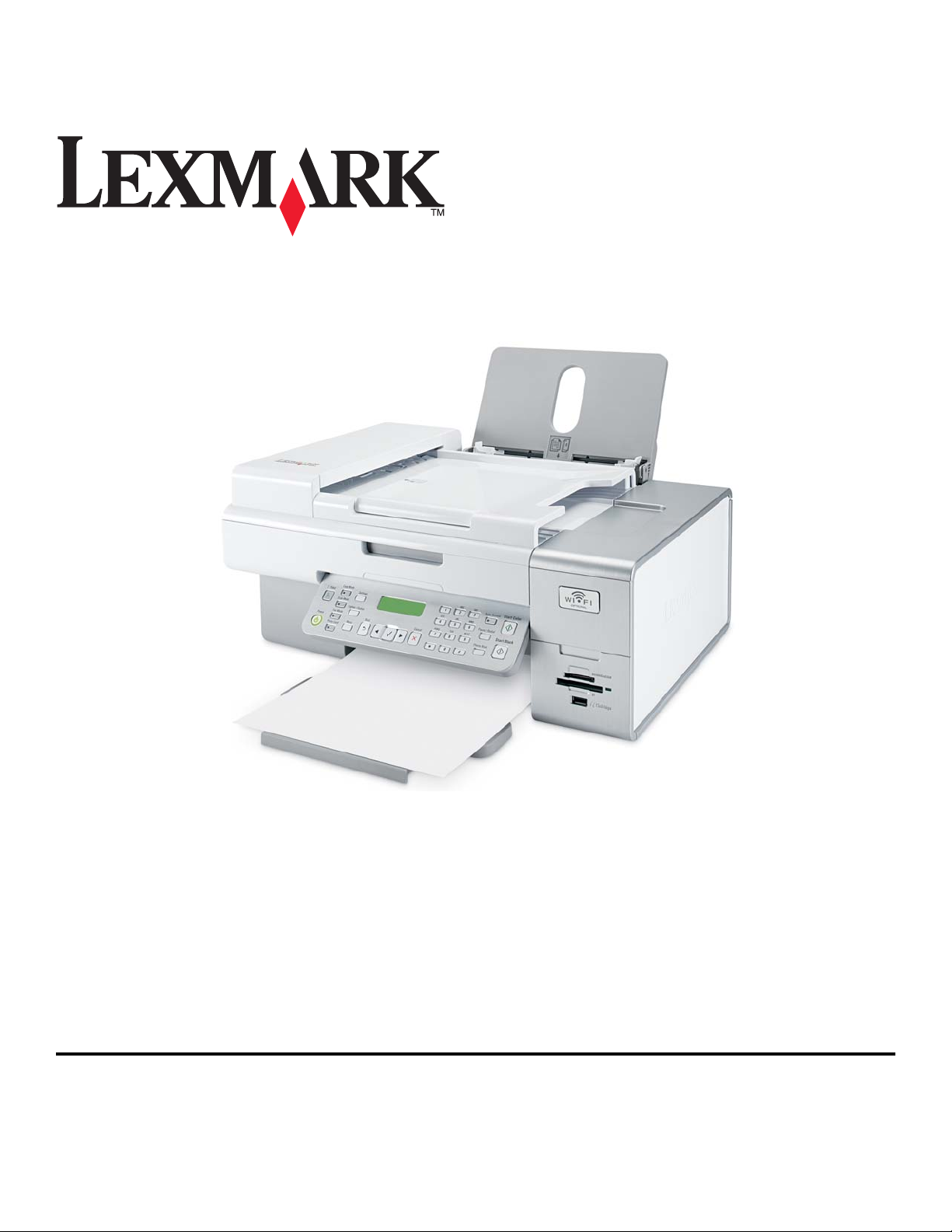
6500 Series -käyttöopas
Toukokuu 2007 www.lexmark.com
Page 2
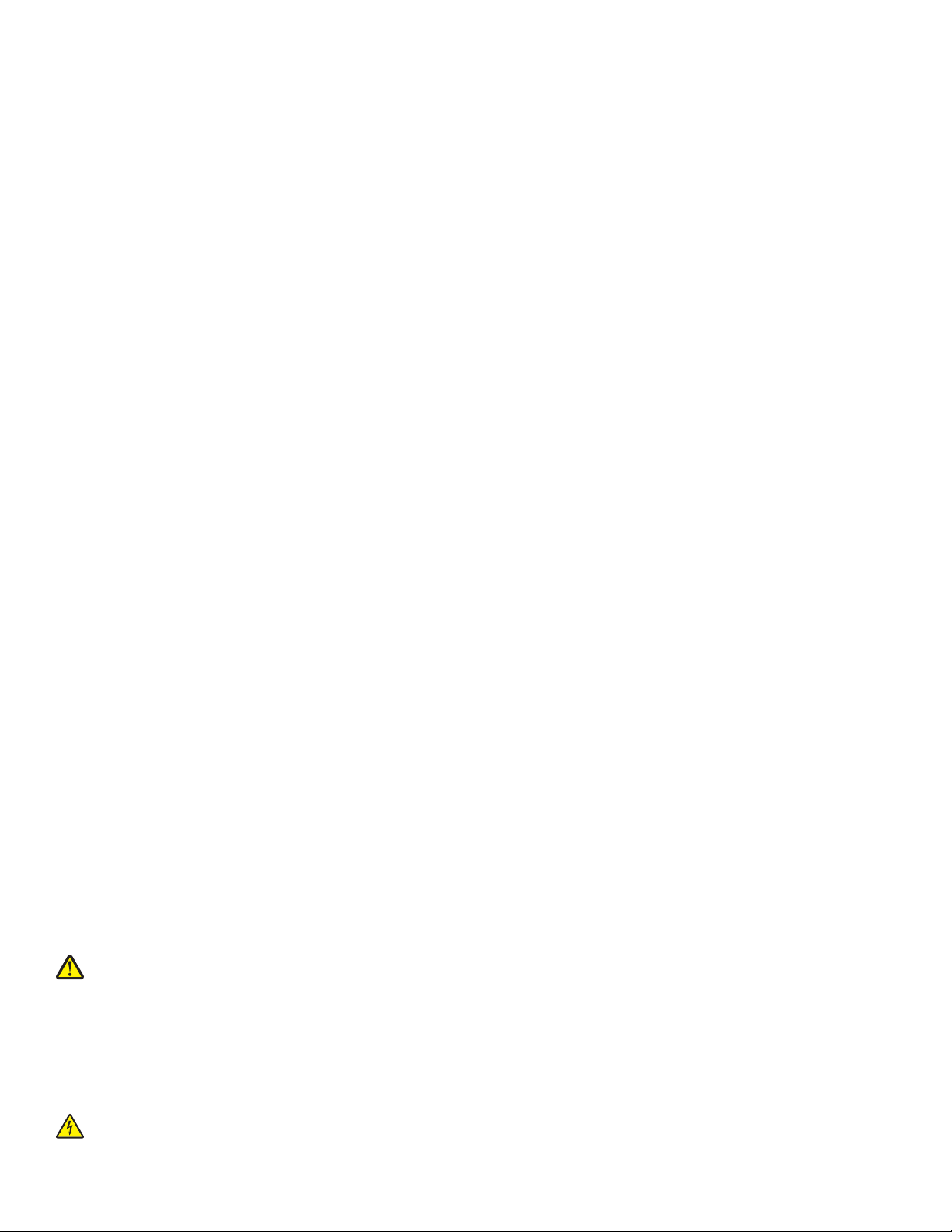
Tärkeää tietoa turvallisuudesta
Käytä vain tämän tuotteen mukana toimitettua tai valmistajan hyväksymää muuntajaa ja virtajohtoa.
Kytke muuntajan virtajohto maadoitettuun sähköpistokkeeseen, joka on lähellä ja helposti saatavilla.
MUISTUTUS: Älä kierrä, solmi tai rusenna virtajohtoa äläkä aseta sen päälle painavia esineitä. Älä altista virtajohtoa hiertymiselle
tai paineelle. Älä jätä virtajohtoa puristukseen esimerkiksi huonekalujen ja seinän väliin. Jos virtajohtoa käytetään väärin, siitä voi
seurata tulipalon tai sähköiskun vaara. Tutki virtajohto säännöllisesti vaurioiden varalta. Irrota virtajohto pistorasiasta ennen
tutkimusta.
Kun tarvitset huolto- tai korjauspalveluja, käänny ammattilaisten puoleen.
Tämä tuote on suunniteltu, testattu ja hyväksytty siten, että se täyttää tiukat maailmanlaajuiset turvastandardit, kun siinä käytetään
Lexmark-osia. Joidenkin muiden osien turvallisuusominaisuudet eivät välttämättä ole ilmeisiä. Lexmark ei ole vastuussa, jos tuotteessa
käytetään muita vaihto-osia.
MUISTUTUS: Älä käytä faksitoimintoa ukkosmyrskyn aikana. Älä myöskään asenna laitetta äläkä liitä sitä sähkövirtaan tai
puhelinkaapeliin ukkosmyrskyn aikana.
SÄILYTÄ NÄMÄ OHJEET.
Page 3

Sisällys
Tärkeää tietoa turvallisuudesta....................................................................................2
Johdanto.......................................................................................................................13
Tulostinta koskevien tietojen paikallistaminen...................................................................................13
Käyttöjärjestelmää koskeva huomautus............................................................................................16
Langattoman verkon yhteensopivuus................................................................................................16
Tulostimen asentaminen.............................................................................................17
Toimituspaketin sisältö......................................................................................................................17
Tulostimen osien tehtävät..................................................................................................................18
Asentaminen itsenäistä käyttöä varten..............................................................................................20
Tulostimen asentaminen muihin verkkotietokoneisiin.......................................................................25
Tulostimen käyttöönotto Windows-käyttöjärjestelmässä...................................................................26
Tulostimen valmisteleminen faksaamista varten...............................................................................27
RJ11-sovittimen käyttäminen ..................................................................................................................... 27
Faksiliitännän valitseminen.........................................................................................................................29
Liittäminen vastaajaan................................................................................................................................30
Liittäminen suoraan puhelinpistorasiaan ....................................................................................................31
Liittäminen suoraan puhelinpistorasiaan Saksassa.................................................................................... 32
Liittäminen modeemilla varustettuun tietokoneeseen................................................................................. 33
Liittäminen puhelimeen............................................................................................................................... 34
Faksiasetusten määrittäminen tilaajavaihteen takana................................................................................35
Digitaalisen puhelinpalvelun käyttäminen................................................................................................... 36
Ohjauspaneelin toiminta....................................................................................................................36
Ohjauspaneelin käyttäminen ...................................................................................................................... 36
Asetusten tallentaminen .............................................................................................................................39
Asetukset-valikon toiminta..........................................................................................................................40
Muunkielisen ohjauspaneelin asentaminen................................................................................................42
Tulostinohjelmiston asentaminen......................................................................................................43
Tulostinohjelmiston toiminta..............................................................................................................44
Tulostustapahtumien ääni-ilmoituksen ottaminen käyttöön tai poistaminen käytöstä.......................46
Sisäisen langattoman tulostuspalvelimen asentaminen....................................................................47
Valinnaisen sisäisen langattoman tulostuspalvelimen asetusten määrittäminen..............................48
Mitä WiFi-merkkivalot tarkoittavat?....................................................................................................48
Suojaustiedot.....................................................................................................................................49
Verkkokäyttö................................................................................................................50
Yleinen verkkokäyttö.........................................................................................................................50
Verkon esittely............................................................................................................................................ 50
Yleisiä kotiverkon kokoonpanoja ................................................................................................................ 50
3
Page 4
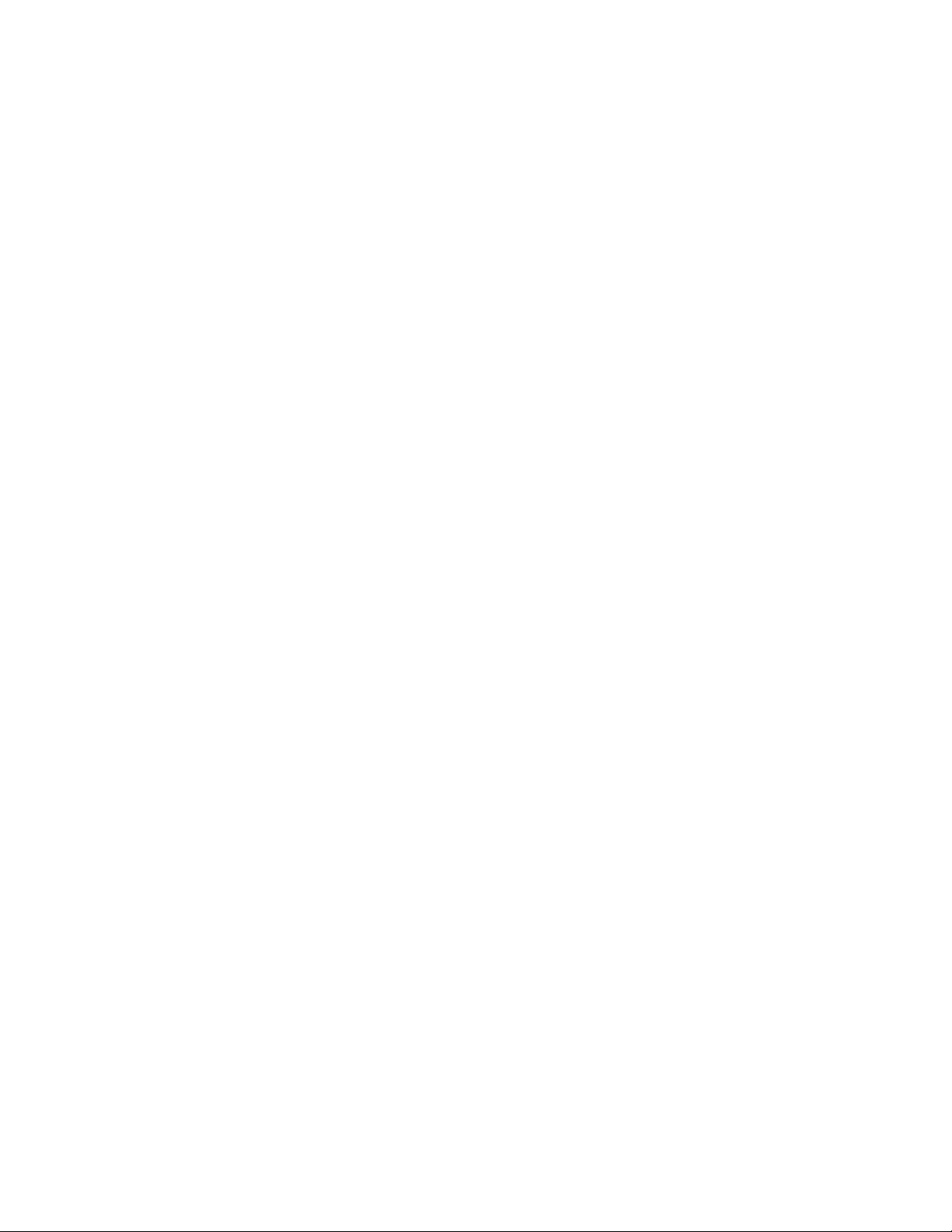
Mitä tietoja tarvitsen ja mistä ne löytyvät? .................................................................................................. 52
MAC-osoitteen paikallistaminen ................................................................................................................. 52
Verkkoasetussivun tulostaminen................................................................................................................ 53
Etäaliverkkoihin sijoitetun tulostimen tai tulostuspalvelimen paikallistaminen............................................ 53
Suora IP-tulostaminen................................................................................................................................ 53
Portin asetuksen tarkistaminen .................................................................................................................. 54
Langaton verkkoyhteys......................................................................................................................54
Langattoman verkkoyhteyden käyttäminen................................................................................................ 54
IP-osoitteet ................................................................................................................................................. 55
Signaalin vahvuuden selvittäminen ............................................................................................................ 56
Tulostimen asentaminen verkkoon............................................................................................................. 56
Tulostimen jakaminen verkossa ................................................................................................................. 56
Verkkotulostimien asetusten määrittäminen............................................................................................... 57
Langattomien verkkojen tyypit.................................................................................................................... 57
Verkkosovittimien käyttämiseen liittyviä vihjeitä .........................................................................................58
Langattomat lisäasetukset.................................................................................................................59
Langattoman ad-hoc-verkon luominen Windowsin avulla .......................................................................... 59
Tulostimen lisääminen olemassa olevaan langattomaan ad-hoc-verkkoon Windows-tietokoneen
avulla...................................................................................................................................................... 60
Paperin ja alkuperäisten asiakirjojen lisääminen.....................................................61
Paperin lisääminen............................................................................................................................61
Automaattisen paperilajin tunnistimen käyttäminen..........................................................................61
Kirjekuorten lisääminen.....................................................................................................................61
Tarra-arkkien lisääminen...................................................................................................................62
Tervehdys-, arkisto-, valokuva- ja postikorttien lisääminen...............................................................62
Piirtoheitinkalvojen lisääminen..........................................................................................................63
Silitettävien siirtoarkkien lisääminen..................................................................................................63
Mukautetun koon paperin lisääminen................................................................................................63
Jatkolomakepaperin lisääminen........................................................................................................64
Alkuperäisten asiakirjojen asettaminen skannaustasolle..................................................................64
Alkuperäisten asiakirjojen lisääminen automaattiseen asiakirjansyöttölaitteeseen...........................65
Tulostaminen................................................................................................................67
Perusasiakirjojen tulostaminen..........................................................................................................67
Asiakirjan tulostaminen............................................................................................................................... 67
Web-sivun tulostaminen .............................................................................................................................67
Web-sivun valokuvien tai kuvien tulostaminen...........................................................................................68
Asiakirjan useiden kopioiden tulostaminen................................................................................................. 68
Kopioiden lajitteleminen.............................................................................................................................. 69
Viimeisen sivun tulostaminen ensimmäisenä (käänteinen sivujärjestys) ................................................... 69
Useiden sivujen tulostaminen yhdelle arkille (monisivu) ............................................................................69
Asiakirjatiedostojen tulostaminen muistikortista tai flash-asemasta ........................................................... 70
Tulostustöiden pysäyttäminen.................................................................................................................... 70
4
Page 5
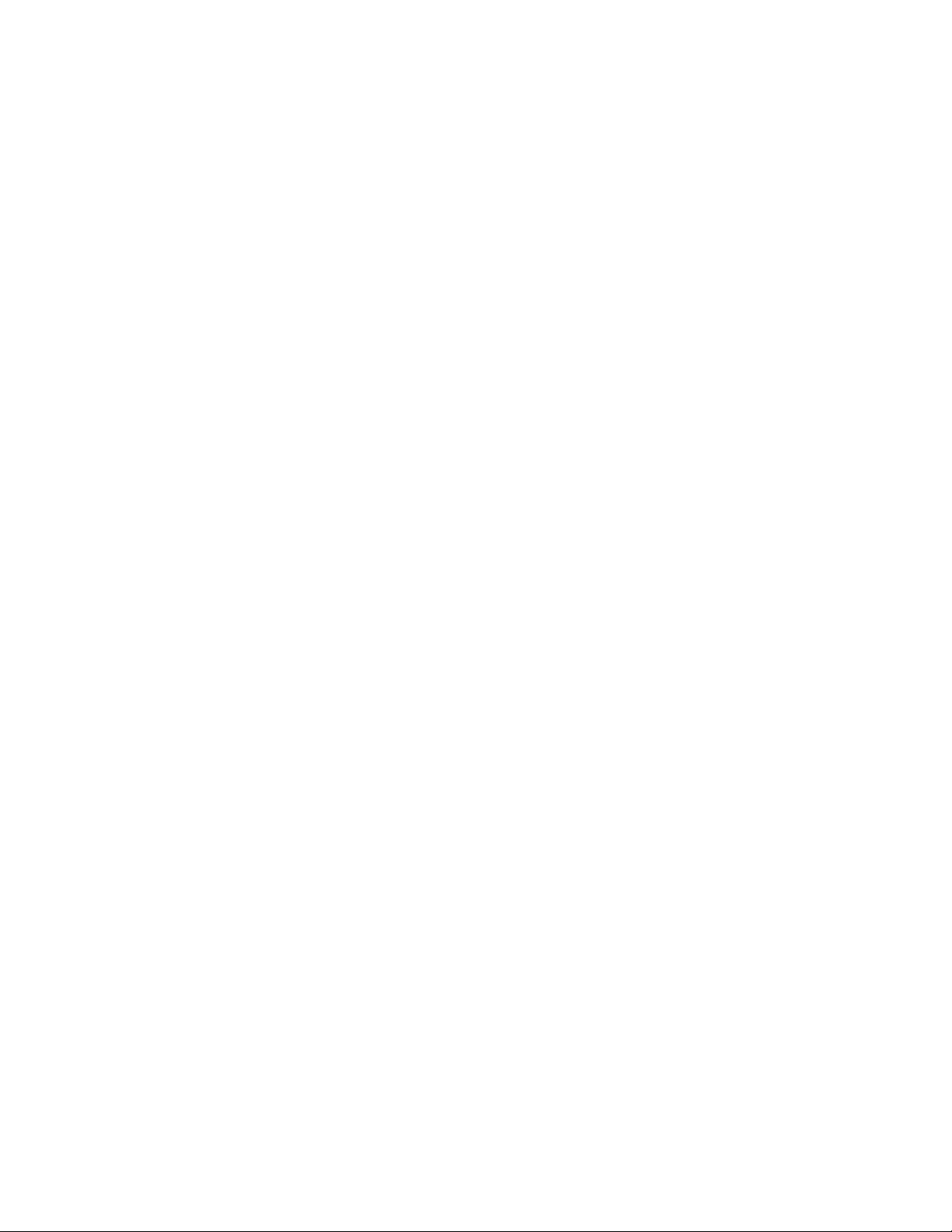
Tulostustöiden peruuttaminen .................................................................................................................... 70
Erikoisasiakirjojen tulostaminen........................................................................................................71
Yhteensopivien erikoismateriaalien valitseminen.......................................................................................71
Kirjekuorien tulostaminen ........................................................................................................................... 71
Tervehdys-, arkisto-, valokuva- ja postikorttien tulostaminen.....................................................................71
Asiakirjan tulostaminen julisteena ..............................................................................................................72
Kuvan tulostaminen julisteena.................................................................................................................... 72
Vihkon tulostaminen ...................................................................................................................................73
Vihkon kokoaminen ....................................................................................................................................73
Mukautetun kokoiselle paperille tulostaminen............................................................................................73
Silitettävien siirtoarkkien tulostaminen........................................................................................................74
Piirtoheitinkalvolle tulostaminen ................................................................................................................. 74
Jatkolomakkeen tulostaminen .................................................................................................................... 74
Tulostaminen paperin kummallekin puolelle (arkinkääntö)...............................................................75
Kaksipuolisen tulostuksen (arkinkäännön) toiminta....................................................................................75
Tulostaminen paperin kummallekin puolelle (arkinkääntö) automaattisesti ...............................................76
Tulostaminen paperin kummallekin puolelle (arkinkääntö) manuaalisesti..................................................76
Tulostimen asetusten muuttaminen...................................................................................................77
Tulostusasetusten tallentaminen ja poistaminen........................................................................................ 77
Tulostinohjelmiston palauttaminen oletusasetuksiin...................................................................................77
Valokuvien käsitteleminen..........................................................................................78
Valokuvien hakeminen ja hallitseminen............................................................................................78
Muistikortin asettaminen............................................................................................................................. 78
Flash-aseman asettaminen tulostimeen..................................................................................................... 79
Valokuvakortti-valikon toiminta................................................................................................................... 80
PictBridge-yhteensopivan digitaalikameran kytkeminen tulostimeen ......................................................... 81
PictBridge-valikon toiminta ......................................................................................................................... 82
Valokuvien siirtäminen tallennuslaitteesta tietokoneeseen ohjauspaneelin avulla..................................... 83
Kaikkien valokuvien siirtäminen muistikortista tietokoneen avulla.............................................................. 83
Valittujen valokuvien siirtäminen muistikortista tietokoneen avulla ............................................................ 84
Kaikkien valokuvien siirtäminen CD-levyltä tai flash-asemasta tietokoneen avulla.................................... 84
Valittujen valokuvien siirtäminen CD-levyltä tai flash-asemasta tietokoneen avulla...................................85
Valokuvien siirtäminen muistikortista flash-asemaan.................................................................................85
Productivity Studion tilapäistiedostomääritysten muuttaminen...................................................................86
Productivity Studion Etsittävät kansiot -määritysten muuttaminen ............................................................. 86
Productivity Studion kirjastomääritysten muuttaminen ............................................................................... 87
Productivity Studion siirtoasetusten muuttaminen...................................................................................... 87
Valokuvien muokkaaminen................................................................................................................87
Valokuvan leikkaaminen.............................................................................................................................87
Valokuvan kiertäminen ............................................................................................................................... 87
Valokuvan tarkkuuden tai koon muuttaminen............................................................................................. 88
Valokuvien pikakorjaus -toiminnon käyttäminen......................................................................................... 88
Punasilmäisyyden vähentäminen valokuvassa ..........................................................................................88
Valokuvan sumentaminen tai terävöittäminen............................................................................................ 88
Valokuvan parantaminen............................................................................................................................89
5
Page 6
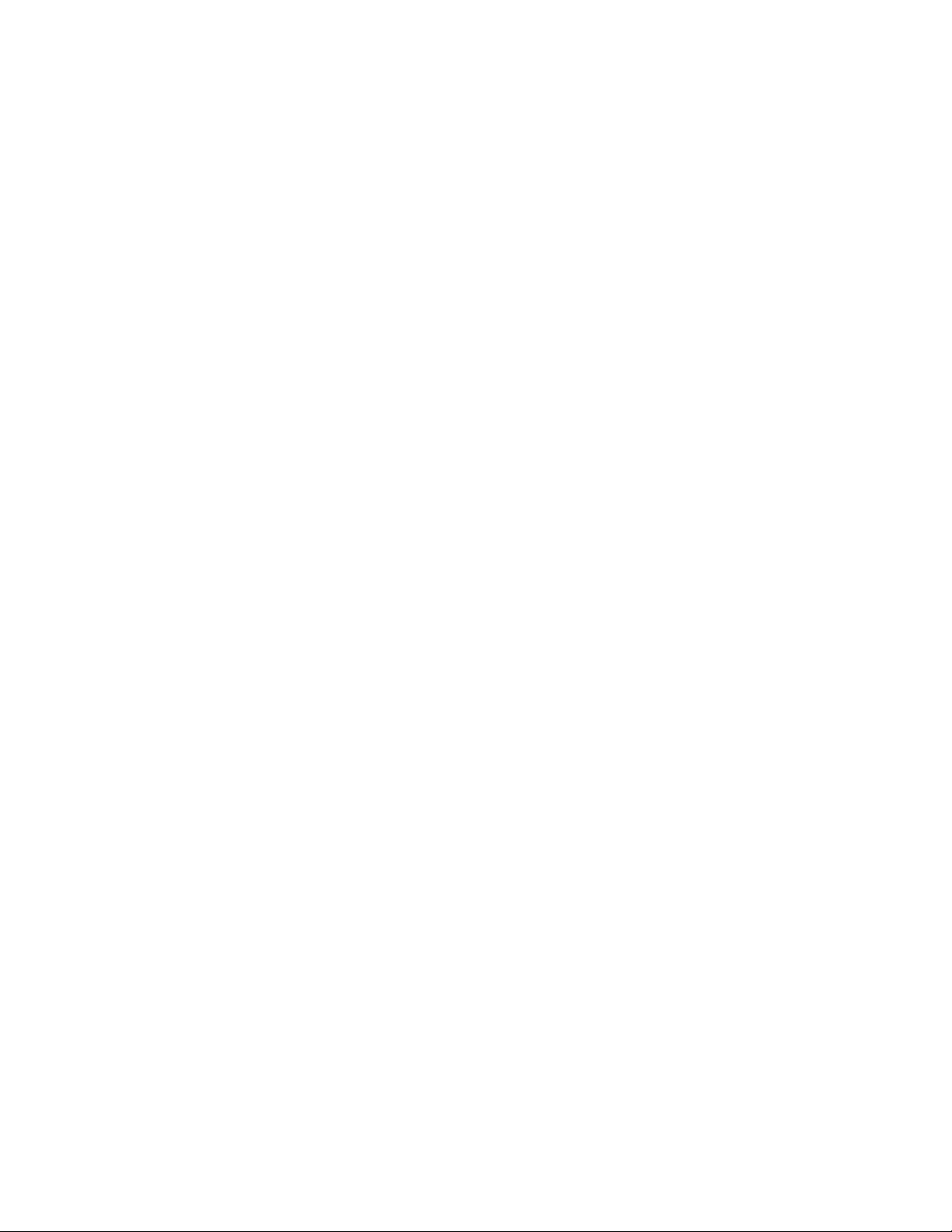
Valokuvan sävyn/kylläisyyden muuttaminen ..............................................................................................89
Valokuvan tai kuvan gamma-arvon muuttaminen ...................................................................................... 89
Täplien poistaminen valokuvasta ............................................................................................................... 89
Valokuvan Kirkkaus/kontrasti-asetusten muuttaminen............................................................................... 90
Väritehosteen käyttäminen valokuvaan...................................................................................................... 90
Valokuvan Valotus-asetuksen muuttaminen ..............................................................................................90
Aaltokuvioiden poistaminen valokuvista sekä aikakaus- ja sanomalehdistä..............................................90
Valokuvien tulostaminen....................................................................................................................91
Valokuvien tulostaminen CD-levyltä tai tallennuslaitteesta tietokoneen avulla .......................................... 91
Productivity Studiossa olevien valokuvien katsominen/tulostaminen ......................................................... 91
Valokuvapakkauksien tulostaminen ........................................................................................................... 92
Valokuvatervehdyskorttien luominen.......................................................................................................... 92
Kaikkien tallennuslaitteessa olevien valokuvien tulostaminen....................................................................93
Tallennuslaitteeseen tallennettujen valokuvien tulostaminen vedosarkin avulla........................................ 93
Valokuvien tulostaminen numeron perusteella...........................................................................................94
Valokuvien tulostuksen hallitseminen PictBridge-yhteensopivalla kameralla.............................................95
Valokuvien tulostaminen digitaalikamerasta DPOF-valintojen avulla......................................................... 96
Valokuvien tulostaminen päivämääräalueen perusteella ...........................................................................96
Valokuvien tulostaminen väritehosteita käyttäen........................................................................................ 96
Diaesityksen luominen ja näyttäminen..............................................................................................97
Kopioiminen.................................................................................................................98
Kopiointi-valikon toiminta...................................................................................................................98
Kopioiminen paperin kummallekin puolelle skannaustason avulla....................................................99
Kopioiminen paperin kummallekin puolelle automaattisen asiakirjansyöttölaitteen avulla................99
Valokuvien kopioiminen...................................................................................................................100
Valokuvan kopioiminen tietokoneen avulla.....................................................................................101
Kopiointilaadun säätäminen............................................................................................................101
Reunukseton kopioiminen ohjauspaneelin avulla...........................................................................102
Kopion vaalentaminen tai tummentaminen.....................................................................................102
Kopioiden lajitteleminen ohjauspaneelista......................................................................................103
Kuvan toistaminen sivulla................................................................................................................103
Kuvan suurentaminen tai pienentäminen........................................................................................104
Kopiointi-asetusten muokkaaminen................................................................................................104
Skannaaminen............................................................................................................105
Asiakirjan skannaaminen.................................................................................................................105
Asiakirjan skannaaminen tietokoneen avulla..................................................................................105
Tekstin skannaaminen muokattavaksi.............................................................................................106
Kuvien skannaaminen muokattavaksi.............................................................................................106
Valokuvan skannaaminen Käsittele asiakirjoja ja valokuvia -toimintoon.........................................106
Useiden valokuvien skannaaminen kerralla tietokoneen avulla......................................................107
PDF-tiedoston luominen skannatusta kohteesta.............................................................................107
6
Page 7
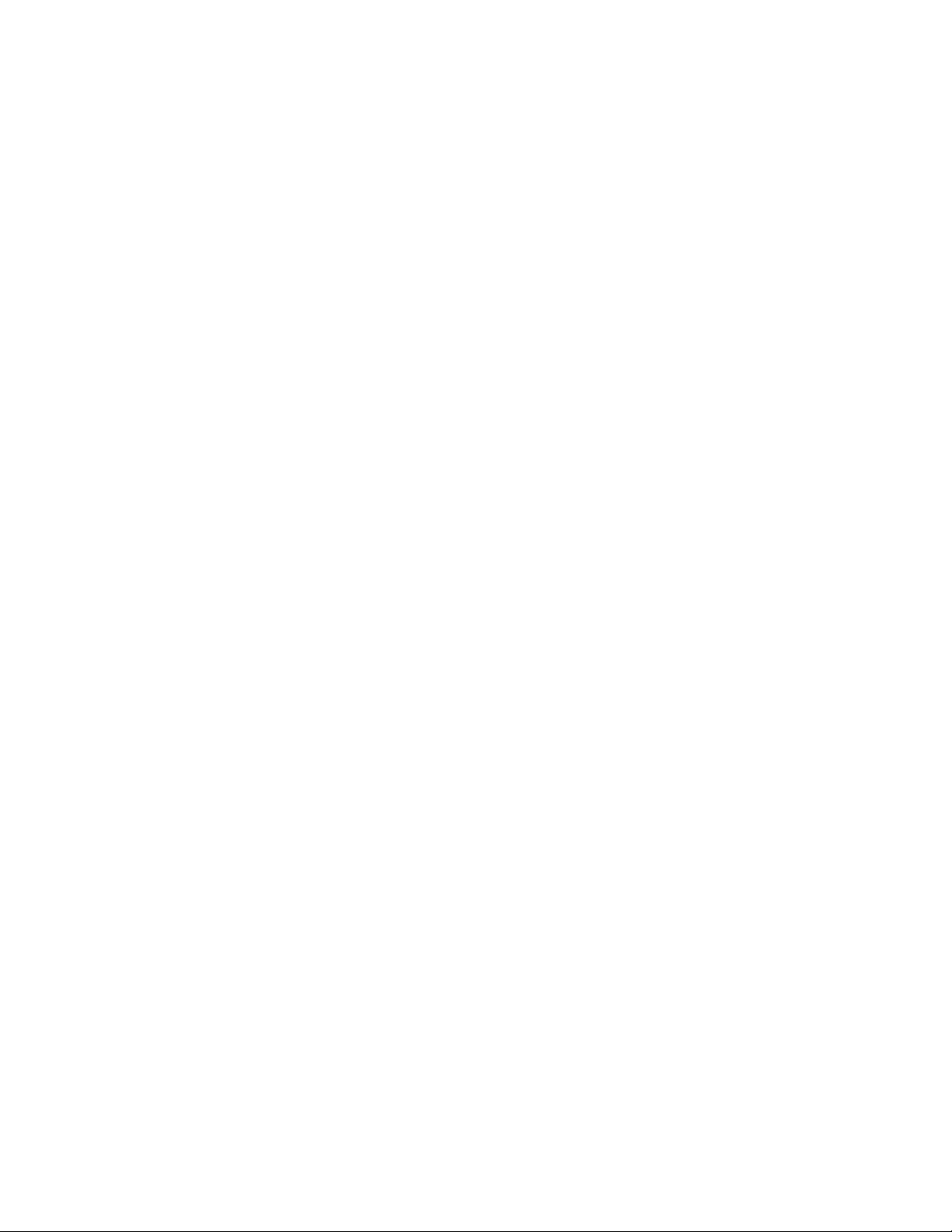
Skannaustyön peruuttaminen..........................................................................................................108
Skannausasetusten mukauttaminen tietokoneen avulla.................................................................108
Skannaa-valikon toiminta................................................................................................................108
Skannaaminen tietokoneeseen verkosta........................................................................................109
Skannatun kuvan tallentaminen tietokoneeseen.............................................................................109
Selkeiden kuvien skannaaminen aikakaus- tai sanomalehdistä.....................................................110
Productivity Studion skannausasetusten muuttaminen...................................................................110
Tiedoston lisääminen sähköpostiviestiin.........................................................................................111
Uuden skannatun kuvan lisääminen sähköpostiviestiin..................................................................111
Asiakirjojen tai kuvien skannaaminen sähköpostilla lähetettäväksi.................................................111
Productivity Studion sähköpostinäytön määritysten muuttaminen..................................................112
Faksaaminen..............................................................................................................113
Faksin lähettäminen........................................................................................................................113
Faksinumeron kirjoittaminen..................................................................................................................... 113
Faksin lähettäminen ohjelmiston avulla.................................................................................................... 113
Faksin lähettäminen ohjauspaneelin avulla.............................................................................................. 114
Faksin lähettäminen soittoa kuunneltaessa (valinta luuri paikallaan)....................................................... 115
Ryhmäfaksin lähettäminen ajoitettuna...................................................................................................... 116
Faksin vastaanottaminen.................................................................................................................116
Faksin vastaanottaminen manuaalisesti................................................................................................... 116
Faksin manuaalisen vastauskoodin määrittäminen..................................................................................117
Soittajan numero -palvelun käyttäminen ohjauspaneelista ...................................................................... 117
Soittajan numero -palvelun käyttäminen ohjelmiston avulla..................................................................... 117
Faksin vastaanottaminen automaattisesti ................................................................................................118
Faksin vastaanottaminen vastaajalla........................................................................................................118
Kaksipuolisen faksin vastaanottaminen....................................................................................................119
Faksien välittäminen........................................................................................................................119
Puhelinluettelon käyttäminen..........................................................................................................120
Ohjauspaneelin Puhelinluettelo-toiminnon käyttäminen...........................................................................120
Tietokoneen Puhelinluettelo-toiminnon käyttäminen................................................................................ 120
Faksiasetusten mukauttaminen.......................................................................................................121
Asetusten mukauttaminen Faksiasetukset-apuohjelman avulla............................................................... 121
Faksi-valikon toiminta...............................................................................................................................123
Automaattivastauksen ottaminen käyttöön............................................................................................... 124
Faksin alatunnisteen määrittäminen ohjauspaneelin avulla .....................................................................125
Faksin kansilehden luominen Productivity Studion avulla........................................................................ 126
Roskafaksien estäminen .......................................................................................................................... 126
Faksiasetusten epätoivottujen muutosten estäminen...............................................................................126
Faksiratkaisut-ohjelmiston käyttäminen.................................................................................................... 127
Valinnan etuliitteen määrittäminen ...........................................................................................................128
Tunnistesoiton valitseminen ..................................................................................................................... 128
Faksin automaattista vastaanottoa edeltävien soittojen määrän määrittäminen...................................... 128
Pikavalinnan asetusten määrittäminen..................................................................................................... 129
7
Page 8
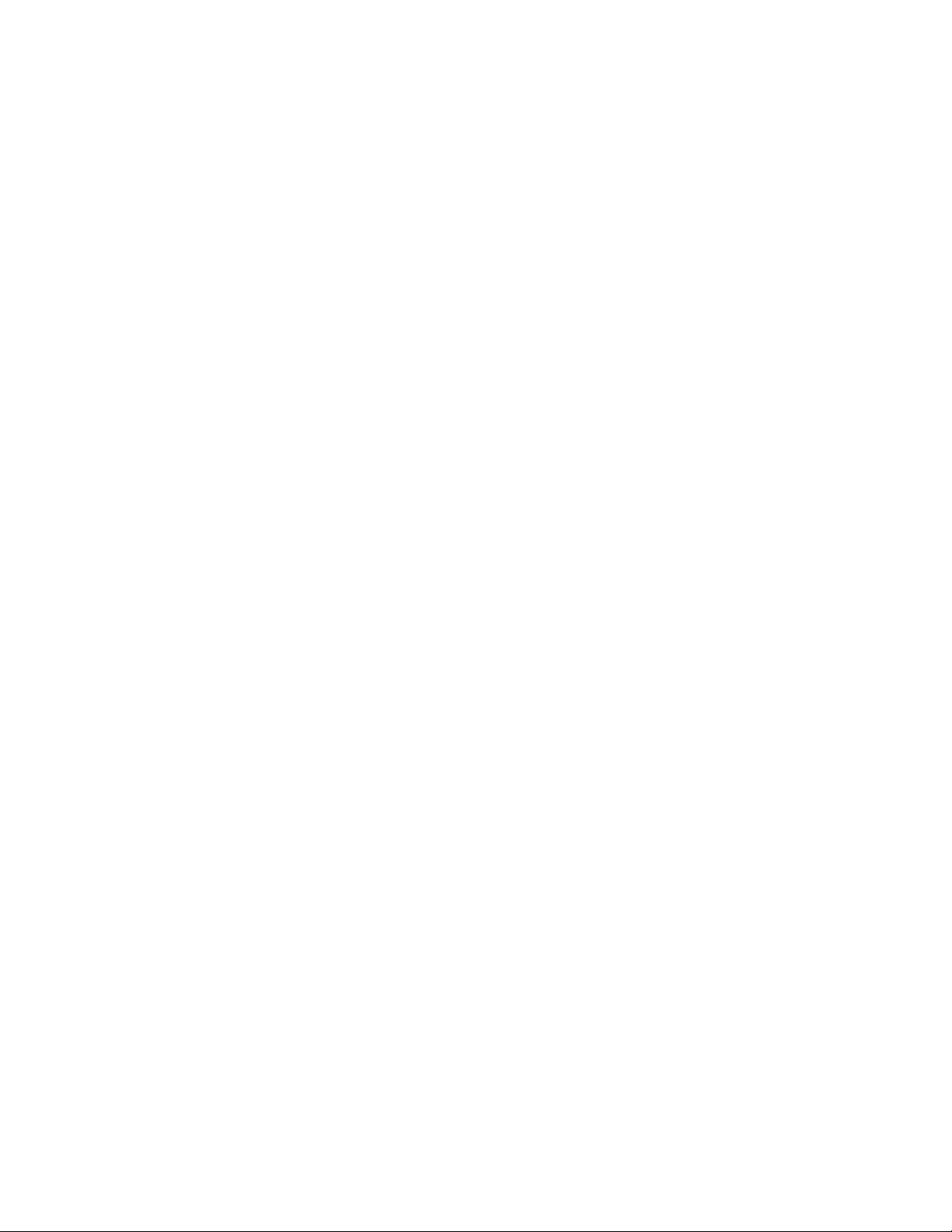
Faksin aktiviteettiraporttien tulostaminen........................................................................................129
Tulostimen huoltaminen...........................................................................................130
Käytetyn värikasetin poistaminen....................................................................................................130
Värikasettien asentaminen..............................................................................................................130
Värikasettien uudelleentäyttäminen................................................................................................132
Aitojen Lexmark-värikasettien käyttäminen.....................................................................................132
Värikasettien kohdistaminen............................................................................................................133
Värikasetin suuttimien puhdistaminen.............................................................................................133
Värikasetin suuttimien ja liittimien pyyhkiminen...............................................................................134
Värikasettien säilyttäminen..............................................................................................................135
Skannaustason puhdistaminen.......................................................................................................135
Tulostimen ulkopinnan puhdistaminen............................................................................................135
Tarvikkeiden tilaaminen...................................................................................................................135
Värikasettien tilaaminen ...........................................................................................................................135
Paperin ja muiden tarvikkeiden tilaaminen...............................................................................................136
Vianmääritys...............................................................................................................138
Asennuksen vianmääritys................................................................................................................138
Näytön kieli on väärä................................................................................................................................138
Virtanäppäimen valo ei pala ..................................................................................................................... 139
Ohjelmisto ei asennu................................................................................................................................ 139
Sivu ei tulostu ........................................................................................................................................... 140
Tulostaminen digitaalikamerasta PictBridgen avulla ei onnistu................................................................ 141
Varoitustasot.............................................................................................................................................141
Ohjelmiston asennuksen poistaminen ja asentaminen uudelleen............................................................142
USB-portin käyttöönotto ........................................................................................................................... 142
Tulostimen tiedonsiirto-ongelmien ratkaiseminen ....................................................................................143
Langattoman yhteyden vianmääritys...............................................................................................143
Miten voin selvittää, millaista suojausta verkossani käytetään?............................................................... 143
Tarkista suojausavaimet........................................................................................................................... 143
Tulostimen asetukset on määritetty oikein, mutta sitä ei löydy verkosta .................................................. 144
Langaton verkkotulostin ei tulosta ............................................................................................................144
Verkkotulostin ei näy tulostimien valintaluettelossa asennuksen aikana ................................................. 145
Wi-Fi-merkkivalo ei pala ........................................................................................................................... 146
Wi-Fi-merkkivalo vilkkuu oranssina asennuksen aikana ..........................................................................146
Wi-Fi-merkkivalo palaa oranssina ............................................................................................................148
Langaton tulostin ei enää toimi.................................................................................................................149
Langattomien asetusten muuttaminen asennuksen jälkeen .................................................................... 150
Sisäisen langattoman tulostuspalvelimen tehdasasetusten palauttaminen ............................................. 150
Tulostin ei saa muodostettua yhteyttä langattomaan verkkoon................................................................151
Langattomat verkkoasetukset -apuohjelma ei saa yhteyttä tulostimeen asennuksen aikana (vain
Windows-käyttäjät)............................................................................................................................... 152
Verkkonimen tarkistaminen (vain Windows-käyttäjät)..............................................................................153
8
Page 9
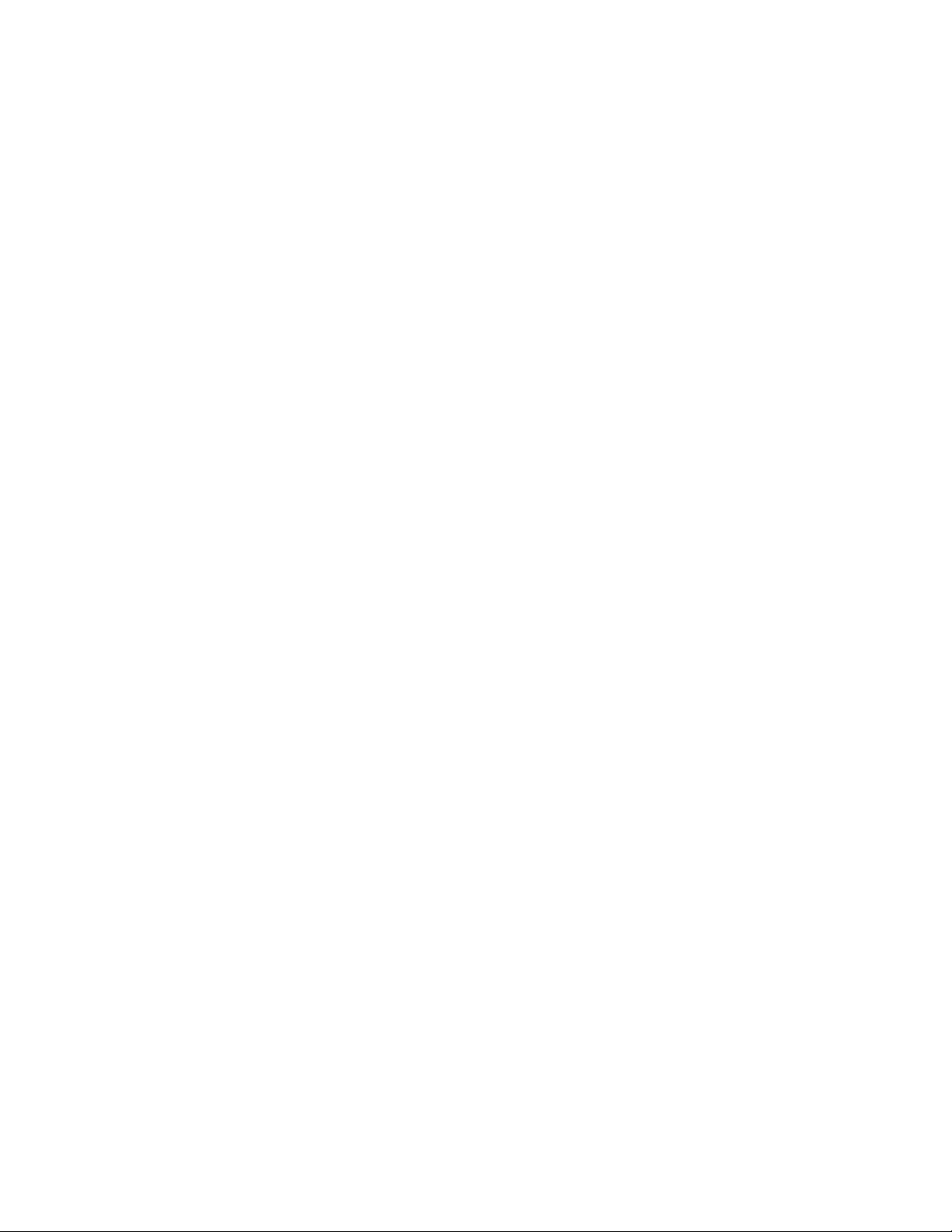
Tarkista yhteyspisteen verkkoyhteys ping-komennolla. ........................................................................... 153
Tarkista tulostimen verkkoyhteys ping-komennolla. ................................................................................. 154
Langattomat verkkoasetukset -apuohjelman suorittaminen (vain Windows-käyttäjät)............................. 154
Tulostinporttien tarkistaminen (vain Windows-käyttäjät) ..........................................................................154
Tulostuksen vianmääritys................................................................................................................155
4 x 6 tuuman (10 x 15 cm) valokuva tulostuu osittain PictBridge-yhteensopivasta
digitaalikamerasta ................................................................................................................................ 155
Tulostuslaadun parantaminen .................................................................................................................. 156
Tekstin ja grafiikan laatu on huono........................................................................................................... 156
Huono tulostuslaatu sivun reunoissa........................................................................................................ 157
Tulostus toimii hitaasti ..............................................................................................................................158
Asiakirja tai valokuva tulostuu osittain...................................................................................................... 159
Valokuva tahriutuu tai naarmuuntuu......................................................................................................... 159
Värikasettien tarkistaminen ......................................................................................................................159
Mustetasot näyttävät väärältä................................................................................................................... 160
Mustetta tuntuu kuluvan liikaa ..................................................................................................................160
Tyhjä tai virheellinen sivu tulostuu............................................................................................................160
Tulosteen merkit ovat vääriä, tai ne puuttuvat.......................................................................................... 161
Tulosteen värit ovat himmeitä tai poikkeavat näytössä näkyvistä väreistä...............................................161
Piirtoheitinkalvot tai kiiltävät valokuvapaperit tarttuvat toisiinsa ...............................................................161
Sivu tulostuu eri fonteilla...........................................................................................................................162
Tulostusjälki on liian tumma tai epäselvä .................................................................................................162
Laite tulostaa epätäydellisiä tai epätasaisesti kohdistettuja merkkejä...................................................... 162
Tulosteissa on vaihtelevasti tumman ja vaalean tulostusjäljen raitoja...................................................... 163
Piirtoheitinkalvoissa tai valokuvissa on valkoisia viivoja........................................................................... 163
Pystysuuntaiset viivat eivät ole tasaisia.................................................................................................... 163
Kuvissa tai mustissa alueissa on valkoisia viivoja....................................................................................164
Tulostimen tilan tarkistaminen.................................................................................................................. 164
Asetukset eivät tallennu............................................................................................................................ 165
Tulostimen valmiuden tarkistaminen ........................................................................................................165
Taustatulostusasetusten tarkistaminen jatkolomaketta tulostettaessa.....................................................166
Fonttiongelmien ratkaiseminen.................................................................................................................166
Tulostin tulostaa toista työtä.....................................................................................................................166
Tila on Valmis tai Tulostaa .......................................................................................................................166
Testisivun tulostaminen............................................................................................................................167
Testisivu ei tulostu.................................................................................................................................... 167
Ulkoinen tulostuspalvelin ei toimi..............................................................................................................168
Ulkoisen tulostuspalvelimen poistaminen................................................................................................. 168
Kaapelia ei ole liitetty tai se on löysällä tai vaurioitunut............................................................................ 168
Tulostin on kytketty, mutta mitään ei tulostu.............................................................................................169
Tulostin yrittää tulostaa tiedostoon........................................................................................................... 169
Tulostimen tiedonsiirto vertaisverkon tietokoneiden kanssa ei onnistu.................................................... 169
Tulostimen ja tietokoneen välinen tiedonsiirto ei toimi .............................................................................171
Kopiointi-, skannaus- tai faksiongelmia ....................................................................................................171
Väärä tulostin liitetty ................................................................................................................................. 171
Tulostinohjelmiston päivittäminen.............................................................................................................171
Kaksisuuntaista tiedonsiirtoyhteyttä ei ole muodostettu...........................................................................171
9
Page 10
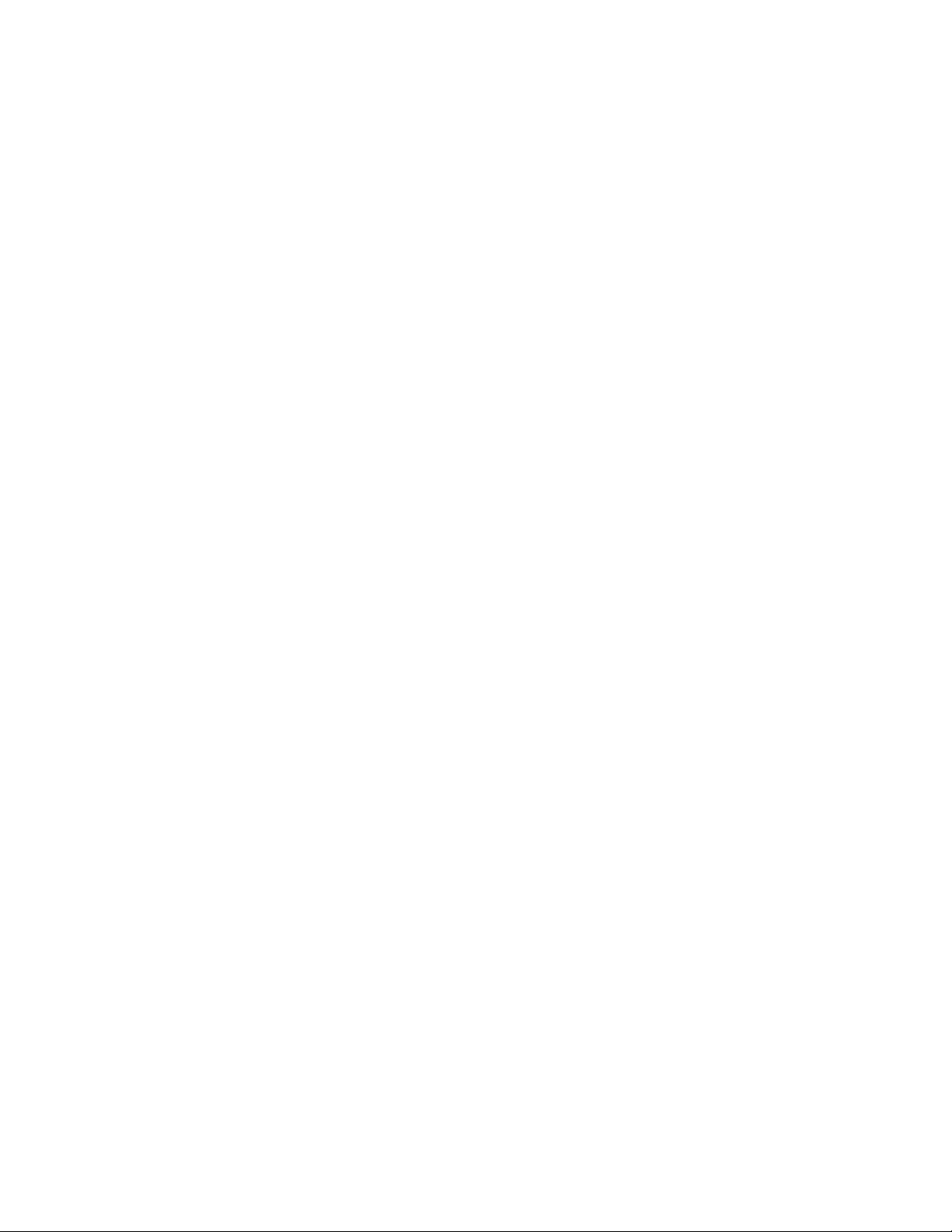
Tulostuslaatu on huono tai tulosteet vääränlaisia..................................................................................... 172
Verkkotulostimeen tulostaminen ei onnistu ..............................................................................................172
Asiakirjojen tulostaminen flash-asemasta ei onnistu................................................................................ 173
Tulostimen palauttaminen tehdasasetuksiin............................................................................................. 173
Paperitukosten ja syöttöhäiriöiden vianmääritys.............................................................................173
Paperitukosten puhdistaminen ja välttäminen..........................................................................................173
Paperitukos tulostimessa.......................................................................................................................... 174
Paperitukos paperikaukalossa..................................................................................................................174
Tavallisen tai erikoismateriaalin syöttöhäiriö ............................................................................................174
Tulostin ei syötä kirjekuoria, tavallista paperia tai erikoismateriaalia .......................................................175
Jatkolomakkeen tukokset ......................................................................................................................... 175
Paperitukoksia esiintyy toistuvasti............................................................................................................ 176
Paperitukos automaattisessa asiakirjansyöttölaitteessa ..........................................................................176
Paperitukos arkinkääntäjässä...................................................................................................................176
Arkinkääntäjä ei toimi oikein..................................................................................................................... 177
Muistikortin vianmääritys.................................................................................................................178
Muistikorttia ei voi asettaa tulostimeen..................................................................................................... 178
Mitään ei tapahdu, kun muistikortti asetetaan tulostimeen.......................................................................178
Valokuvat eivät siirry muistikortista langattoman verkon välityksellä........................................................ 179
Kopioinnin vianmääritys...................................................................................................................180
Kopiokone ei vastaa .................................................................................................................................180
Skannausyksikkö ei sulkeudu................................................................................................................... 180
Kopion laatu on huono.............................................................................................................................. 180
Asiakirja tai valokuva kopioituu osittain ....................................................................................................181
Kopio ei vastaa alkuperäistä..................................................................................................................... 181
Skannauksen vianmääritys..............................................................................................................182
Skannausyksikkö ei vastaa ...................................................................................................................... 182
Skannaus ei onnistunut ............................................................................................................................ 182
Skannaaminen kestää liian kauan tai aiheuttaa tietokoneen toimintahäiriön ........................................... 182
Skannatun kuvan laatu on huono.............................................................................................................183
Asiakirja tai valokuva skannautuu osittain................................................................................................ 184
Skannaaminen tietokoneeseen verkosta ei onnistu .................................................................................184
Faksauksen vianmääritys................................................................................................................184
Faksin lähettäminen tai vastaanottaminen ei onnistu............................................................................... 184
Faksien lähettäminen onnistuu, mutta vastaanottaminen ei..................................................................... 186
Faksien vastaanottaminen onnistuu, mutta lähettäminen ei..................................................................... 187
Tulostin vastaanottaa tyhjän faksin ..........................................................................................................188
Vastaanotetun faksin tulostuslaatu on huono...........................................................................................188
Tulostin ei näytä soittajan tunnistustietoja................................................................................................ 189
Soittajan numero -palvelun tunnuskuvion muuttaminen ohjauspaneelin avulla .......................................189
Faksivirhe ................................................................................................................................................. 189
Faksitilaa ei tueta...................................................................................................................................... 190
Virhe vastaanottajan faksissa...................................................................................................................190
Puhelinlinja varattu ...................................................................................................................................191
Yhteyttä ei saatu....................................................................................................................................... 191
Puhelinlinjavirhe .......................................................................................................................................192
10
Page 11
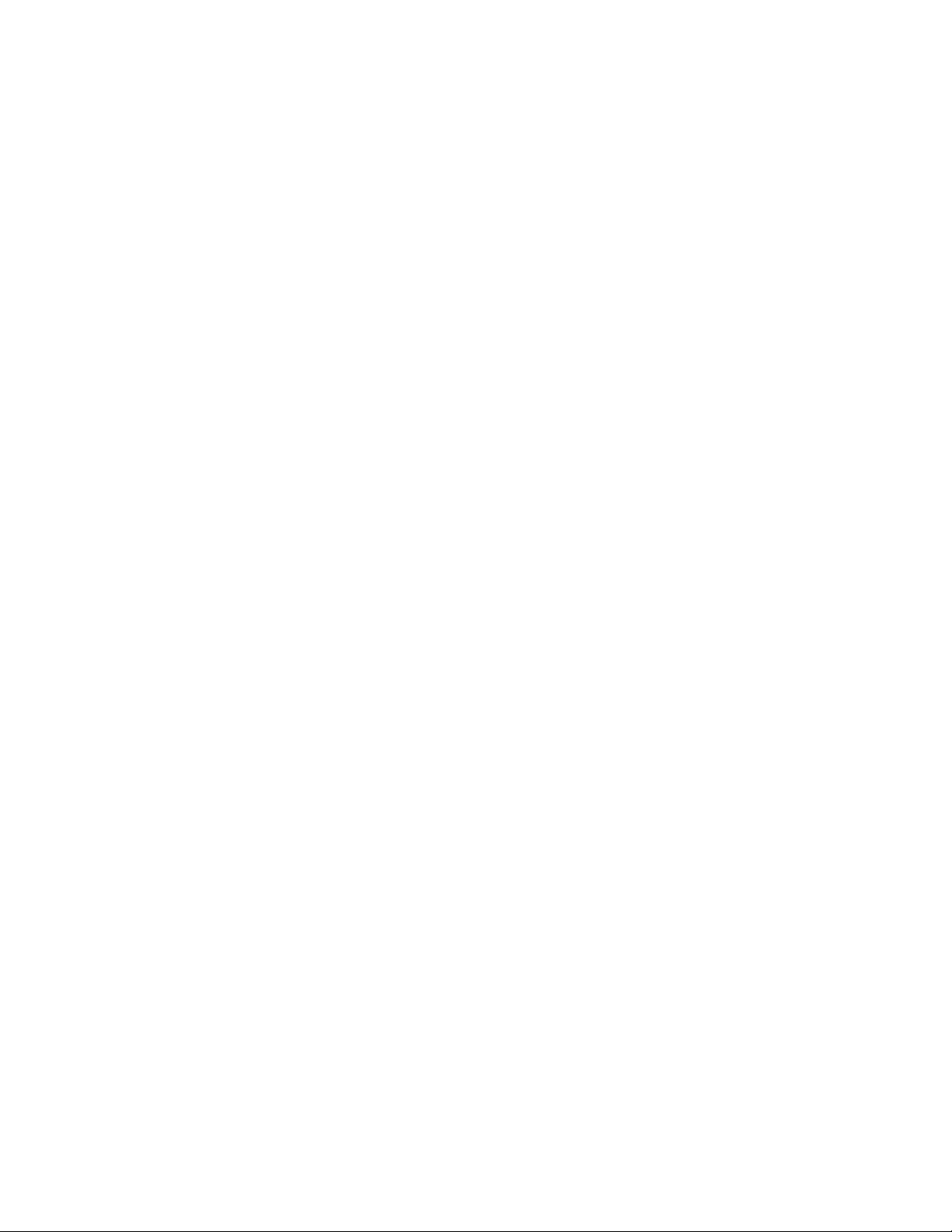
Virheilmoitukset tulostimen näytössä..............................................................................................193
Kohdistusvirhe.......................................................................................................................................... 193
Kasettivirhe (1102, 1203, 1204 tai 120F) ................................................................................................. 193
Musta muste vähissä / Värillinen muste vähissä / Valokuvamuste vähissä ............................................. 194
Korjaa vaunun juuttuminen.......................................................................................................................194
Kansi auki.................................................................................................................................................194
Virhe 1104 ................................................................................................................................................ 194
Vasen kasettivirhe / Oikea kasettivirhe..................................................................................................... 195
Vasen kasetti väärä / Oikea kasetti väärä ................................................................................................ 195
Vasen värikasetti puuttuu/Oikea värikasetti puuttuu................................................................................. 195
Muistivirhe ................................................................................................................................................ 196
Yhtään kuvaa ei ole valittu........................................................................................................................196
Valokuvan/paperin kokoa ei ole valittu .....................................................................................................196
Vedosarkkia ei löytynyt............................................................................................................................. 196
Vedosarkkitietoja ei ole............................................................................................................................. 196
Kelvollisia valokuvatiedostoja ei löytynyt.................................................................................................. 196
Kerrallaan voi valita vain yhden valokuvan parannustoiminnon...............................................................197
Kerrallaan voi valita vain yhden valokuva-/kokovalinnan .........................................................................197
Paperin/valokuvan kokovirhe.................................................................................................................... 197
PictBridge-tiedonsiirtovirhe....................................................................................................................... 197
Poista kamerakortti................................................................................................................................... 197
Isäntäsovellus poisti osan valokuvista kortista. ........................................................................................ 197
Ongelmia muistikorttia luettaessa.............................................................................................................197
Paperilaji ei sovellu kaksipuoliseen tulostukseen -virhe........................................................................... 197
Tiedostoa ei tueta..................................................................................................................................... 198
Paperikokoa ei tueta................................................................................................................................. 198
Virheilmoitukset tietokoneen näytössä............................................................................................199
Virheilmoitusten poistaminen näytöstä ..................................................................................................... 199
Vasen/oikea värikasetti puuttuu................................................................................................................199
Tiedonsiirto ei ole käytettävissä................................................................................................................199
Yleinen tulostusongelma .......................................................................................................................... 199
Muste vähissä........................................................................................................................................... 200
Muisti ei riitä..............................................................................................................................................200
Paperi lopussa.......................................................................................................................................... 200
Tulostusvirheen korjaaminen....................................................................................................................200
Muistikortilla on tiedostotyyppejä, joita ei tueta ........................................................................................200
Paperitukos...............................................................................................................................................200
Useita All-In-One-laitteita havaittu............................................................................................................ 201
Säännökset.................................................................................................................202
Tuotetiedot.......................................................................................................................................202
Versiota koskeva huomautus..........................................................................................................202
Vastaavuus Euroopan yhteisön direktiivien kanssa........................................................................203
Virrankulutus....................................................................................................................................205
11
Page 12
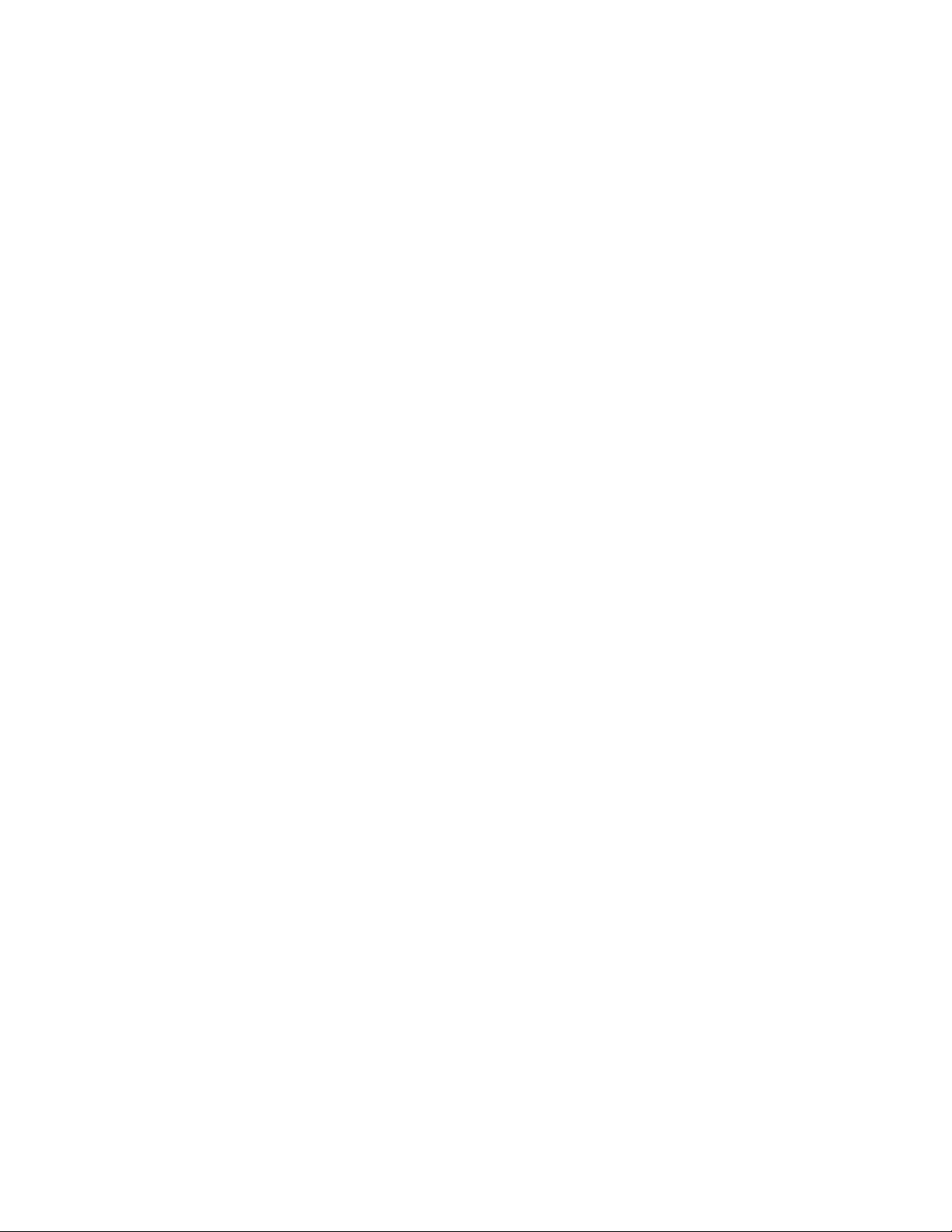
Verkkosanasto...........................................................................................................211
Hakemisto...................................................................................................................213
12
Page 13
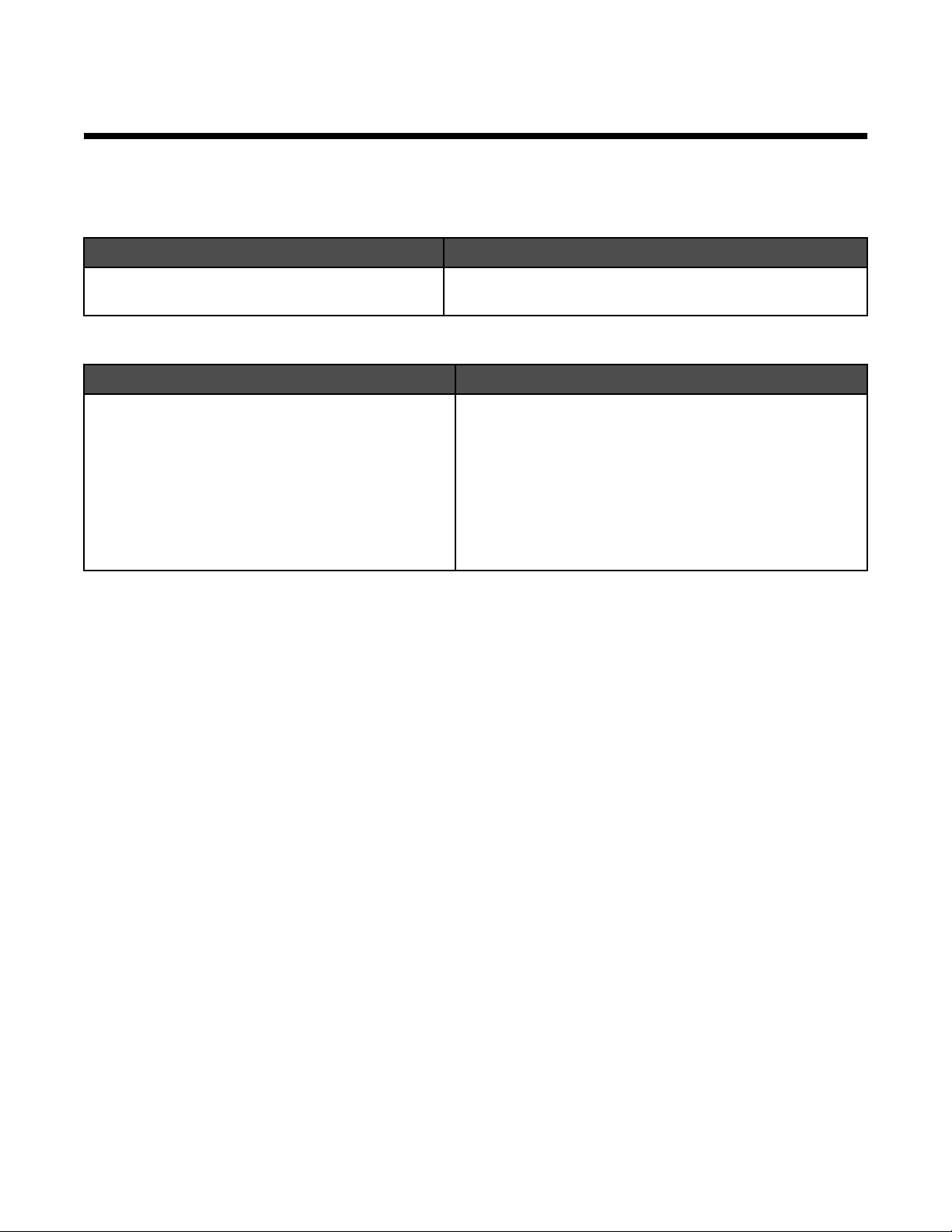
Johdanto
Tulostinta koskevien tietojen paikallistaminen
Asennusohje
Kuvaus Sijainti
Asennusohjeessa neuvotaan laitteiston ja ohjelmiston asentaminen.
Käyttöopas
Kuvaus Sijainti
Käyttöoppaassa neuvotaan laitteiston ja ohjelmiston
asentaminen (Windows-käyttöjärjestelmiin) sekä
tulostimen peruskäyttö.
Huomautus: Jos käytät Macintosh-käyttöjärjestelmää, katso Mac-ohjetta:
1 Kaksoisosoita Finder-työpöydällä olevaa
Lexmark 6500 Series -kansiota.
2 Kaksoisosoita tulostimen Ohje-symbolia.
Asiakirja on tulostimen laatikossa tai Lexmarkin web-sivustossa osoitteessa www.lexmark.com.
Asiakirja on tulostimen laatikossa tai Lexmarkin web-sivustossa osoitteessa www.lexmark.com.
13
Page 14
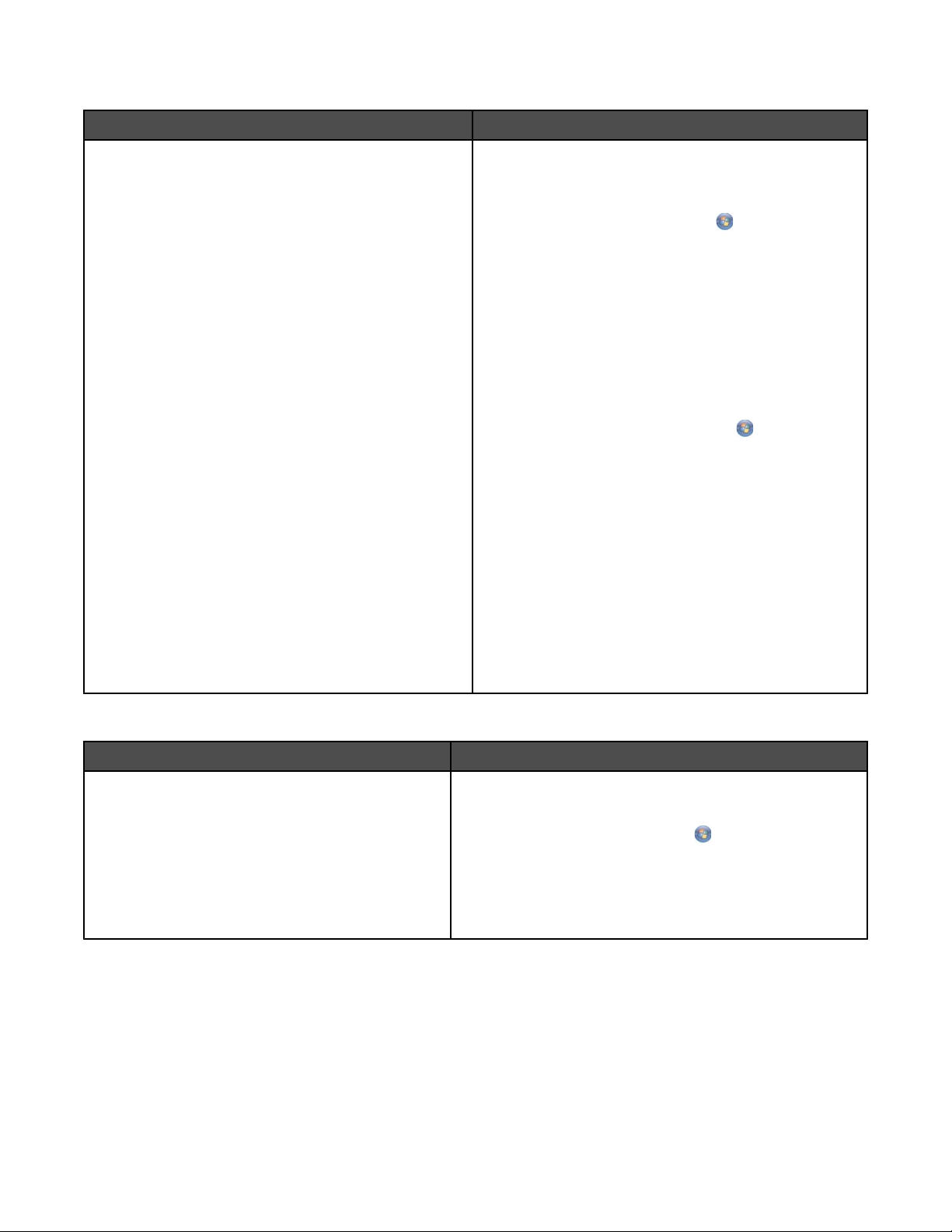
Käyttöopas: kattava versio
Kuvaus Sijainti
Käyttöopas: kattava versio sisältää tulostimen käyttöohjeet ja muita tietoja, kuten:
• Ohjelmiston käyttäminen (Windows-käyttöjärjestel-
missä)
• Paperin lisääminen
• Tulostaminen
• Valokuvien käsitteleminen
• Skannaaminen (jos tulostin tukee sitä)
• Kopiointi (jos tulostin tukee sitä)
• Faksaaminen (jos tulostin tukee sitä)
• Tulostimen huoltaminen
• Tulostimen liittäminen verkkoon (jos tulostin tukee
sitä)
• Tulostuksen, kopioinnin, skannauksen, faksauksen,
paperitukosten ja syöttöhäiriöiden aiheuttaminen
ongelmien selvittäminen.
Huomautus: Jos käytät Macintosh-käyttöjärjestelmää,
katso Mac-ohjetta:
1 Kaksoisosoita Finder-työpöydällä olevaa Lexmark
6500 Series -kansiota.
2 Kaksoisosoita tulostimen Ohje-symbolia.
Kun asennat tulostinohjelmiston, Käyttöopas: kattava
versio asennetaan.
1 Valitse yksi seuraavista:
• Valitse Windows Vistassa .
• Valitse Windows XP:ssä Käynnistä.
2 Valitse Käynnistä Ohjelmat tai Kaikki
ohjelmat Lexmark 6500 Series.
3 Valitse kohta Käyttöopas.
Jos Käyttöoppaan kuvake ei ole työpöydällä, seuraa
näitä ohjeita:
1 Aseta CD-levy CD-asemaan.
Asennusikkuna tulee näkyviin.
Huomautus: Valitse tarvittaessa
ohjelmat Suorita. Valitse Windows XP:ssä ja
varhaisemmissa versioissa Käynnistä Suorita ja
kirjoita D:\setup, jossa D on CD-aseman tunnus.
Kaikki
2 Valitse Oppaat.
3 Valitse Näytä Käyttöopas (myös Asennuksen
vianmääritys).
4 Valitse Kyllä.
Tietokoneen työpöydälle ilmestyy Käyttöopas-
kuvake, ja Käyttöopas: kattava versio avautuu
näyttöön.
Asiakirjan saa myös Lexmarkin web-sivustosta osoitteesta www.lexmark.com.
Lexmark-ratkaisukeskus
Kuvaus Sijainti
Lexmark-ratkaisukeskus-ohjelmisto on CD-levyllä.
Se asentuu muiden ohjelmistojen ohessa, jos
tulostin on kytketty tietokoneeseen.
Lexmark-ratkaisukeskuksen käyttäminen:
1 Valitse yksi seuraavista:
2 Valitse Käynnistä Ohjelmat tai Kaikki ohjelmat
3 Valitse Lexmark-ratkaisukeskus.
14
• Valitse Windows Vistassa .
• Valitse Windows XP:ssä Käynnistä.
Lexmark 6500 Series.
Page 15
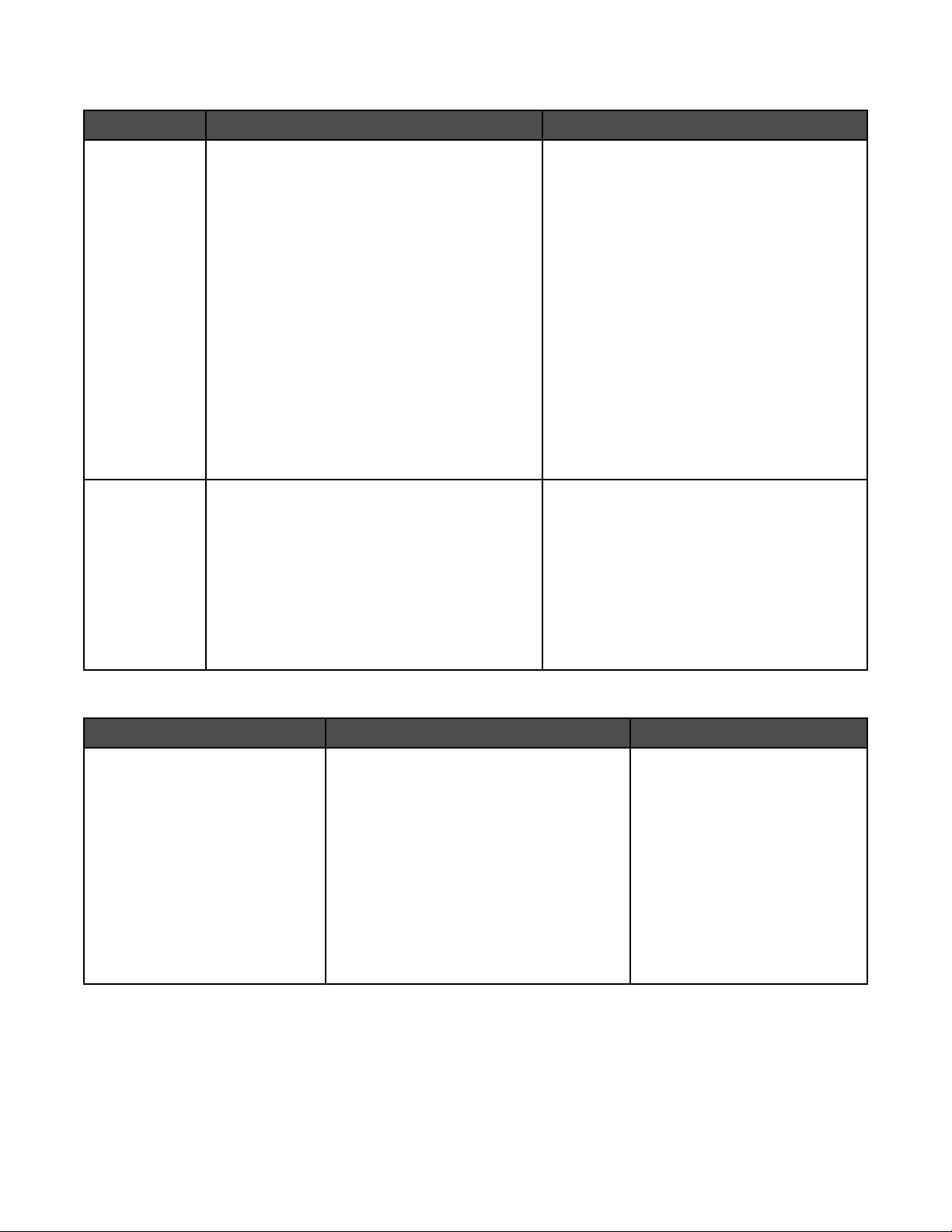
Tekninen tuki
Kuvaus Sijainti (Pohjois-Amerikka) Sijainti (muu maailma)
Puhelintuki
Sähköpostituki
Soita numeroon
• Yhdysvallat: 1-800-332-4120
Ma–pe (8.00–23.00 ET)
La (12.00–18.00 ET)
• Kanada: 1-800-539-6275
englanti Ma–pe (8.00–23.00 ET)
La (12.00–18.00 ET)
ranska Ma–pe (9.00–19.00 ET)
• Meksiko: 01-800-253-9627
Ma–pe (8.00–20.00 ET)
Huomautus: Puhelinnumeroita ja palvelun
aukioloaikoja voidaan muuttaa ilman erillistä
ilmoitusta. Uusimmat puhelinnumerot ovat
tulostimen mukana toimitetuissa painetuissa
takuutiedoissa.
Teknistä tukea voi pyytää sähköpostitse websivustostamme: www.lexmark.com.
1 Valitse TEKNINEN TUKI.
2 Valitse Yhteydenotto.
3 Valitse tulostimen ryhmä.
4 Valitse tulostimen malli.
5 Valitse Yhteydenotto-osassa Sähköposti.
6 Täytä lomake ja valitse Lähetä pyyntö.
Puhelinnumerot ja asiakaspalvelun aukioloaika vaihtelevat eri maissa ja eri alueilla.
Käy web-sivustossamme osoitteessa
www.lexmark.com. Valitse ensin maa tai alue
ja sitten asiakastuen linkki.
Huomautus: Lisätietoja yhteyden ottamisesta
Lexmarkiin on tulostimen mukana toimitetussa
painetussa takuussa.
Sähköpostituen saatavuus vaihtelee maittain
tai alueittain, eikä sitä ole välttämättä
saatavana.
Käy web-sivustossamme osoitteessa
www.lexmark.com. Valitse ensin maa tai alue
ja sitten asiakastuen linkki.
Huomautus: Lisätietoja yhteyden ottamisesta
Lexmarkiin on tulostimen mukana toimitetussa
painetussa takuussa.
Rajoitettu takuu
Kuvaus Sijainti (Yhdysvallat) Sijainti (muu maailma)
Tietoja rajoitetusta takuusta
Lexmark International, Inc.
myöntää tälle tulostimelle virheettömyyttä koskevan rajoitetun
materiaali- ja laatutakuun, joka on
voimassa 12 kuukautta alkuperäisestä ostopäivästä lukien.
Voit katsoa rajoitetun takuun rajoitukset ja
ehdot tulostimen mukana toimitettavasta
Rajoitetut takuuehdot -asiakirjasta tai osoitteesta www.lexmark.com.
1 Valitse TEKNINEN TUKI.
2 Valitse Takuut ja palautukset.
3 Valitse Rajoitetut takuuehdot -osassa
Mustesuihkutulostimet ja All-InOne-laitteet.
Takuutiedot vaihtelevat maan tai
alueen mukaan. Katso tulostimen
mukana toimitettua painettua
takuuta.
4 Tutustu takuuseen selaamalla web-
sivua.
15
Page 16
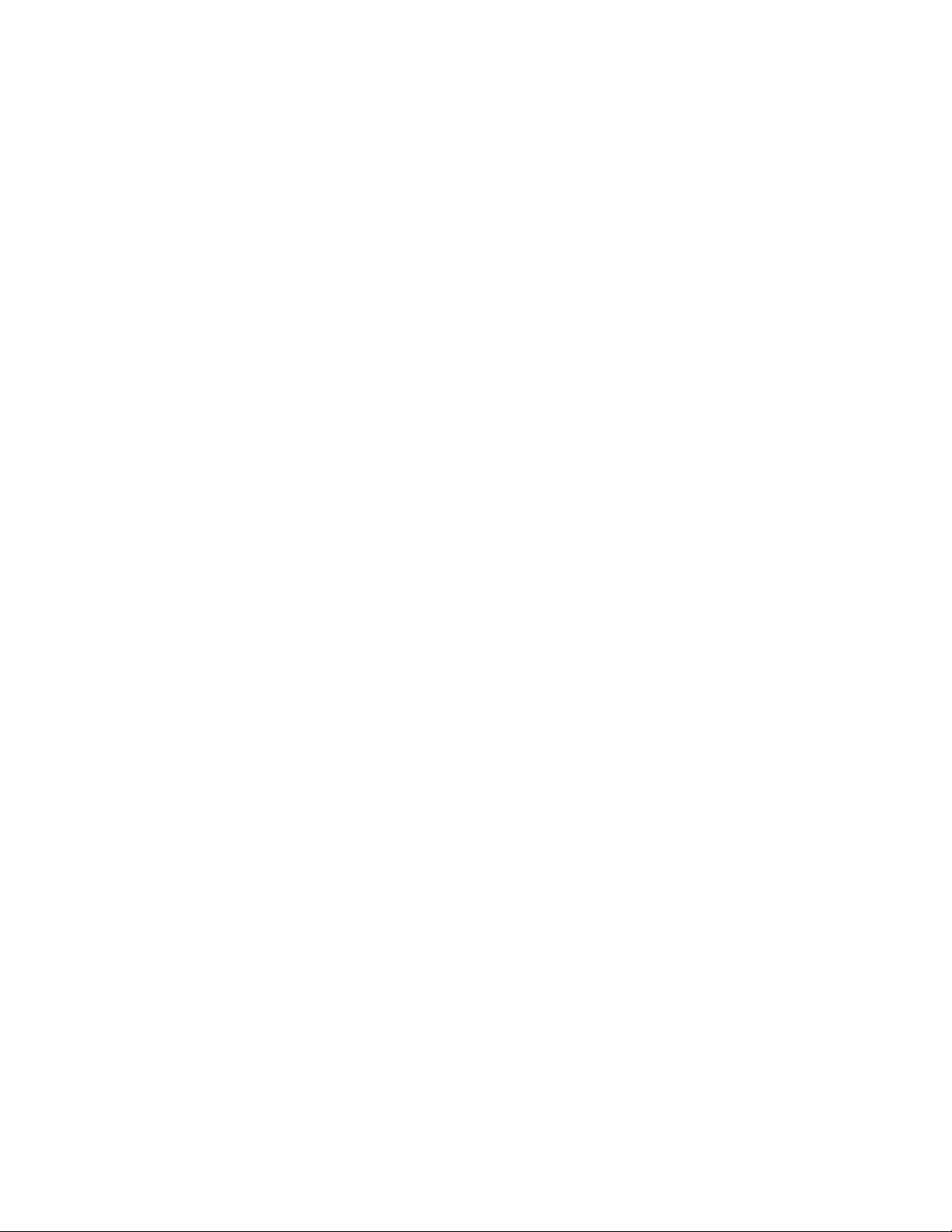
Kirjoita seuraavat tiedot muistiin (ostokuitista ja tulostimen takaosasta) ja pidä ne käsillä, kun otat meihin yhteyttä,
niin voimme palvella sinua mahdollisimman nopeasti:
• Laitteen mallinumero
• Sarjanumero
• Ostopäivämäärä
• Ostopaikka.
Käyttöjärjestelmää koskeva huomautus
Kaikki ominaisuudet ja toiminnot ovat käyttöjärjestelmästä riippuvia. Kattavat kuvaukset ovat seuraavissa lähteissä:
• Windows-käyttäjät — Katso Käyttöopasta.
• Macintosh-käyttäjät — Jos tuotteesi tukee Macintosh-käyttöjärjestelmää, katso tulostinohjelmiston ohessa
asennettua Mac-ohjetta.
Langattoman verkon yhteensopivuus
Tulostimessa on langaton IEEE 802.11g -tulostinsovitin. Tulostin on yhteensopiva Wi-Fi-sertifioitujen IEEE 802.11
b/g/n -reitittimien kanssa. Jos N-reitittimen kanssa ilmenee ongelmia, tarkista reitittimen valmistajalta, että nykyinen
tila-asetus on yhteensopiva G-laitteiden kanssa. Tämä asetus vaihtelee reitittimen merkin ja mallin mukaan.
16
Page 17
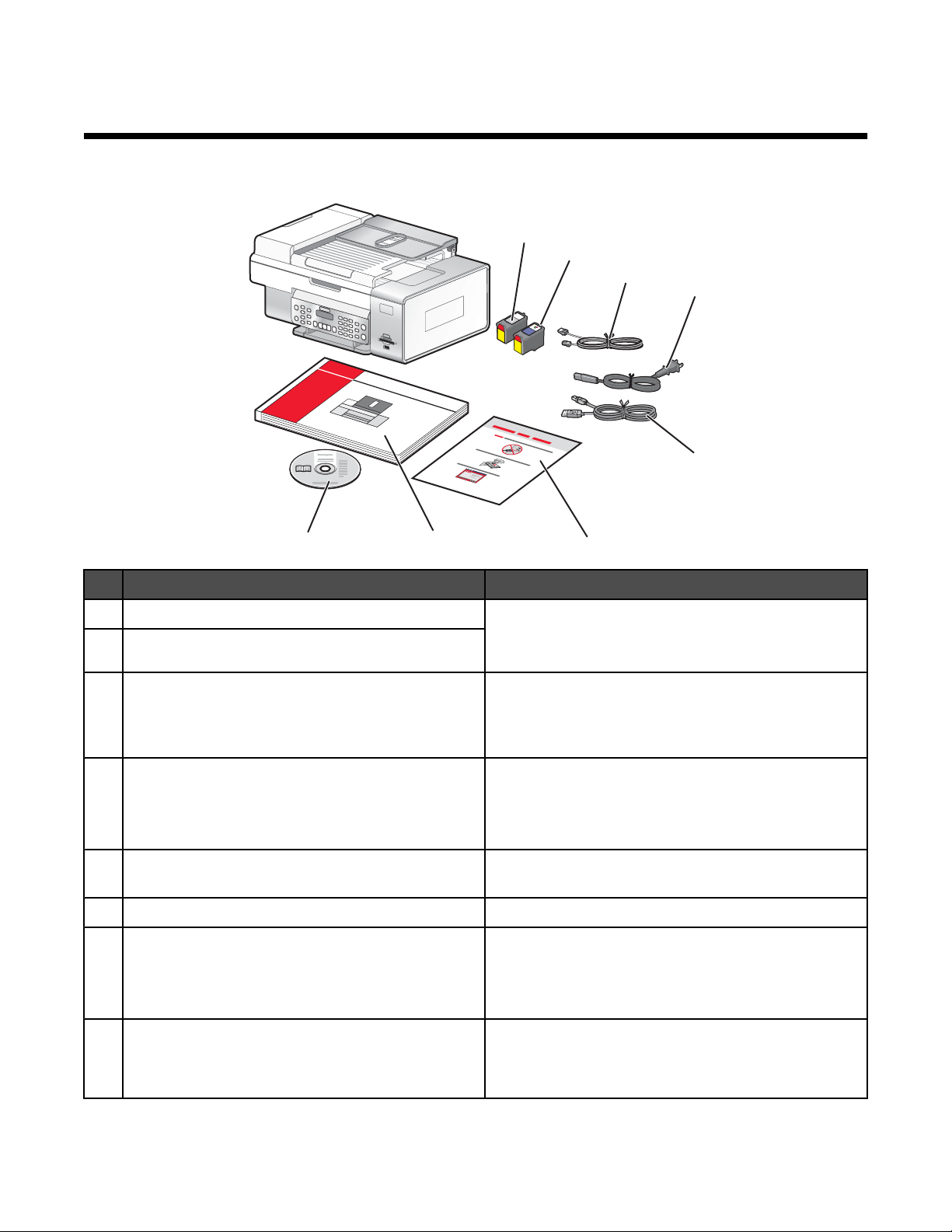
Tulostimen asentaminen
Toimituspaketin sisältö
2
3
1
2
3
4
1
5
8
Nimi Kuvaus
Musta värikasetti Tulostimeen asennettavat kasetit.
1
Värillinen värikasetti
2
Puhelinjohto Käytetään faksaamiseen. Lisätietoja tämän johdon
3
Virtajohto Liitetään tulostimen takaosassa olevaan muuntajalii-
4
Asennuskaapeli Tulostin liitetään tietokoneeseen tilapäisesti tällä
5
Asennusohje Käyttöönotto-ohjeet.
6
Käyttöopas Painettu käyttöopasvihko.
7
7
Huomautus: Kasettiyhdistelmä vaihtelee ostetun
tuotteen mukaan.
liittämisestä on kohdassa ”Faksiliitännän valitseminen”
sivulla 29. Puhelinjohto voi olla toisennäköinen kuin
kuvassa.
täntään.
Huomautus: Virtajohto voi olla toisennäköinen kuin
kuvassa.
kaapelilla joissakin asennusmenettelyissä.
Huomautus: Kattavat käyttöohjeet (Käyttöopas:
kattava versio tai Mac Help (Mac-ohje)) ovat asennu-
sohjelmiston CD-levyillä.
6
Asennusohjelmiston CD-levy Windows- ja
8
Macintosh-käyttöjärjestelmään
• Tulostimen asennusohjelma.
• Käyttöopas: kattava versio sähköisessä muodossa
• Mac Help (Mac-ohje).
17
Page 18
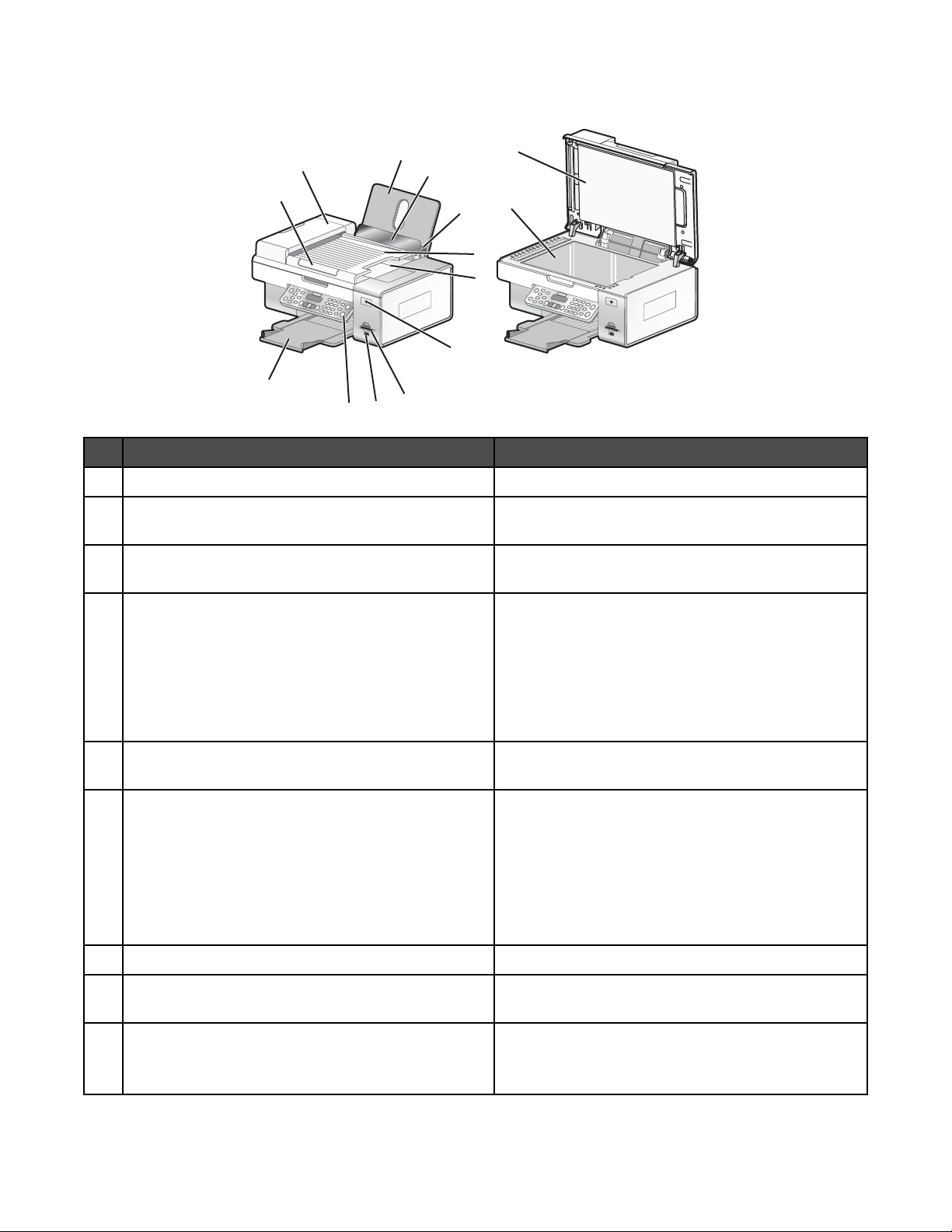
Tulostimen osien tehtävät
3
14
13
4
5
esineitä.
timeen.
12
11
10
9
Osa Toiminto
Paperikaukalo Lisää paperia.
1
Paperinsyöttösuojus Sen estäminen, että paperikaukaloon ei putoa
2
Paperiohjaimet Paperin pitäminen suorassa, kun sitä syötetään tulos-
3
1
2
6
7
8
automaattisen asiakirjansyöttölaitteen syöttöalusta Alkuperäisten asiakirjojen lisääminen asiakirjansyöt-
4
tölaitteeseen. Suositellaan monisivuisten asiakirjojen
skannaamiseen, kopiointiin tai faksaamiseen.
Huomautus: Älä lisää asiakirjansyöttölaitteeseen
postikortteja, valokuvia, pieniä esineitä tai ohuita
materiaaleja (kuten lehtileikkeitä). Aseta ne
skannaustasolle.
automaattisen asiakirjansyöttölaitteen vastaanottoa-
5
lusta
WiFi-merkkivalo Langattoman yhteyden tila:
6
Asiakirjat jäävät tähän, kun ne tulevat asiakirjansyöttölaitteesta.
• Ei pala tarkoittaa, että langatonta toimintoa ei ole
asennettu.
• Oranssi tarkoittaa, että tulostin on valmis langat-
tomaan yhteyteen, mutta sitä ei ole muodostettu.
• Vihreä tarkoittaa, että tulostin on yhdistetty
langattomaan verkkoon.
Muistikorttipaikat Muistikortin asettaminen tulostimeen.
7
PictBridge-portti PictBridge-yhteensopivan digitaalikameran tai flash-
8
aseman kytkeminen tulostimeen.
Ohjauspaneeli Tulostimen käyttäminen.
9
Lisätietoja on kohdassa ”Ohjauspaneelin käyttäminen” sivulla 36.
18
Page 19
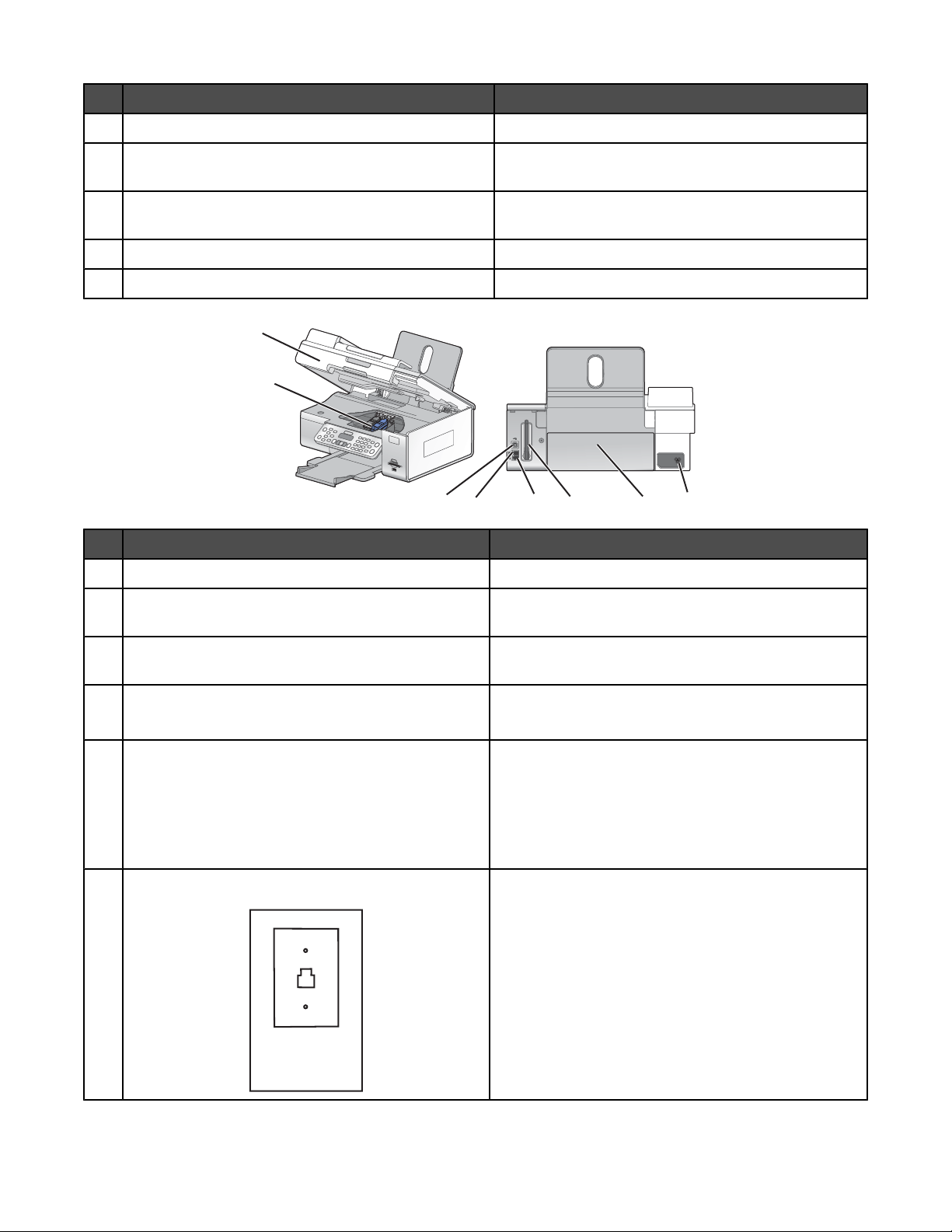
Osa Toiminto
EXT
LINE
Paperin vastaanottoalusta Tulostettu paperi jää tähän.
10
automaattisen asiakirjansyöttölaitteen paperiohjain Paperin pitäminen suorassa, kun se menee asiakir-
11
jansyöttölaitteeseen.
automaattinen asiakirjansyöttölaite Monisivuisten A4-, Letter- ja Legal-kokoisten asiakir-
12
jojen skannaaminen, kopioiminen tai faksaaminen.
Skannaustaso Kohteen kopiointi tai poistaminen.
13
Yläkansi Skannaustason käyttäminen.
14
1
2
E
X
T
5
8
7
6
3
4
Osa Toiminto
Skannausyksikkö Värikasettien vaihtaminen.
1
Värikasetin vaunu Värikasetin asentaminen, vaihtaminen tai poista-
2
minen.
Muuntajaliitäntä Kytke virtajohto ensin tulostimen takana olevaan
3
muuntajaan ja sitten pistorasiaan.
Arkinkääntäjän kansi
4
• Tulostaminen paperin kummallekin puolelle.
• Paperitukosten poistaminen.
Lexmark N2050 (sisäinen langaton tulostuspalvelin) Tulostimen kytkeminen langattomaan verkkoon.
5
Huomautus: Kaikissa tulostimissa ei välttämättä ole
valmiiksi asennettua sisäistä langatonta tulostuspalvelinta. Jos haluat hankkia Lexmark N2050:n katso
”Paperin ja muiden tarvikkeiden tilaaminen”
sivulla 136.
6
LINE-liitin
Tulostimen kytkeminen aktiiviseen puhelinlinjaan
faksien lähettämistä ja vastaanottamista varten.
Tulostin on kytkettävä tähän puhelinlinjaan, jotta sillä
voi vastaanottaa fakseja.
Huomautus: Älä liitä LINE-liittimeen muita laitteita
äläkä kytke tulostimeen DSL- (Digital Subscriber Line),
ISDN- (Integrated Services Digital Network) tai kaapelimodeemia.
19
Page 20
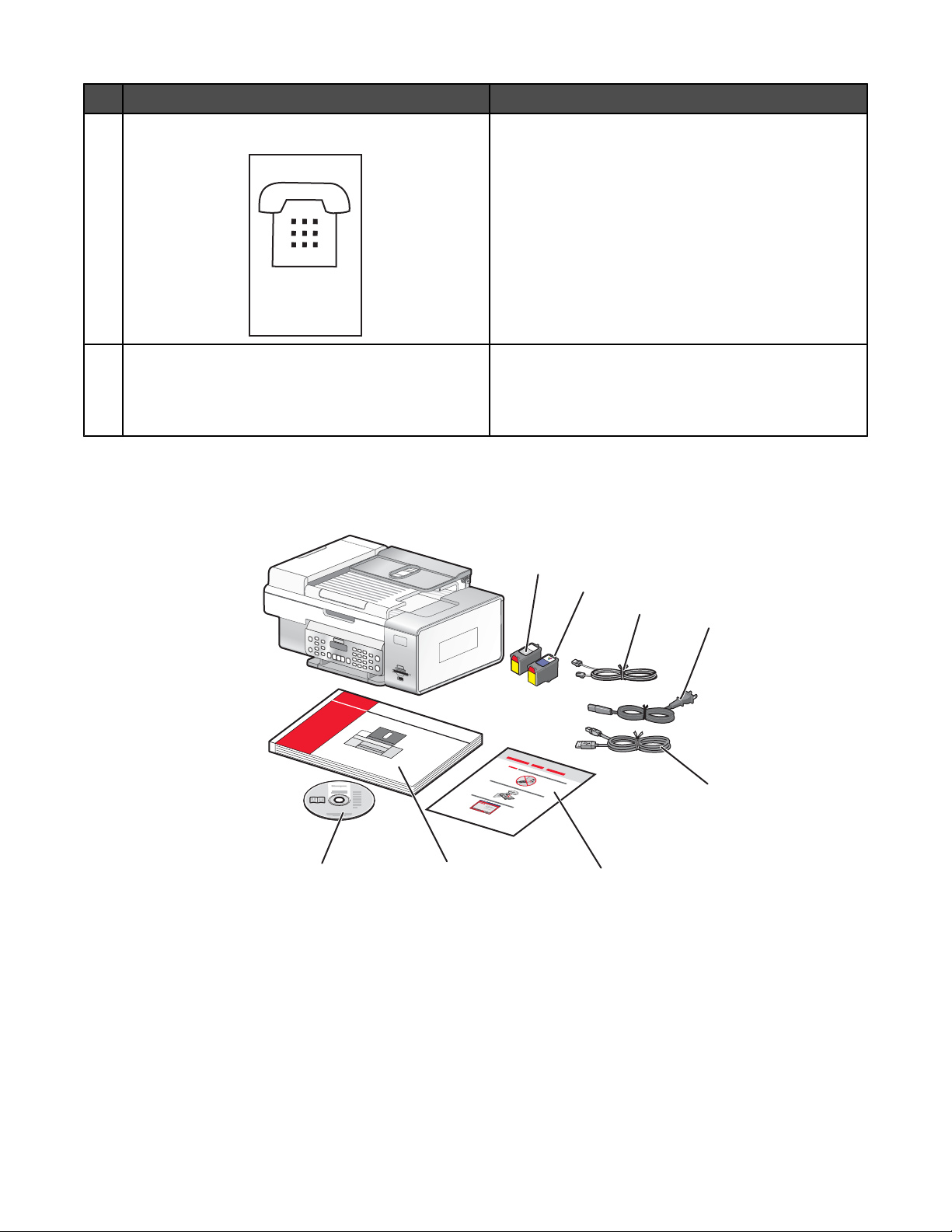
Osa Toiminto
EXT
EXT-liitin
7
USB-portti Tulostimen kytkeminen tietokoneeseen USB-kaape-
8
Lisälaitteiden liittäminen tulostimeen. Näitä ovat
esimerkiksi data-/faksimodeemi, puhelin tai vastaaja.
Huomautus: Liitin otetaan käyttöön poistamalla
suojus.
lilla.
Varoitus: Kosketa USB-porttia vain silloin, kun liität
USB-kaapelin tai asennuskaapelin tai irrotat sen.
Asentaminen itsenäistä käyttöä varten
1 Pura tulostin pakkauksesta.
1
2
3
4
1
2
Huomautuksia:
3
8
7
6
5
• Aseta tulostin tietokoneen lähelle asetusten määrityksen ajaksi. Jos tulostin liitetään langattomaan
verkkoon, sen voi siirtää asetusten määrityksen jälkeen.
• USB-kaapeli on ehkä hankittava erikseen.
20
Page 21
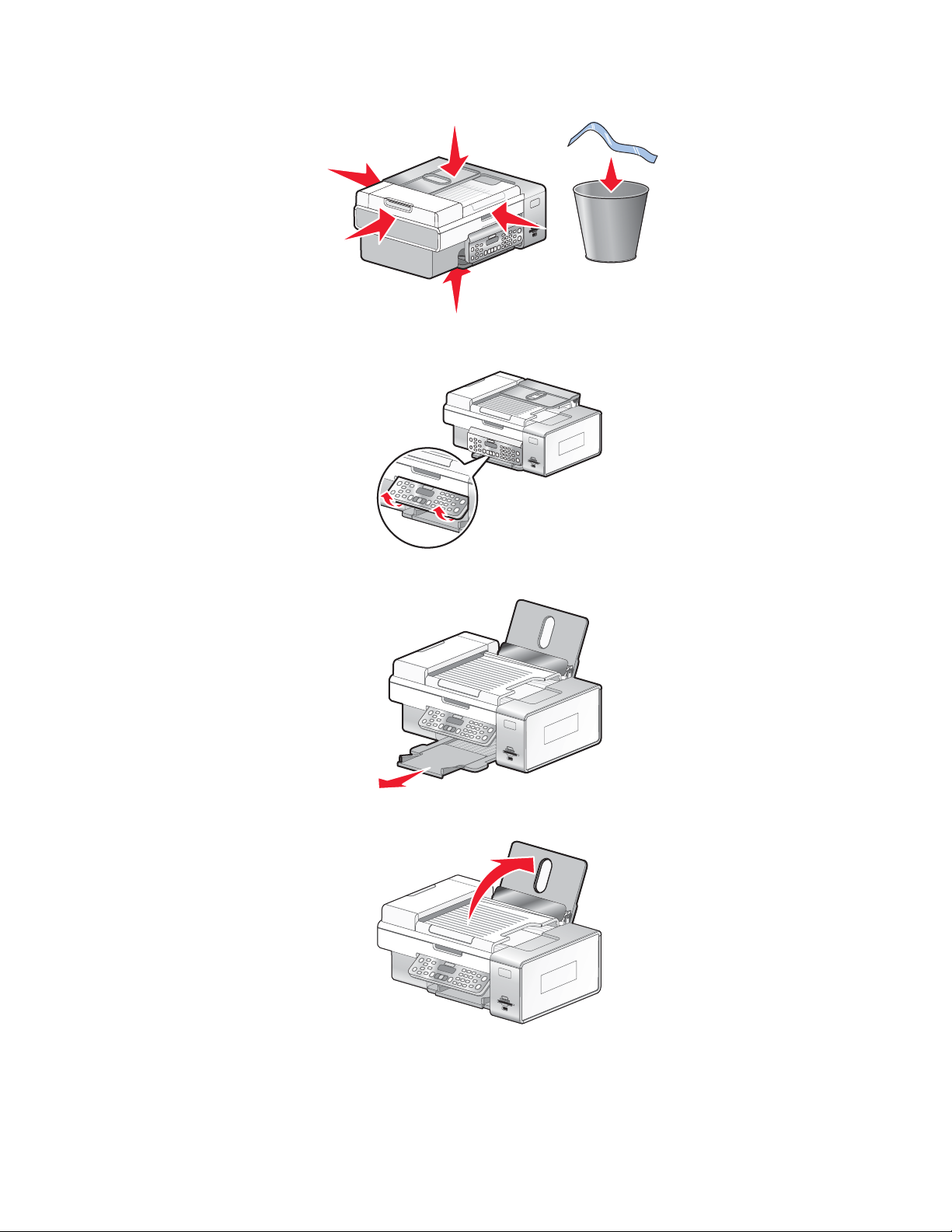
2 Poista kaikki teipit ja pakkausmateriaalit tulostimen joka osasta.
3 Nosta ohjauspaneeli.
4 Vedä paperin vastaanottoalusta ulos.
5 Nosta paperituki.
21
Page 22
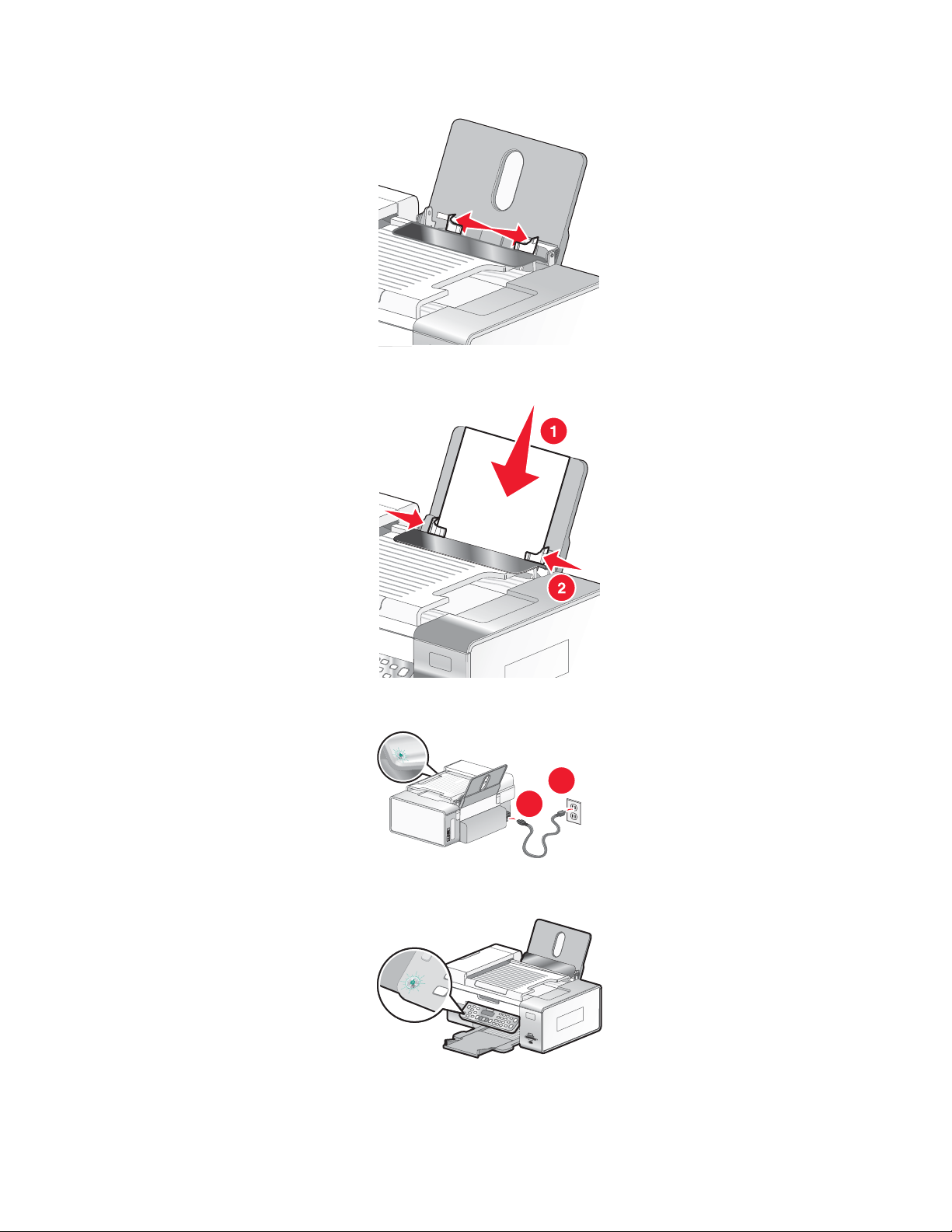
6 Vedä paperiohjaimet ulos.
7 Lisää paperia.
8 Kytke virtajohto.
9 Tarkista, että virta on kytketty.
2
1
22
Page 23
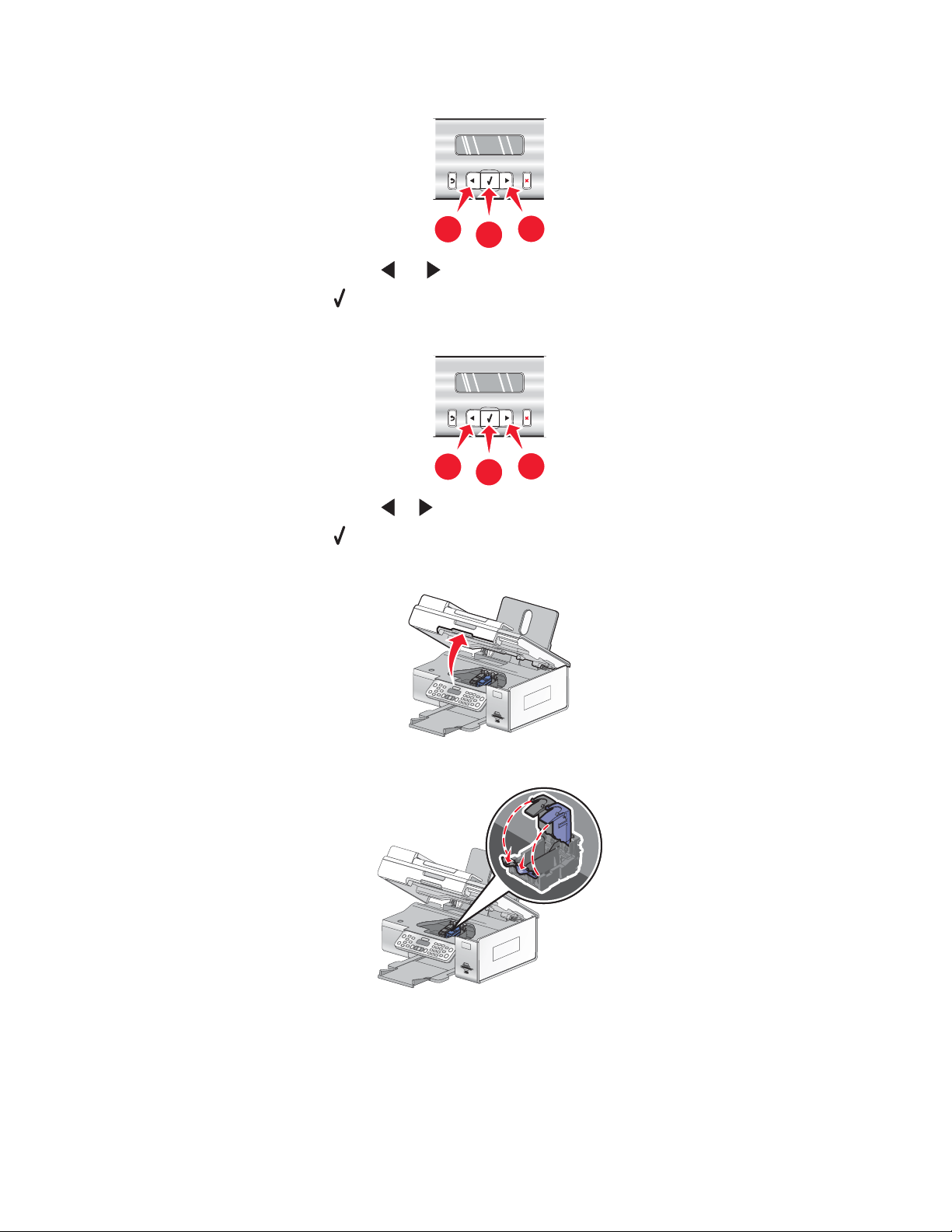
10 Valitse pyydettäessä kieli.
1
a Painele tulostimen ohjauspaneelin - tai -näppäintä, kunnes haluttu kieli näkyy näytössä.
b Tallenna asetus painamalla -näppäintä.
11 Valitse pyydettäessä maa/alue.
1
a Painele tulostimen ohjauspaneelin or -näppäintä, kunnes haluttu maa tai alue näkyy näytössä.
b Tallenna asetus painamalla -näppäintä.
12 Avaa tulostin.
1
2
1
2
13 Paina kasettivaunun vivut alas.
23
Page 24
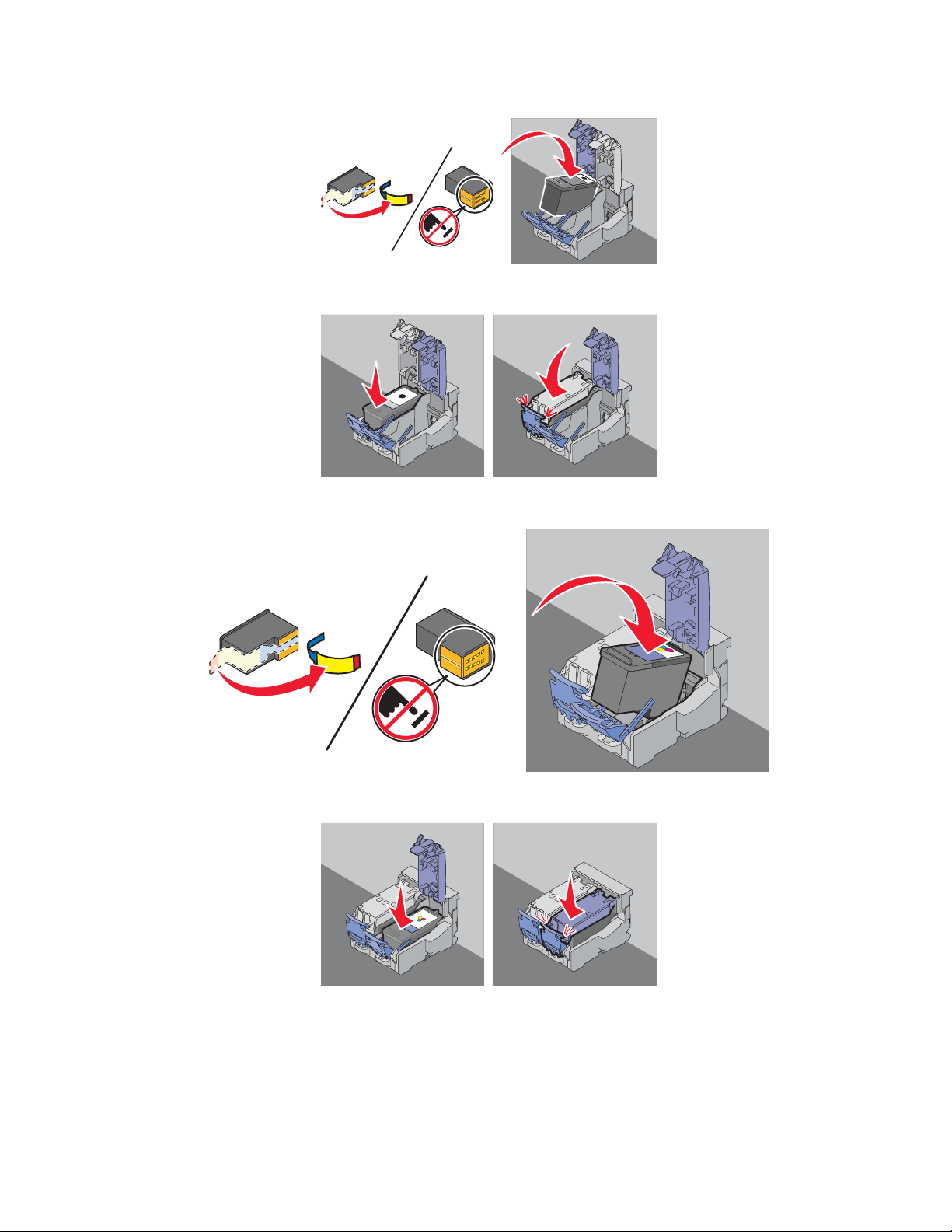
14 Poista teippi mustan värikasetin takaa ja pohjasta ja aseta se vasemmanpuoleiseen vaunuun.
15 Sulje mustan värikasetin vaunun kansi.
16 Poista teippi värillisen värikasetin takaa ja pohjasta ja aseta se oikeanpuoleiseen vaunuun.
17 Sulje värillisen värikasetin vaunun kansi.
24
Page 25
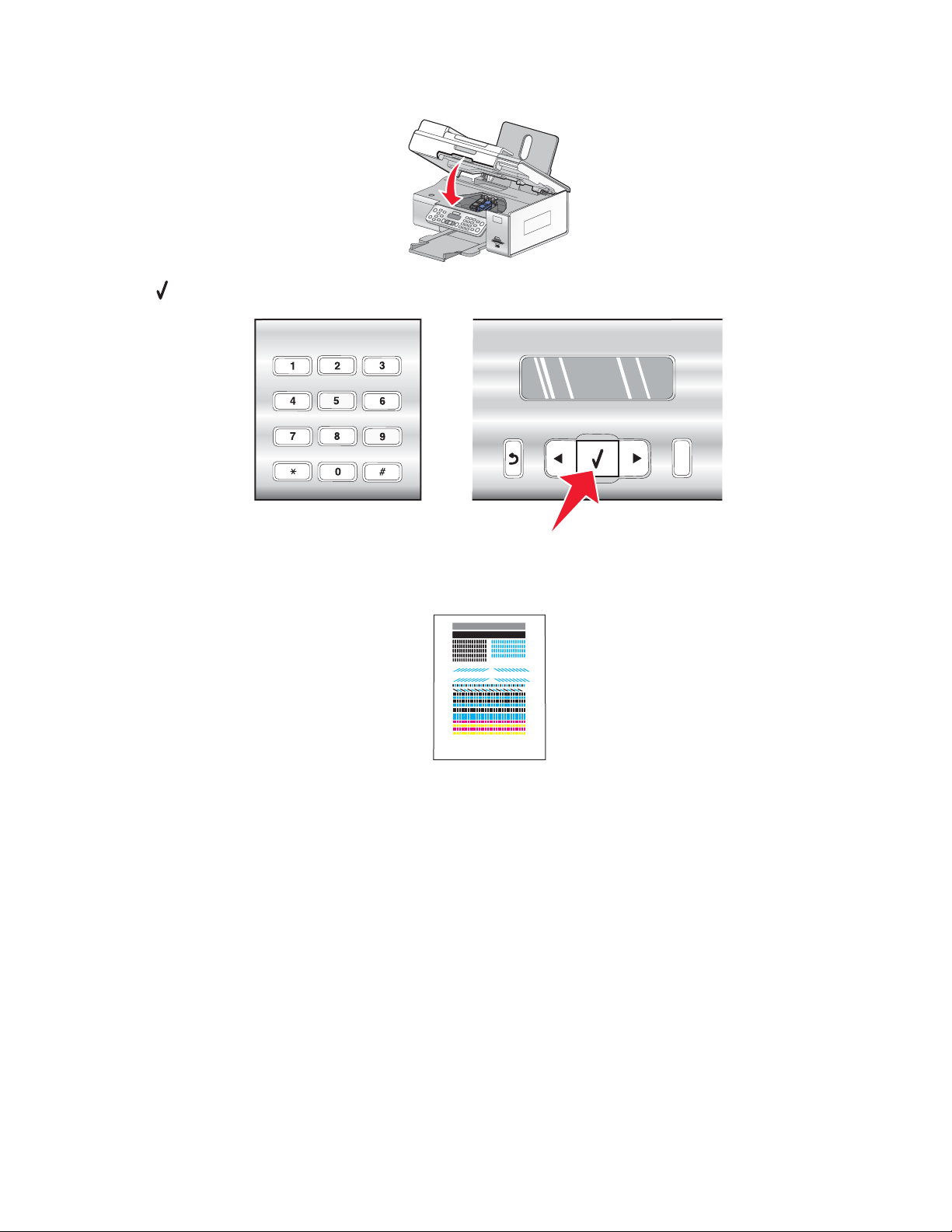
18 Sulje tulostin.
19 Paina -näppäintä.
Kohdistussivu tulostuu.
20 Hävitä kohdistussivu.
Huomautuksia:
• Tulostuva kohdistussivu voi olla erilainen kuin kuvassa esitetty.
• Kohdistussivulla olevat juovat kuuluvat asiaan. Ne eivät ole merkki ongelmasta.
Tulostimen asentaminen muihin verkkotietokoneisiin
Jos verkkotulostinta asennetaan käytettäväksi useiden verkossa olevien tietokoneiden kanssa, aseta CD-levy
jokaiseen tietokoneeseen ja noudata tietokoneen näytön ohjeita.
• Yhteyden muodostamisen vaiheita ei tarvitse toistaa jokaisessa tietokoneessa, josta tulostinta halutaan käyttää.
• Tulostimen pitäisi näkyä asennuksessa korostettuna tulostimena. Jos luettelossa näkyy useita tulostimia,
tarkista, että valitset sen tulostimen, jonka IP-osoite/MAC-osoite on oikea. Jos tarvitset apua IP- tai MACosoitteen paikallistamisessa, katso ”MAC-osoitteen paikallistaminen” sivulla 52.
25
Page 26
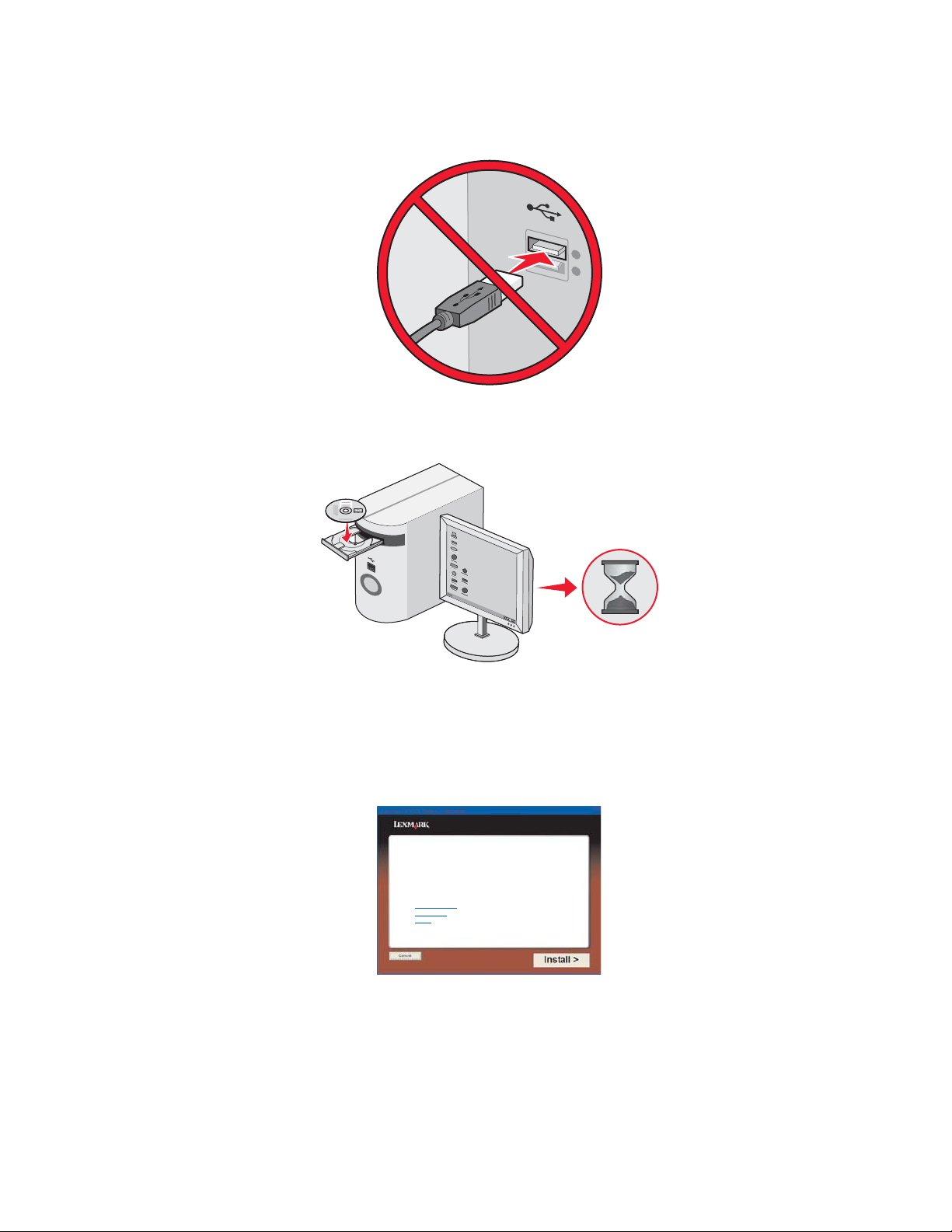
Tulostimen käyttöönotto Windows-käyttöjärjestelmässä
1 Ennen kuin purat tulostimen pakkauksesta tai liität mitään, etsi Windows-CD.
2 Varmista, että tietokone on päällä, ja aseta Windows-CD CD-asemaan.
Odota muutama sekunti, että asennusnäyttö tulee näkyviin.
Huomautus: Jos asennusnäyttö ei tule näkyviin automaattisesti, valitse Käynnistä Suorita ja kirjoita sitten
D:\setup, jossa D on tietokoneen CD-aseman tunnus.
3 Määritä tulostimen asetukset seuraamalla tietokoneen näytöllä annettuja ohjeita.
Tietoturvaohjelmisto voi ilmoittaa, että Lexmark-ohjelmisto yrittää muodostaa yhteyden tietokoneeseen. Salli
näiden ohjelmien tiedonsiirto. Se on tarpeen, jotta tulostin toimisi oikein.
Lexmark XXXX Series Installation
Welcome...
Click Install to begin.
To prevent errorsduring installation, close all
open programs.
Security Information
Documentation
Support
26
Page 27
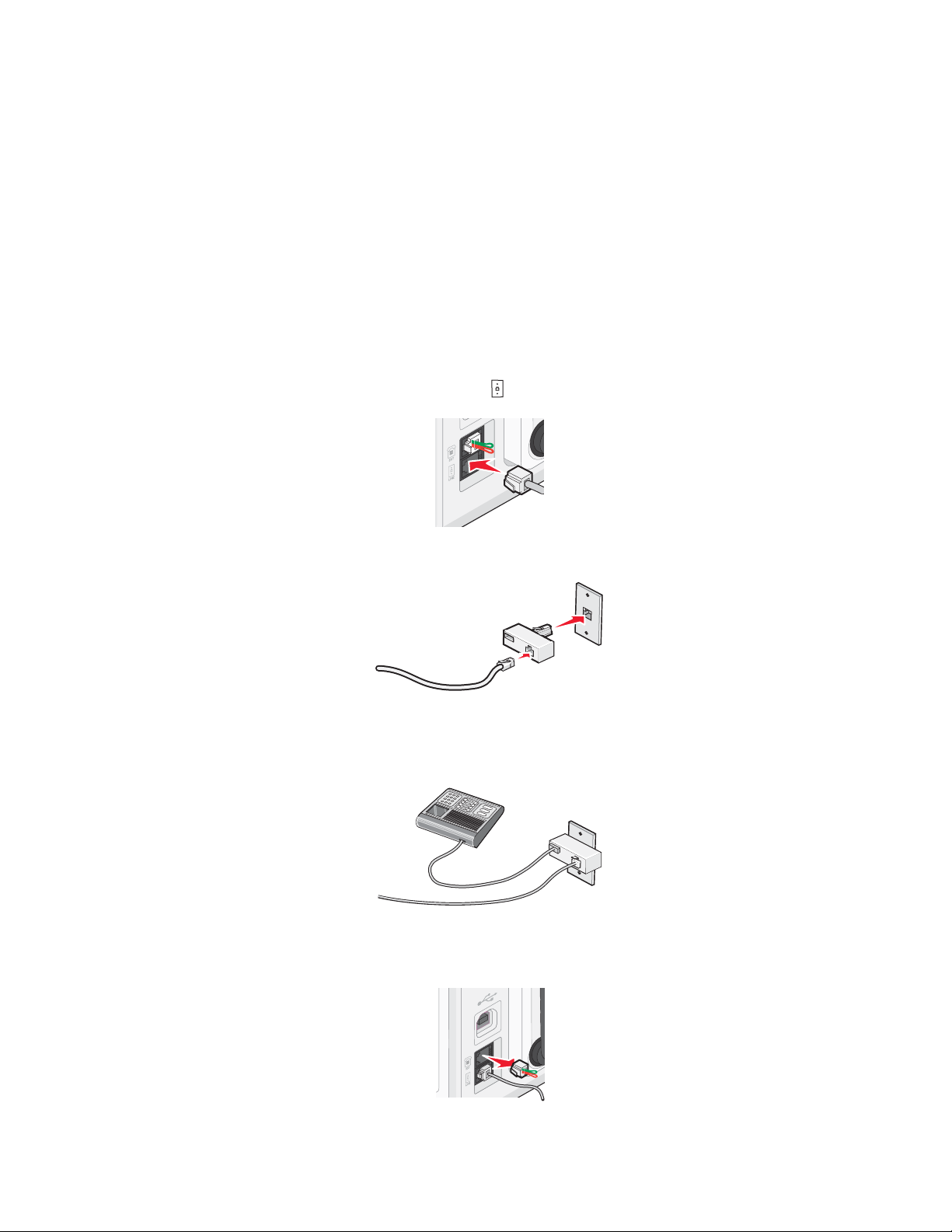
Tulostimen valmisteleminen faksaamista varten
RJ11-sovittimen käyttäminen
Maa/alue
• Iso-Britannia
• Irlanti
• Suomi
• Norja
• Tanska
Kun haluat kytkeä tulostimen vastaajaan tai johonkin muuhun tietoliikennelaitteeseen, käytä tulostimen
pakkauksessa toimitettua puhelinjohdon sovitinta.
1 Liitä puhelinjohdon toinen pää tulostimen linjaliittimeen .
2 Liitä sovitin tulostimen mukana toimitettuun puhelinjohtoon.
• Italia
• Ruotsi
• Alankomaat
• Ranska
• Portugali
Huomautus: Kuvassa on Ison-Britannian sovitin. Oma sovittimesi voi näyttää toisenlaiselta, mutta se sopii
alueellasi käytettyyn puhelinpistokkeeseen.
3 Liitä valitsemasi tietoliikennelaitteen puhelinjohto sovittimen vasempaan lähtöaukkoon.
Jos tietoliikennelaitteessa käytetään RJ11-puhelinjohtoa, liitä laite seuraavasti:
1 Poista tulostimen takana olevan EXT-liittimen suojus.
27
Page 28
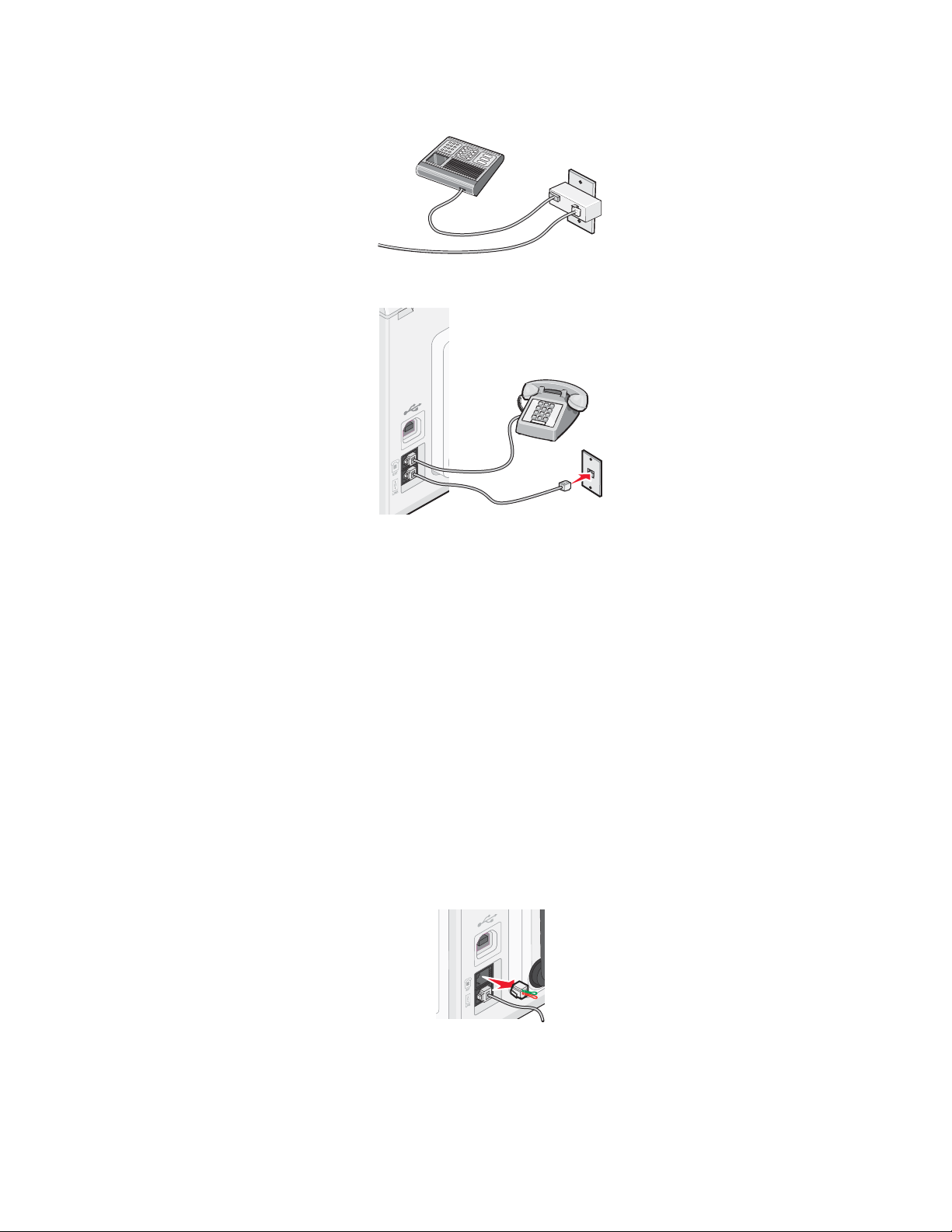
Huomautus: Kun suojus on poistettu, tulostimeen sovittimella kuvan mukaisesti liitetyt maa- tai aluekohtaiset
laitteet eivät toimi oikein.
2 Kytke tietoliikennelaite suoraan tulostimen takana olevaan EXT-liittimeen.
Varoitus: Älä kosketa kaapeleita tai tulostinta kuvassa näytettyyn kohtaan, kun laitteella lähetetään tai
vastaanotetaan faksia.
Maa/alue
• Saudi-Arabia
• Arabiemiirikuntien liitto
• Egypti
• Bulgaria
• Tšekin tasavalta
• Belgia
• Australia
• Etelä-Afrikka
• Israel
• Unkari
• Puola
• Romania
• Venäjä
• Slovenia
• Espanja
• Turkki
• Kreikka
Vastaaja ja muut tietoliikennelaitteet liitetään tulostimeen seuraavasti:
1 Poista tulostimen takana oleva suojus.
Huomautus: Kun suojus on poistettu, tulostimeen sovittimella kuvan mukaisesti liitetyt maa- tai aluekohtaiset
laitteet eivät toimi oikein.
28
Page 29
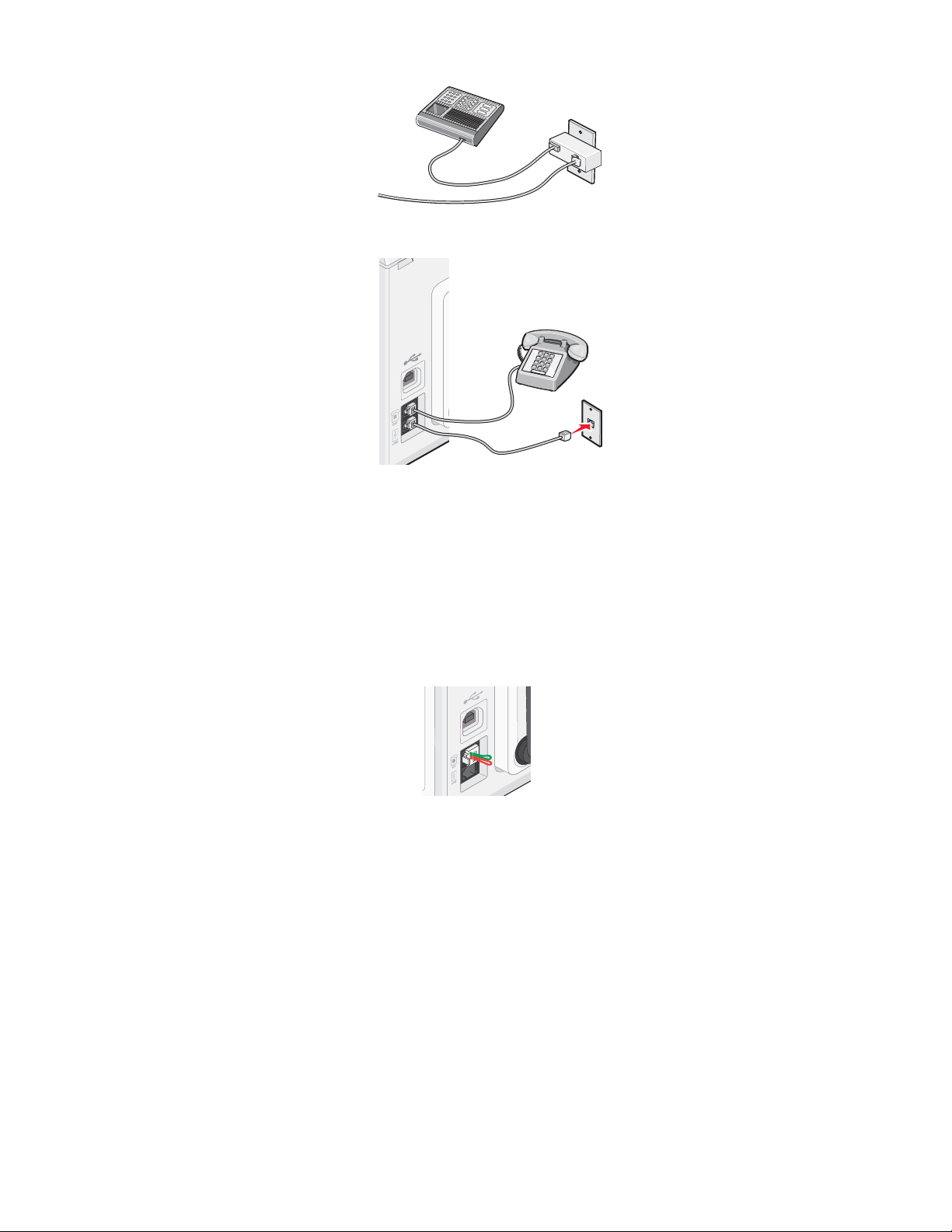
2 Kytke tietoliikennelaite suoraan tulostimen takana olevaan EXT-liittimeen.
Varoitus: Älä kosketa kaapeleita tai tulostinta kuvassa näytettyyn kohtaan, kun laitteella lähetetään tai
vastaanotetaan faksia.
Maa/alue
• Saksa
• Itävalta
• Sveitsi
Tulostimen EXT-liittimessä on suojus. Suojus on tarpeen, jotta tulostin toimii oikein.
Huomautus: Älä poista suojusta. Jos poistat sen, talouden muut tietoliikennelaitteet (kuten puhelimet tai vastaajat)
eivät ehkä toimi.
Faksiliitännän valitseminen
Voit liittää tulostimen esimerkiksi puhelimeen, vastaajaan tai tietokoneen modeemiin. Jos ongelmia ilmenee, katso
”Asennuksen vianmääritys” sivulla 138.
Huomautus: Tulostin on analoginen laite. Se toimii parhaiten, kun se kytketään suoraan seinäpuhelinpistorasiaan.
Voit kytkeä tulostimeen myös muita laitteita (kuten puhelimen tai vastaajan) asennusohjeissa kuvatulla tavalla.
Digitaalisen yhteyden (esimerkiksi ISDN, DSL tai ADSL) käyttämiseen tarvitaan muun osapuolen laite (esimerkiksi
DSL-linjasuodatin).
Tulostinta ei tarvitse liittää tietokoneeseen, mutta se on kytkettävä puhelinlinjaan, jotta voit lähettää ja vastaanottaa
fakseja.
29
Page 30
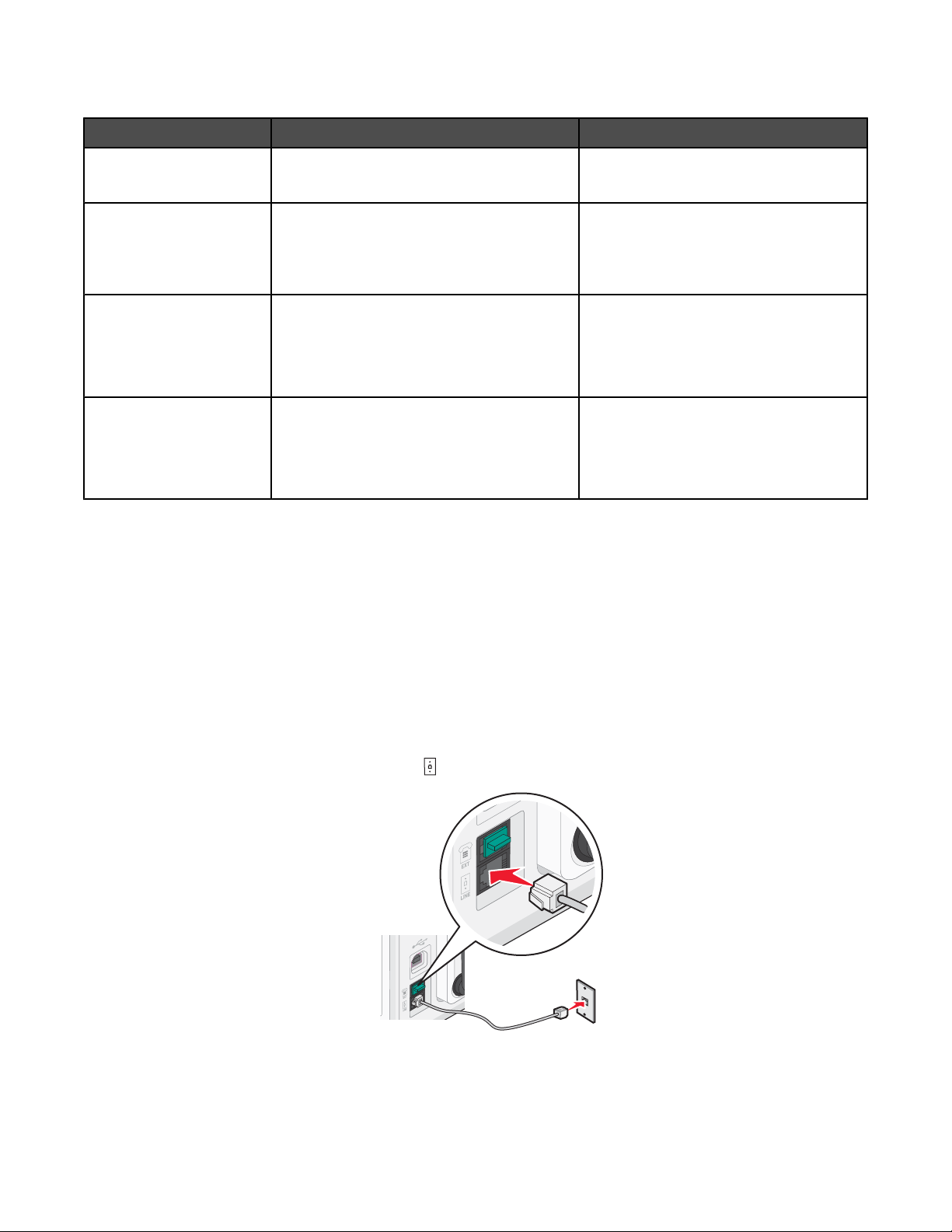
Voit kytkeä tulostimen muihin laitteisiin. Katso parhaat kytkennät seuraavasta taulukosta.
Laite Mahdollisuudet Asianmukainen osa
• tulostin
• puhelinjohto
• tulostin
• puhelin
• kaksi puhelinjohtoa
• tulostin
• puhelin
Voit lähettää ja vastaanottaa fakseja ilman
tietokonetta.
• Voit käyttää faksilinjaa normaalina
puhelinlinjana.
• Voit lähettää ja vastaanottaa fakseja
ilman tietokonetta.
Voit vastaanottaa sekä tulevia vastaajaviestejä että fakseja.
”Liittäminen suoraan puhelinpistorasiaan” sivulla 31
”Liittäminen puhelimeen” sivulla 34
”Liittäminen vastaajaan” sivulla 30
• puhelinvastaaja
• kolme puhelinjohtoa
• tulostin
• puhelin
Voit lähettää fakseja tietokoneella tai tulostimella.
”Liittäminen modeemilla varustettuun
tietokoneeseen” sivulla 33
• tietokoneen modeemi
• kolme puhelinjohtoa
Liittäminen vastaajaan
Voit vastaanottaa sekä saapuvat vastaajaviestit että faksit liittämällä tulostimeen vastaajan.
Huomautus: Asennusvaiheet voivat vaihdella maan tai alueen mukaan. Lisätietoja tulostimen liittämisestä
televiestintälaitteisiin on aiheeseen liittyvässä kohdassa ”RJ11-sovittimen käyttäminen”..
1 Varmista, että sinulla on seuraavat varusteet:
• puhelin
• puhelinvastaaja
• kolme puhelinjohtoa
• puhelinpistorasia.
2 Kytke puhelinjohto tulostimen LINE-liittimeen ja toimivaan puhelinpistorasiaan.
30
Page 31

3 Poista tulostimen EXT-liittimen suojus.
4 Liitä toinen puhelinjohto puhelimeen ja vastaajaan.
5 Liitä kolmas puhelinjohto vastajaan ja tulostimen EXT-liittimeen .
Liittäminen suoraan puhelinpistorasiaan
Liittämällä tulostimen suoraan puhelinpistorasiaan voit kopioida tai lähettää ja vastaanottaa fakseja ilman
tietokonetta.
1 Varmista, että sinulla on puhelinjohto ja puhelinpistorasia.
2 Liitä puhelinjohdon toinen pää tulostimen LINE-liittimeen .
3 Liitä puhelinjohdon toinen pää toimivaan puhelinpistorasiaan.
31
Page 32

Liittäminen suoraan puhelinpistorasiaan Saksassa
Kun tulostin liitetään suoraan seinäpuhelinpistorasiaan, sillä voi lähettää ja vastaanottaa fakseja ilman tietokonetta.
1 Tarkista, että sinulla on puhelinjohto (toimitetaan tuotteen mukana) ja puhelinpistorasia.
2 Liitä puhelinjohdon toinen pää tulostimen LINE-liittimeen .
3 Liitä puhelinjohdon toinen pää toimivan puhelinpistorasian N-aukkoon.
4 Jos haluat käyttää samaa linjaa sekä faksaamiseen että puhelinviestintään, kytke puhelimen ja aktiivisen
puhelinpistorasian F-aukkoon toinen puhelinjohto (hankittava erikseen).
32
Page 33

5 Jos haluat käyttää samaa linjaa vastaajaviestien tallentamiseen, kytke vastaajan ja puhelinpistorasian toisen N-
aukon väliin toinen puhelinjohto (hankittava erikseen).
Liittäminen modeemilla varustettuun tietokoneeseen
Liittämällä tulostimen modeemilla varustettuun tietokoneeseen voit lähettää sovelluksesta fakseja.
Huomautus: Asennusvaiheet voivat vaihdella maan tai alueen mukaan. Lisätietoja tulostimen liittämisestä
televiestintälaitteisiin on aiheeseen liittyvässä kohdassa ”RJ11-sovittimen käyttäminen”..
1 Varmista, että sinulla on seuraavat varusteet:
• puhelin
• tietokone, jossa on modeemi
• kaksi puhelinjohtoa
• puhelinpistorasia.
2 Kytke puhelinjohto tulostimen LINE-liittimeen ja kytke se sitten toimivaan puhelinpistorasiaan.
33
Page 34

3 Poista tulostimen EXT-liittimen suojus.
4 Liitä toinen puhelinjohto tietokoneen modeemiin ja tulostimen EXT-liittimeen .
Liittäminen puhelimeen
Kytkemällä tulostimeen puhelimen voit käyttää faksilinjaa tavallisena puhelinlinjana. Sitten voit sijoittaa tulostimen
puhelimen luo ja käyttää sitä kopioimiseen tai faksien lähettämiseen ja vastaanottamiseen ilman tietokonetta.
Huomautus: Asennusvaiheet voivat vaihdella maan tai alueen mukaan. Lisätietoja tulostimen liittämisestä
televiestintälaitteisiin on aiheeseen liittyvässä kohdassa ”RJ11-sovittimen käyttäminen”..
1 Varmista, että sinulla on seuraavat varusteet:
• puhelin
• kaksi puhelinjohtoa
• puhelinpistorasia.
34
Page 35

2 Kytke toinen puhelinjohto tulostimen LINE-liittimeen ja toimivaan puhelinpistorasiaan.
3 Poista tulostimen EXT-liittimen suojus.
4 Kytke toinen puhelinjohto puhelimeen ja tulostimen EXT-liittimeen .
Faksiasetusten määrittäminen tilaajavaihteen takana
Jos tulostinta käytetään yrityksessä tai toimistossa, se on voitu kytkeä tilaajavaihdepuhelinjärjestelmään. Kun
faksinumeroa valitaan tavallisessa tilanteessa, tulostin odottaa valintaääntä ja valitsee sitten faksinumeron. Tämä
valintatapa ei kuitenkaan ehkä toimi, jos tilaajavaihdejärjestelmässä käytetään valintaääntä, jota useimmat
faksilaitteet eivät tunnista. Valitseminen tilaajavaihteen takaa -toiminnossa tulostin pystyy valitsemaan faksinumeron
jäämättä odottamaan valintaäänen tunnistamista.
1 Kaksoisnapsauta työpöydällä Productivity Studio -kuvaketta.
2 Valitse Tervetuloa-ikkunan Asetukset-alueella Faksihistoria ja asetukset.
35
Page 36

3 Valitse Haluan-valikosta Muuttaa pikavalintaluetteloa ja muita faksiasetuksia.
4 Valitse Numeron valitseminen ja lähettäminen -välilehti.
5 Valitse Toiminta puhelinlinjan kanssa -alueen avattavasta Valintamenetelmä-luettelosta Tilaajavaihteen
takana.
6 Tallenna asetus valitsemalla OK.
Digitaalisen puhelinpalvelun käyttäminen
Faksimodeemi on analoginen laite. Tulostimeen voi kytkeä tiettyjä laitteita, jotta digitaalisia puhelinpalveluja voi
käyttää.
• Jos käytössäsi on ISDN-puhelinpalvelu, kytke tulostin ISDN-päätelaitteen analogiseen puhelinliittimeen (R-liitin).
Mikäli haluat lisätietoja ja haluat tilata R-liittimen, ota yhteys ISDN-palvelutoimittajaasi.
• Jos käytät DSL-yhteyttä, kytke tulostin DSL-suodattimeen tai -reitittimeen, joka tukee analogisia laitteita.
Lisätietoja saat DSL-palvelutoimittajaltasi.
• Jos olet tilaajavaihteen takana, tarkista että tulostin on kytketty tilaajavaihteen analogiseen liitäntään. Jos
tällaista ei ole, harkitse analogisen puhelinlinjan asentamista faksilaitetta varten. Lisätietoja faksaamisesta, kun
käytössä on puhelinvaihdepalvelu, on aiheeseen liittyvässä kohdassa ”Faksiasetusten määrittäminen
tilaajavaihteen takana”.
Ohjauspaneelin toiminta
Ohjauspaneelin käyttäminen
Ohjauspaneelissa on seuraavat osat:
• Virtanäppäin
• Kaksirivinen näyttö, jossa näytetään tulostimen tila, ilmoitukset ja valikkovaihtoehdot.
• 30 näppäintä.
3
2
A
Seuraavassa kaaviossa kuvataan ohjauspaneelin osat:
1
5
4
6
8
7
9
0
36
Page 37

3
A
4
7
8
5
9
6
Näppäin Toiminto
1
2
1
• Tulostimen käynnistäminen ja sammuttaminen.
• Tulostuksen, kopioinnin, skannauksen tai faksauksen pysäyttäminen.
2
Kopiointitila Kopioinnin oletusnäytön käyttäminen ja kopiointi.
3
Skannaustila Skannauksen oletusnäytön käyttäminen ja asiakirjojen skannaaminen.
4
Tulostaminen paperin kummallekin puolelle (arkinkääntö). Kun arkinkääntö on
käytössä, vihreä taustavalo syttyy.
Huomautus: Tämä näppäin ei toimi Macintosh-käyttöjärjestelmässä. Voit tulostaa
kaksipuolisia asiakirjoja Macintosh-käyttöjärjestelmässä käyttämällä Print (Tulosta)
-valintaikkunan Two-Sided (Kaksipuolinen) -valikon asetuksia.
Huomautus: Tila on valittu, kun näppäimen valo palaa.
Huomautus: Tila on valittu, kun näppäimen valo palaa.
Faksitila Faksauksen oletusnäytön käyttäminen ja faksien lähettäminen.
5
Huomautus: Tila on valittu, kun näppäimen valo palaa.
Valokuvakortti Valokuvien oletusnäytön avaaminen ja valokuvien tulostaminen.
6
Huomautus: Tila on valittu, kun näppäimen valo palaa.
Asetukset Asetusten oletusarvonäyttöön siirtyminen ja tulostimen asetusten muuttaminen.
7
Huomautus: Kun tämä näppäin on valittuna, muiden näppäinten valot eivät pala.
Vaaleampi/Tummempi* Kopion, faksin tai valokuvan kirkkauden muuttaminen.
8
9
Kopiointi-, skannaus-, faksi- tai valokuvakorttivalikon näyttäminen sen mukaan,
mikä tila on korostettuna.
37
Page 38

Näppäin Toiminto
1
• Palaaminen edelliseen näyttöön.
• Kirjaimen tai numeron poistaminen.
2
• Numeron pienentäminen.
• Kirjaimen tai numeron poistaminen.
• Näytössä olevien valikkojen, alivalikkojen tai asetusten selaaminen.
3
• Näytössä näkyvän valikon tai alivalikon vaihtoehdon valitseminen.
• Paperin syöttäminen tai poistaminen.
4
• Numeron suurentaminen.
• Välilyönnin kirjoittaminen kirjainten tai numeroiden väliin.
• Näytössä olevien valikkojen, alivalikkojen tai asetusten selaaminen.
5
• Käynnissä olevan tulostus-, kopiointi-, skannaus- tai faksityön peruuttaminen.
• Faksinumeron poistaminen tai faksauksen keskeyttäminen ja palaaminen faksauksen oletus-
näyttöön.
• Poistuminen valikosta tai alivalikosta ja palaaminen kopioinnin, skannauksen, faksauksen tai
valokuvakorttitilan oletusnäyttöön.
• Nykyisten asetusten tai virheilmoitusten tyhjentäminen ja oletusasetuksiin palaaminen.
38
Page 39

1
2
3
4
Näppäin Toiminto
Näppäimistön numero tai symboli Kopiointi- tai valokuvakorttitilassa: kopioiden lukumäärän valitseminen.
1
Faksitilassa:
5
6
• faksinumeroiden kirjoittaminen
• automaattivastausjärjestelmän käyttäminen
• kirjainten valitseminen luotaessa pikavalintaluetteloa
• näytössä näkyvän päivämäärän ja ajan kirjoittaminen ja muokkaa-
minen.
Automaattivastaus Tällä asetuksella tulostin vastaa kaikkiin saapuviin soittoihin, kun
2
näppäimen valo palaa.
Uudelleenvalinta/pysäytys Faksitilassa:
3
• viimeksi valitun numeron näyttäminen. Voit katsoa viittä viimeksi
valittua numeroa painamalla
- tai -näppäintä.
• kolmen sekunnin tauon lisääminen valittavaan numeroon, jotta
voidaan odottaa ulkopuolista linjaa tai päästä automaattivastausjärjestelmän läpi. Lisää tauko vasta, kun olet aloittanut numeron kirjoittamisen.
Puhelinluettelo Ohjelmoitujen pikavalintanumeroiden (1–89) tai ryhmävalintanume-
4
roiden (90–99) käyttäminen.
Aloita väri Värillisen kopiointi-, skannaus-, faksaus- tai valokuvatyön aloittaminen
5
valitun tilan mukaan.
Aloita musta Mustavalkoisen kopiointi-, skannaus-, faksaus- tai valokuvatyön aloitta-
6
minen valitun tilan mukaan.
Asetusten tallentaminen
Asetusvalikossa oletusasetuksen vieressä on *-merkki. Asetusta vaihdetaan seuraavasti:
1 Paina ohjauspaneelin Asetukset-näppäintä.
2 Painele - tai -näppäintä, kunnes haluttu asetus tulee näkyviin.
39
Page 40

3 Paina .
• Useimpien asetusten tallentaminen. Tallennetun asetuksen vieressä on *-merkki.
• Tilapäisen asetuksen valitseminen. Valitun asetuksen vieressä on *-merkki.
Huomautus: Tulostin palaa oletusasetukseen, kun sitä ei ole käytetty kahteen minuuttiin tai kun se
sammutetaan. Valokuvakortti-asetukset eivät palaudu tehdasasetuksiin, kun tulostinta ei ole käytetty
kahteen minuuttiin tai kun tulostin sammutetaan, vaan silloin, kun muistikortti tai flash-asema poistetaan
tulostimesta.
Aikakatkaisutoimintoa muutetaan seuraavasti:
1 Paina Asetukset-näppäintä.
2 Painele - tai -näppäintä, kunnes teksti Laiteasetukset tulee näkyviin.
3 Paina -näppäintä.
4 Painele - tai -näppäintä, kunnes teksti Tyhjennä asetusten aikakatkaisu tulee näkyviin.
5 Paina -näppäintä.
6 Painele - tai -näppäintä, kunnes teksti Ei koskaan tulee näkyviin.
7 Paina -näppäintä.
Tilapäisiä asetuksia voi tallentaa uusiksi oletusasetuksiksi seuraavasti:
1 Paina Asetukset-näppäintä.
2 Painele - tai -näppäintä, kunnes teksti Oletukset tulee näkyviin.
3 Paina -näppäintä.
4 Painele - tai -näppäintä, kunnes teksti Valitse oletusasetukset tulee näkyviin.
5 Paina -näppäintä.
6 Painele - tai -näppäintä, kunnes teksti Nykyiset asetukset tulee näkyviin.
7 Paina -näppäintä.
Asetukset-valikon toiminta
Asetukset-valikossa voi tehdä huoltotoimia sekä muuttaa ja tallentaa tulostimen eri asetuksia. Tietoja tilapäisten ja
muiden asetusten tallentamisesta on kohdassa ”Asetusten tallentaminen” sivulla 39.
1 Paina ohjauspaneelin Asetukset-näppäintä.
2 Painele - tai -näppäintä, kunnes haluttu valikkokohta tulee näkyviin.
3 Paina -näppäintä.
4 Painele - tai -näppäintä, kunnes haluttu alivalikon kohta tai asetus tulee näkyviin.
5 Paina -näppäintä.
Huomautus: Kun valitset arvon, valitun asetuksen vieressä näkyy tähti (*).
40
Page 41

6 Voit siirtyä muihin alivalikoihin ja asetuksiin toistamalla seuraavat vaiheet tarpeen mukaan: vaihe 4 ja vaihe 5.
7 Voit tarvittaessa palata edellisiin valikoihin tekemään muita valintoja painelemalla -näppäintä.
Välilehti Toiminto
Huolto Valinta:
• Mustetaso-vaihtoehto tuo näkyviin värillisen värika-
setin mustetason. Voit katsoa mustan värikasetin (tai
valokuvavärikasetin) mustetason - tai -näppäi-
mellä.
• Puhdista värikasetit -vaihtoehdolla puhdistetaan
värikasettien suuttimet.
• Kohdista värikasetit -vaihtoehdolla kohdistetaan
värikasetti.
• Tulosta testisivu -vaihtoehdolla tulostetaan testisivu.
Paperin asetukset Lisätyn paperin koon ja lajin valitseminen.
Laiteasetukset Valinta:
• Kieli-asetuksella vaihdetaan kieliasetusta.
• Maa-asetuksella valitaan tulostimen käyttöpaikassa
käytetyn tyhjän paperin oletuskoko, päiväyksen
esitystapa, soittajan numero -palvelun tunnuskuvioiden
lukumäärä ja aluevalinta.
• Päivämäärä/aika-asetuksella määritetään päivämäärä
ja aika.
• Isännän faksiasetukset -asetuksella valitaan,
annetaanko tietokoneen faksiohjelmiston muuttaa
faksiasetuksia.
• Painikkeen ääni -asetuksella valitaan sen äänimerkin
äänenvoimakkuus, joka kuuluu, kun ohjauspaneelin
näppäin painetaan päälle tai pois. Oletusarvo on
Käytössä.
• Virransäästö-asetuksella määritetään aika, jonka
jälkeen tulostin siirtyy virransäästötilaan, jos tulostinta
ei käytetä.
• Soittajan numero -palvelun tunnuskuvio -asetuk-
sella valitaan joku seuraavista tunnuskuvioista. Valittavissa olevat tunnuskuviot määräytyvät käyttöönoton
aikana määritetyn maa- tai alueasetuksen perusteella.
Jos maassa käytetyissä puhelimissa käytetään kahta
tunnistuskuviota, kysy teleoperaattoriltasi, mitä tunnistuskuviota sen palvelussa käytetään.
– Kuvio 1 (FSK)
– Kuvio 2 (DTMF)
Lisätietoja on kohdassa ”Soittajan numero -palvelun
käyttäminen ohjauspaneelista” sivulla 117.
• Tyhjennä asetusten aikakatkaisu -asetuksella
muutetaan aikaa, jonka jälkeen tulostin palauttaa
oletusasetukset, jos tulostinta ei ole käytetty. Lisätietoja
on kohdassa ”Asetusten tallentaminen” sivulla 39.
41
Page 42

Välilehti Toiminto
Oletukset Valinta:
• Valokuvan tulostuskoko -asetuksella valitaan tulos-
tettavien valokuvien koko.
• Valitse oletusasetukset -asetuksella muutetaan
oletusasetuksia. Lisätietoja on kohdassa ”Asetusten
tallentaminen” sivulla 39.
Verkkoasetukset
Huomautus: Tämä alivalikko tulee näkyviin vain, kun
tulostimeen on asennettu sisäinen langaton tulostuspalvelin.
Valinta:
• Tulosta asetussivu -asetuksella tulostetaan sivu,
jossa luetellaan verkkoasetukset.
• Langattomat asetukset -vaihtoehto tuo näkyviin
seuraavat asetukset:
– Verkkonimi, joka näyttää tulostimeen liittyvän
ainutlaatuisen kuuden merkin yhdistelmän.
– Langattoman signaalin laatu, joka näyttää
signaalin vahvuuden.
– Palauta verkkosovitin tehtaan oletusarvoihin,
jolla palautetaan langattoman verkon asetukset.
• TCP/IP-asetuksella katsotaan tulostimen IP-osoite, IP-
verkkomaski ja IP-yhdyskäytävä.
• Verkon aika -asetuksella valitaan, otetaanko aikapal-
velin käyttöön.
Muunkielisen ohjauspaneelin asentaminen
Nämä ohjeet ovat voimassa ainoastaan, jos tulostimen mukana on toimitettu ainakin yksi lisäkielen käyttöpaneeli.
1 Avaa skannausyksikkö nostamalla.
42
Page 43

2 Ota kiinni ohjauspaneelista. Irrota se nostamalla ja kääntämällä sitä taaksepäin (jos tulostimeen on asennettu
ohjauspaneeli).
3 Valitse oikeankielinen ohjauspaneeli.
4 Kohdista ohjauspaneelin kielekkeet tulostimen reikiin. Ohjauspaneeli asettuu kulmaan.
5 Laske ohjauspaneelin etureunaa vähän alemmaksi. Paina ohjauspaneelia alaspäin, kunnes se napsahtaa
kohdalleen.
Tulostinohjelmiston asentaminen
Asennusohjelmiston CD-levyn käyttäminen (vain Windows-käyttäjät)
Käytä tulostimen mukana toimitettua CD-levyä ja:
1 Käynnistä Windows.
2 Kun työpöytä tulee näkyviin, aseta ohjelmisto-CD-levy CD-asemaan.
Ohjelmiston asennusikkuna tulee näkyviin.
3 Valitse Asenna.
43
Page 44

Asennusohjelmiston CD-levyn käyttäminen (vain Macintosh-käyttäjät)
1 Sulje kaikki avoimet sovellukset.
2 Aseta ohjelmisto-CD-levy CD-asemaan.
3 Tulostinohjelmiston CD-kuvake tulee automaattisesti näkyviin Finder-työpöydälle. Kaksoisosoita sitä.
4 Kaksoisosoita Asenna-symbolia.
5 Seuraa tietokoneen näytön ohjeita.
Internetin avulla
1 Siirry Lexmarkin web-sivustoon osoitteeseen www.lexmark.com.
2 Valitse etusivun valikosta Ajurit ja ohjelmistot.
3 Valitse tulostin ja käyttöjärjestelmään sopiva tulostinajuri.
4 Lataa ajuri ja asenna tulostinohjelmisto seuraamalla tietokoneen näytön ohjeita.
Tulostinohjelmiston toiminta
Tulostimen mukana asennetulla ohjelmalla voi muokata valokuvia, lähettää fakseja, huoltaa tulostinta ja tehdä monia
muita tehtäviä. Seuraavassa esitellään Productivity Studion ja ratkaisukeskuksen ominaisuudet.
Voit avata Productivity Studion Tervetuloa-näytön jollakin seuraavista menetelmistä:
Menetelmä 1 Menetelmä 2
Kaksoisnapsauta työpöydällä Productivity Studio kuvaketta.
1 Valitse yksi seuraavista:
• Valitse Windows Vistassa .
• Valitse Windows XP:ssä Käynnistä.
2 Valitse Ohjelmat taiKaikki ohjelmat Lexmark 6500
Series.
3 Valitse Productivity Studio.
Napsauta suoritettavan tehtävän Productivity Studio -kuvaketta. Jotkin tämän ohjelmiston toiminnoista eivät ehkä
ole käytettävissä. Se määräytyy käytössä olevan tulostimen perusteella.
Valitse Toiminto Tiedot
Skannaa
• Valokuvan tai asiakirjan skannaaminen.
• Valokuvan tai asiakirjan tallentaminen, muokkaaminen tai
jakaminen.
Kopioi
• Valokuvan tai asiakirjan kopioiminen.
• Valokuvan tulostaminen uudelleen tai suurentaminen.
Faksaa Valokuvan tai asiakirjan lähettäminen faksina.
44
Page 45

Valitse Toiminto Tiedot
Sähköposti Valokuvan tai asiakirjan lähettäminen sähköpostiviestin liitteenä.
Siirrä valokuvat Valokuvien lataaminen muistikortista, flash-asemasta, CD-levyltä tai
digitaalikamerasta Kirjastoon.
Valokuvatervehdyskortit Laadukkaiden tervehdyskorttien tekeminen valokuvista.
Valokuvapakkaukset Useiden erikokoisten valokuvien tulostaminen.
Juliste Valokuvien tulostaminen monisivuisena julisteena.
Tervetuloa-ikkunan vasemmassa alanurkassa on kaksi Asetukset-vaihtoehtoa:
Valitse Toiminto
Tulostimen tila ja ylläpito
• Ratkaisukeskus avaaminen.
• Mustetasojen tarkistaminen.
• Värikasettien tilaaminen.
• Huoltotietojen paikallistaminen.
• Ratkaisukeskuksen muista välilehdistä saa lisätietoja, kuten tietoja tulostimen
asetusten muuttamisesta ja vianmäärityksestä.
Faksihistoria ja asetukset Tulostimen seuraavien faksiasetusten valitseminen:
• Valitseminen ja lähettäminen
• Soitto ja vastaus
• Faksitulostus/raportit
• Pika- ja ryhmävalintanumerot
45
Page 46

Ratkaisukeskus on kattava opas esimerkiksi valokuvatulostuksen, tulostusongelmien vianmäärityksen, värikasettien
asentamisen ja huoltotehtävien suorittamisen tapaisiin toimintoihin. Voit avata Ratkaisukeskuksen jollakin
seuraavista menetelmistä.
Menetelmä 1 Menetelmä 2
1 Kaksoisnapsauta työpöydän Ratkaisukeskus-
kuvaketta.
2 Valitse Tulostimen asetukset ja vianmääritys.
Ratkaisukeskus avautuu Huolto-välilehti laajennettuna.
Välilehti Toiminnot:
Tietoja
• Tässä opetetaan seuraavat toiminnot:
– Laitteen perustoimintojen käyttäminen.
– tulostetaan, skannataan, kopioidaan ja faksataan
– Projektien, kuten valokuvien, kirjekuorten, korttien, jatkolomakkeiden, silitettävien siirto-
arkkien ja kalvojen tulostaminen.
• Sähköisen käyttöoppaan paikallistaminen, jotta siitä voi katsoa lisätietoja.
• Mustetasojen tarkistaminen ja uusien värikasettien tilaaminen.
Vianmääritys
• Vihjeitä laitteen nykyisestä tilasta.
• Tulostusongelmien ratkaiseminen.
• Mustetasojen tarkistaminen ja uusien värikasettien tilaaminen.
1 Valitse yksi seuraavista:
• Valitse Windows Vistassa .
• Valitse Windows XP:ssä Käynnistä.
2 Valitse Ohjelmat taiKaikki ohjelmat Lexmark
6500 Series.
3 Valitse Ratkaisukeskus.
Lisäasetukset
• Tulostustila-ikkunan ulkoasun muuttaminen.
• Tulostustapahtumien ääni-ilmoituksen ottaminen käyttöön tai poistaminen käytöstä.
• Verkkotulostusasetusten muuttaminen.
• Tietojen lähettäminen Lexmarkille tulostimen käyttötavoista.
• Ohjelmiston versiotietojen tarkistaminen.
• Mustetasojen tarkistaminen ja uusien värikasettien tilaaminen.
Huolto
• Uuden värikasetin asentaminen.
Huomautus: Odota skannauksen loppumista ennen uuden värikasetin asentamista.
• Uusien värikasettien tilaaminen.
• Testisivun tulostaminen.
• Vaakajuovien poistaminen puhdistamalla värikasetit.
• Värikasettien kohdistaminen, jotta epäselvät reunat saadaan poistettua.
• Mustetasojen tarkistaminen.
• Muiden musteongelmien syiden selvittäminen.
Tulostustapahtumien ääni-ilmoituksen ottaminen käyttöön tai poistaminen käytöstä.
Tulostimessa on ääni-ilmoitustoiminto, josta kuulee kun tulostus alkaa ja kun se valmistuu.
46
Page 47

Ääni-ilmoituksen ottaminen käyttöön tai poistaminen käytöstä:
3
2
1 Valitse yksi seuraavista:
• Valitse Windows Vistassa .
• Valitse Windows XP:ssä Käynnistä.
2 Valitse Käynnistä Ohjelmat tai Kaikki ohjelmat Lexmark 6500 Series.
3 Valitse Ratkaisukeskus.
4 Valitse Lisäasetukset.
5 Valitse Tulostustila.
6 Valitse Soita tulostustapahtumien ääni-ilmoitus -valintaruutu tai poista valinta valintaruudusta.
7 Valitse OK.
Sisäisen langattoman tulostuspalvelimen asentaminen
Hankkimassasi tulostimessa saattaa olla sisäinen langaton tulostuspalvelin, jonka avulla tulostinta voi käyttää
langattomassa verkossa. Jos tulostimessa ei ole sisäistä langatonta tulostuspalvelinta valmiiksi asennettuna, sen
voi ostaa erikseen. Voit asentaa sisäisen langattoman tulostuspalvelimen seuraamalla seuraavia ohjeita:
1 Sammuta tulostin ja irrota virtajohto pistorasiasta.
Varoitus: Jos tulostinta ei irroteta pistorasiasta, tulostin ja sisäinen langaton tulostuspalvelin voivat vaurioitua.
Tarkista, että tulostimen virta on katkaistu ja virtajohto irrotettu pistorasiasta, ennen kuin jatkat.
2 Irrota takakansi työntämällä kielekettä alas ja vetämällä kantta sitten poispäin tulostimesta.
1
3 Pura sisäinen langaton tulostuspalvelin pakkauksesta. Säästä pakkaustarvikkeet.
Varoitus: Langattoman tulostuspalvelimet ovat herkkiä staattiselle sähkölle. Kosketa jotakin metallia, kuten
tulostimen runkoa, ennen kuin kosket langattomaan tulostuspalvelimeen.
47
Page 48

4 Kohdista langattoman tulostuspalvelimen reunat vasemmalla ja oikealla oleviin ohjaimiin ja liu'uta langatonta
tulostusohjainta tulostimeen, kunnes se napsahtaa paikalleen.
5 Tarkista, että antenni osoittaa ylöspäin.
6 Kiinnitä MAC-osoitetarra tulostimen takaosaan. Sitä tarvitaan tulostimen liittämiseen verkkoon.
Olet nyt valmis määrittämään sisäisen tulostuspalvelimen asetukset, jotta se toimii langattomassa verkossa.
Valinnaisen sisäisen langattoman tulostuspalvelimen asetusten määrittäminen
Jos hankit valinnaisen sisäisen langattoman tulostuspalvelimen sen jälkeen, kun tulostin oli jo otettu käyttöön, toimi
seuraavasti:
1 Asenna sisäinen langaton tulostuspalvelin tulostimeen. Lisätietoja on ”Tulostimen asentaminen” -luvun
kohdassa ”Valinnaisen sisäisen langattoman tulostuspalvelimen asentaminen”.
2 Valitse Käynnistä Ohjelmat tai Kaikki ohjelmat Lexmark 6500 Series.
3 Valitse Langattomat asetukset.
4 Valitse Käynnistä.
5 Seuraa tietokoneen näytön ohjeita.
6 Tee asennus valmiiksi valitsemalla Valmis.
Mitä WiFi-merkkivalot tarkoittavat?
• Ei pala tarkoittaa, että tulostimeen ei ole kytketty virtaa tai langatonta tulostuspalvelinta ei ole asennettu.
Valitse tämä vaihtoehto seuraavissa tilanteissa:
– Jos haluat kytkeä tulostimen tietokoneeseen USB-kaapelilla.
– Jos tulostimeen ei ole asennettu langatonta tulostuspalvelinta ja haluat liittää tulostimen tietokoneeseen
USB-kaapelilla.
• Oranssi tarkoittaa, että tulostin on valmis määritettäväksi langatonta tulostusta varten, mutta se ei ole
yhteydessä langattomaan verkkoon.
Valitse tämä vaihtoehto, jos haluat yhdistää tulostimen langattomaan verkkoon.
48
Page 49

• Vilkkuva oranssi tarkoittaa, että tulostimen asetukset on määritetty, mutta se ei saa muodostettua yhteyttä
langattomaan verkkoon.
Valitse tämä vaihtoehto, jos haluat muokata tulostimen langattomia verkkoasetuksia.
• Vihreä tarkoittaa, että tulostin on yhdistetty langattomaan verkkoon.
Valitse tämä vaihtoehto, kun haluat aloittaa tulostimen käyttämisen, kun se on jo yhdistetty langattomaan
verkkoon.
Suojaustiedot
Muiden valmistajien sovellukset, kuten virustorjunta-, tietoturva- ja palomuuriohjelmat voivat varoittaa
asennettavasta tulostinohjelmistosta. Jotta tulostin toimisi oikein, salli tulostinohjelmiston suorittaminen
tietokoneessa.
49
Page 50

Verkkokäyttö
Yleinen verkkokäyttö
Verkon esittely
Verkko on kokoelma laitteita, kuten tietokoneita, tulostimia, Ethernet-keskittimiä, langattomia yhteyspisteitä ja
reitittimiä, jotka on yhdistetty toisiinsa tiedonsiirtoa varten kaapeleilla tai langattomilla yhteyksillä. Verkko voi olla
kiinteä, langaton tai siinä voi olla sekä kiinteän verkon että langattomia laitteita.
Kiinteän verkon laitteet siirtävät tietoa kaapeleiden välityksellä.
Langattomassa verkossa olevat laitteet siirtävät tietoa kaapeleiden sijaan radioaalloilla. Jotta laite voi siirtää tietoja
langattomasti, siihen on oltava liitettynä tai asennettuna langaton tulostuspalvelin, jonka avulla laite voi lähettää ja
vastaanottaa radioaaltoja.
Yleisiä kotiverkon kokoonpanoja
Jotta pöytätietokoneet, kannettavat tietokoneet ja tulostimet voivat olla keskenään yhteydessä verkon välityksellä,
ne on liitettävä toisiinsa kaapeleilla ja/tai niissä on oltava kiinteä tai jälkikäteen asennettu langaton verkkosovitin.
Verkon voi luoda eri tavoin. Seuraavassa on viisi yleistä esimerkkiä.
Huomautus: Seuraavassa kaaviossa olevat tulostimet edustavat Lexmark-tulostimia, joissa on sisäinen Lexmarktulostuspalvelin tai joihin on asennettu sellainen, jotta ne voivat siirtää tietoa verkon välityksellä. Lexmarkin sisäiset
tulostuspalvelimet ovat Lexmarkin valmistamia laitteita, joiden avulla Lexmark-tulostimet voi yhdistää
lankaverkkoihin tai langattomiin verkkoihin.
Kiinteän verkon esimerkki
• Tietokone, kannettava tietokone ja tulostin on liitetty Ethernet-kaapeleilla keskittimeen, reitittimeen tai
vaihteeseen.
• Verkko on yhteydessä Internetiin DSL- tai kaapelimodeemin välityksellä.
Internet
Langattoman verkon esimerkit
Seuraavassa on neljä yleistä langatonta verkkoa:
• Toimintamalli 1: Kannettava tietokone ja tulostin liitettynä langattomasti Internet-yhteyteen.
• Toimintamalli 2: Tietokone, kannettava tietokone ja tulostin liitettynä langattomasti Internet-yhteyteen.
50
Page 51

• Toimintamalli 3: Tietokone, kannettava tietokone ja tulostin liitettynä langattomasti ilman Internet-yhteyttä.
• Toimintamalli 4: Kannettava tietokone liitettynä langattomasti tulostimeen ilman Internet-yhteyttä.
Toimintamalli 1: Kannettava tietokone ja tulostin liitettynä langattomasti Internet-yhteyteen.
•
Tietokone on liitetty langattomaan reitittimeen Ethernet-kaapelilla.
• Kannettava tietokone ja tulostin ovat langattomassa yhteydessä reitittimeen.
• Verkko on yhteydessä Internetiin DSL- tai kaapelimodeemin välityksellä.
Internet
Toimintamalli 2: Tietokone, kannettava tietokone ja tulostin liitettynä langattomasti Internetyhteyteen.
Tietokone, kannettava tietokone ja tulostin ovat langattomassa yhteydessä langattomaan reitittimeen.
•
• Verkko on yhteydessä Internetiin DSL- tai kaapelimodeemin välityksellä.
Internet
51
Page 52

Toimintamalli 3: Tietokone, kannettava tietokone ja tulostin liitettynä langattomasti ilman Internetyhteyttä.
Tietokone, kannettava tietokone ja tulostin ovat langattomassa yhteydessä langattomaan yhteyspisteeseen.
•
• Verkko ei ole yhteydessä Internetiin.
Toimintamalli 4: Kannettava tietokone liitettynä langattomasti tulostimeen ilman Internet-yhteyttä.
•
Kannettava tietokone on yhdistetty tulostimeen suoraan langattomasti siten, että yhteys ei kulje langattoman
reitittimen kautta.
• Verkko ei ole yhteydessä Internetiin.
Mitä tietoja tarvitsen ja mistä ne löytyvät?
Tässä tulostimessa saattaa olla sisäinen langaton tulostuspalvelin, jonka avulla tulostinta voi käyttää langattomassa
verkossa. Tarvitset seuraavat asetukset nykyisestä langattomasta verkosta:
• verkkonimi, josta käytetään myös nimeä SSID
• langaton tila (käytettävän langattoman verkon tyyppi, infrastruktuuri tai ad-hoc)
• verkossa käytetty suojaus (WEP, WPA vai WPA2)
• verkon suojauksessa käytetyt salausavaimet tai salasanat.
Huomautus: Nämä tiedot on selvitettävä, jotta tulostimen asetukset voi määrittää oikein langattomassa verkossa
käyttöä varten. Saat nämä asetukset katsomalla langattoman reitittimen mukana toimitettuja ohjeita tai kysymällä
henkilöltä, joka määritti langattoman verkkosi asetukset.
MAC-osoitteen paikallistaminen
Useimmilla verkkolaitteilla on ainutkertainen laitteistotunniste, jolla se erotetaan muista verkossa olevista laitteista.
Tätä kutsutaan MAC-osoitteeksi (Media Access Control).
Jos sisäinen langaton tulostuspalvelin on asennettu tulostimeen tehtaalla, MAC-osoite on tulostimen takana oleva
kirjain- ja numerosarja.
52
Page 53

Jos hankit langattoman sisäisen tulostuspalvelimen erikseen, MAC-osoite on langattoman tulostuspalvelimen
mukana toimitetussa tarrassa. Kiinnitä tarra tulostimeen, jotta löydät MAC-osoitteen tarvittaessa.
UAA: XX XX XX XX XX XX
Huomautus: Reitittimeen voi määrittää MAC-osoiteluettelon, jolloin vain ne laitteet, joissa on vastaavat MACosoitteet, voivat käyttää verkkoa. Tätä kutsutaan MAC-suodatukseksi. Jos MAC-suodatus on otettu käyttöön
reitittimessä ja haluat lisätä tulostimen verkkoon, tulostimen MAC-osoite on lisättävä MAC-suodatusluetteloon.
Verkkoasetussivun tulostaminen
Verkkoasetussivulla on luettelo verkkoasetuksista.
Huomautus: Verkkoasetussivun voi tulostaa vasta sen jälkeen, kun tulostuspalvelin on asennettu.
Verkkoasetussivu tulostetaan seuraavasti:
1 Paina tulostimen ohjauspaneelin Asetukset-näppäintä.
2 Painele - tai -näppäintä, kunnes teksti Verkkoasetukset tulee näkyviin.
3 Paina -näppäintä.
4 Painele - tai -näppäintä, kunnes teksti Tulosta asetussivu tulee näkyviin.
5 Paina -näppäintä.
6 Paina uudelleen -näppäintä.
Etäaliverkkoihin sijoitetun tulostimen tai tulostuspalvelimen paikallistaminen
Tulostusohjelmisto-CD voi paikallistaa tietokoneen kanssa samassa verkossa sijaitsevat tulostimet automaattisesti.
Jos tulostin ja tulostuspalvelin sijaitsevat toisessa verkossa (josta käytetään nimitystä aliverkko), IP-osoite on
kirjoitettava manuaalisesti tulostinohjelmiston asennuksen aikana.
Suora IP-tulostaminen
1 Kytke tulostin ulkoiseen tulostuspalvelimeen USB-kaapelilla.
2 Kytke tulostuspalvelin verkkoon Ethernet-kaapelilla.
Huomautus: Tulostimen voi kytkeä suoraan seinäliittimeen tai reitittimen välityksellä. Lisätietoja on
tulostuspalvelimen käyttöohjeissa.
53
Page 54

3 Aseta tulostimen ohjelmisto-CD CD-asemaan.
4 Valitse Asenna.
5 Valitse Liitä tulostin -valintaikkunasta verkkovaihtoehto.
6 Valitse Verkkoasennus-valintaikkunasta Suoraan verkkoon liitetty.
7 Valitse tulostimen ja tulostinpalvelimen yhdistelmä Verkkotulostimet-luettelosta.
Huomautus: Jos luettelossa on useita yhdistelmiä, tarkista tulostinpalvelimen MAC-osoite ja valitse oikea
yhdistelmä sen perusteella. Kun haluat lisätietoja, katso ”MAC-osoitteen paikallistaminen” sivulla 52.
Portin asetuksen tarkistaminen
Vain Windows 2000- ja Windows XP -käyttäjät:
1 Valitse Käynnistä Asetukset Tulostimet tai Tulostimet ja faksit.
2 Napsauta Lexmark 6500 Series -kuvaketta kakkospainikkeella.
3 Valitse lisävalikosta Ominaisuudet.
4 Valitse Portit-välilehti.
5 Tarkistettavat asiat:
• Portiksi on määritetty USB-portti.
• Portin asetukseksi ei ole valittu Tiedosto.
Vain Windows Vista -käyttäjät:
1 Valitse Käynnistä-kuvake Ohjauspaneeli Tulostimet.
2 Napsauta Lexmark 6500 Series -kuvaketta kakkospainikkeella.
3 Valitse lisävalikosta Ominaisuudet.
4 Valitse Portit-välilehti.
5 Tarkistettavat asiat:
• Portiksi on määritetty USB-portti.
• Portin asetukseksi ei ole valittu Tiedosto.
Langaton verkkoyhteys
Langattoman verkkoyhteyden käyttäminen
Tässä tulostimessa saattaa olla sisäinen langaton tulostuspalvelin, jonka avulla tulostinta voi käyttää langattomassa
verkossa. Seuraavia olemassa olevan langattoman verkon asetuksia saatetaan tarvita, jotta tulostimen asetukset
voidaan määrittää oikein verkkoa varten:
• verkkonimi, josta käytetään myös nimeä SSID
• langaton tila (käytettävän langattoman verkon tyyppi, infrastruktuuri tai ad-hoc)
• verkossa käytetty suojaus (WEP, WPA vai WPA2)
• verkon suojauksessa käytetyt salausavaimet tai salasanat.
1 Aseta tulostinohjelmiston CD-levy CD-asemaan.
2 Valitse Asenna.
54
Page 55

3 Valitse Hyväksyn tämän käyttöoikeussopimuksen ehdot ja valitse sitten Jatka.
4 Valitse ensin Tyypillinen ja sitten Jatka.
5 Jos tulostinta otetaan käyttöön ensimmäistä kertaa, valitse Kyllä. Jos tulostin on otettu käyttöön aiemmin ja nyt
se halutaan asentaa toiseen tietokoneeseen, valitse Ei. Valitse Jatka.
6 Ota paperialusta käyttöön, lisää paperia, asenna värikasetit ja kohdista värikasetit noudattamalla seuraavien
näyttöjen ohjeita.
7 Katso tulostimen Wi-Fi-merkkivaloa ja valitse vastaava vaihtoehto ohjelmiston näytöstä.
8 Jatka asetusta noudattamalla seuraavien sivujen ohjeita.
9 Määritä faksitoimintojen asetukset valitsemalla Kyllä.
10 Määritä faksiasetukset seuraavissa näytöissä käytössä olevan laitteiston mukaisesti.
11 Tulosta mallisivu ja valitse sitten Jatka.
12 Jos haluat tietoja Lexmarkin kampanjoista ja alennuksista, valitse Avaa Lexmark Rewards -
ilmoittautumissivu selaimessa. Valitse Jatka.
13 Jos haluat tulostaa web-sivuja työkalupalkin pikavalinnoilla, valitse Asenna Lexmark-työkalurivi.
14 Valitse Valmis.
IP-osoitteet
IP-osoitteiden paikallistaminen
IP-osoite on IP-verkon laitteiden käyttämä ainutkertainen numero, jolla ne paikallistavat toisensa ja ovat yhteydessä
toisiinsa. IP-verkossa olevat laitteet voivat olla yhteydessä toisiinsa vain, jos niillä on ainutkertaiset ja oikeat IPosoitteet. IP-osoitteen ainutkertaisuus tarkoittaa sitä, että kahdella verkon laitteella ei voi olla samaa IP-osoitetta.
Tulostimen IP-osoitteen selvittäminen
Tulostimen IP-osoitteen voi selvittää tulostamalla tulostimen verkkoasetussivun. Lisätietoja on kohdassa
”Verkkoasetussivun tulostaminen” sivulla 53.
Tietokoneen IP-osoitteen selvittäminen
1
Valitse yksi seuraavista:
• Valitse Windows Vistassa Kaikki ohjelmat Apuohjelmat Komentorivi.
• Valitse Windows XP:ssä Käynnistä Ohjelmat tai Kaikki ohjelmat Apuohjelmat Komentorivi.
2 Kirjoita ipconfig.
3 Paina Enter-näppäintä.
IP-osoite on neljä pisteillä erotettua numerosarjaa, kuten 192.168.0.100.
IP-osoitteen määrittäminen
IP-osoitteen voi määrittää verkkoon DHCP-yhteyskäytännön avulla. Asennuksen lopussa luotava tulostusolio
lähettää kaikki tulostustyöt verkon kautta tulostimeen tämän osoitteen avulla.
Monet verkot kykenevät määrittämään IP-osoitteen automaattisesti. Automaatti-IP on ominaisuus, jonka avulla
yksittäiset laitteet voivat määrittää itselleen ainutkertaisen IP-osoitteen. Useimmissa verkoissa osoitteet määritetään
DHCP-yhteyskäytännön avulla.
55
Page 56

Kun tulostinohjelmisto asennetaan suoraa IP-tulostusta varten, IP-osoite näkyy tulostinluettelossa vain, kun sitä
määrätään. Käyttöjärjestelmän Tulostimet-kansioon luotava tulostusobjekti käyttää porttinimessä tulostimen MACosoitetta.
Jos IP-osoitetta ei ole määritetty automaattisesti, voit yrittää kirjoittaa osoitteen manuaalisesti valittuasi tulostimen
luettelosta.
IP-osoitteen määrittäminen
Jos verkkoyhteys tulostimeen on katkennut, voit muodostaa yhteyden uudelleen valitsemalla Käytä DHCP:tä.
IP-osoite on määritettävä seuraavissa tapauksissa:
• Muille verkkolaitteille on määritetty IP-osoitteet manuaalisesti.
• Haluat määrittää tietyn IP-osoitteen.
• Tulostin siirretään etäaliverkkoon.
• Tulostin on Määrittämätön Kokoonpanosovelluksessa.
Saat lisätietoja järjestelmän tukihenkilöltä.
Signaalin vahvuuden selvittäminen
Langattomissa laitteissa on sisäinen antenni, jolla lähetetään ja vastaanotetaan radiosignaaleja. Tulostimen
verkkoasetussivulla esitetty signaalivahvuus kuvaa sitä, miten vahvana lähetetty signaali vastaanotetaan. Monet
tekijät voivat vaikuttaa signaalin vahvuuteen. Yksi tekijä on muiden langattomien laitteiden tai jopa mikroaaltouunin
tapaisten laitteiden aiheuttamat häiriöt. Toinen tekijä on välimatka. Mitä kauempana kaksi langatonta laitetta on
toisistaan, sitä todennäköisemmin tiedonsiirtosignaali on heikko.
Tulostimen asentaminen verkkoon
Seuraa sen verkkotyypin asennusohjeita, jota haluat käyttää. Tarkista seuraavat asiat: valitun verkon asetukset on
määritetty oikein, verkko toimii oikein ja kaikkiin asianmukaisiin laitteisiin on kytketty virta. Saat lisätietoja verkostasi
verkon käyttöohjeista tai henkilöltä, joka määritti verkon asetukset.
Tulostimen jakaminen verkossa
Tulostimen jakaminen verkossa (isäntätietokoneessa)
Vain Windows Vista -käyttäjät:
1 Lisätietoja on tulostimen mukana toimitetuissa asennusohjeissa.
2 Valitse Käynnistä-kuvake Ohjauspaneeli Tulostimet.
3 Napsauta tulostimen kuvaketta kakkospainikkeella ja valitse sitten Jakaminen.
4 Valitse Muuta jakamisasetuksia.
5 Valitse Jatka.
6 Valitse Jaa tämä tulostin ja määritä tulostimelle nimi.
7 Seuraa tietokoneen näytön ohjeita, kunnes asennus on valmis.
Vain Windows 2000- ja Windows XP -käyttäjät:
1 Lisätietoja on tulostimen mukana toimitetuissa asennusohjeissa.
2 Valitse Käynnistä Asetukset Tulostimet.
3 Napsauta tulostimen kuvaketta kakkospainikkeella ja valitse sitten Jakaminen.
56
Page 57

4 Valitse Jaettu nimellä ja määritä tulostimelle nimi.
5 Seuraa tietokoneen näytön ohjeita, kunnes asennus on valmis.
Jaetun tulostimen asentaminen muihin verkkotietokoneisiin (työasemiin)
Vertaisverkkomenetelmän avulla Osoittamalla tulostamisen avulla
1 Siirry verkkotietokoneelle, jolla haluat tulostaa
jaettuun tulostimeen.
2 Aseta tulostinohjelmiston CD-levy CD-asemaan.
3 Hyväksy käyttöoikeussopimus ja valitse sitten
Seuraava.
4 Valitse Manuaalinen asennus.
5 Valitse Verkkotulostimen asennus -valintaikkunassa
Vertaisverkko-asiakasohjelmavaihtoehto ja valitse
sitten Seuraava.
1 Siirry verkkotietokoneelle, jolla haluat tulostaa
jaettuun tulostimeen.
2 Etsi kohdassa vaihe 4 sivulla 57 määritetyn jaetun
tulostimen nimi Verkkoympäristö-ikkunasta.
3 Napsauta tulostimen kuvaketta kakkospainikkeella
ja valitse Avaa tai Liitä.
4 Tällöin tulostinohjelmiston osa kopioituu isäntätieto-
koneesta. Työaseman Tulostimet-kansioon
luodaan tulostinobjekti.
6 Valitse asianmukainen tulostin luettelosta ja valitse
sitten Seuraava.
7 Valitse asennettava ohjelmisto ja valitse sitten
Seuraava.
8 Kun asennus on valmis, valitse Valmis.
9 Toista tämä menettely jokaisessa verkkotietoko-
neessa, jolta haluat tulostaa jaettuun tulostimeen.
Verkkotulostimien asetusten määrittäminen
Määritä
Voit määrittää verkkotulostimen valitsemalla tulostimen ikkunan luettelosta. Voit määrittää tulostimelle IP (Internet
Protocol) -osoitteen valitsemalla Määritä. Saat lisätietoja järjestelmän tukihenkilöltä.
Lisää tulostimia
Tällä voit määrittää etäaliverkkoja, joissa voi olla suoraan verkkoon liitettyjä tulostimia. Jos ohjelmisto havaitsee
suoraan verkkoon liitetyn tulostimen, tulostin on ensin valittava ikkunassa ja määritettävä sille sitten IP-osoite
manuaalisesti valitsemalla Määritä. Saat lisätietoja järjestelmän tukihenkilöltä.
Huomautus: Ohjelmisto ei määritä etäaliverkoissa olevaa tulostinta automaattisesti.
Päivitä
Kun valitset Päivitä, Kokoonpanosovellus etsii ja määrittää lisätyt tulostimet automaattisesti.
Langattomien verkkojen tyypit
Verkot voivat toimia toisessa kahdesta tilasta: infrastruktuuri- tai ad-hoc-tilassa. Lexmark suosittelee verkon
muodostamista infrastruktuuritilassa tulostimen mukana toimitetun asennus-CD-levyn avulla.
Langaton verkko, jossa laitteet ovat yhteydessä toisiinsa langattoman yhteyspisteen (langattoman reitittimen)
välityksellä, on infrastruktuuritilassa. Kaikilla laitteilla on oltava oikea IP-osoite sekä sama SSID ja kanava. Lisäksi
niillä on oltava sama SSID ja kanava kuin langattomalla yhteyspisteellä (langattomalla reitittimellä).
57
Page 58

Yksinkertainen langaton verkko on sellainen, jossa langattomalla sovittimella varustettu tietokone on suoraan
yhteydessä tulostimeen, joka on varustettu käytettäväksi langattomassa verkossa. Tätä tiedonsiirtotilaa kutsutaan
ad-hoc-verkoksi. Tällaisessa verkossa olevassa laitteessa on oltava oikea IP-osoite ja sen on oltava ad-hoc-tilassa.
Langattomaan tulostuspalvelimeen on pitänyt lisäksi määrittää sama SSID ja kanava.
Infrastruktuuri Ad-hoc
Ominaisuudet
Tiedonsiirto Langattoman yhteyspisteen (langat-
toman reitittimen) kautta
Suojaus Useita suojausvaihtoehtoja
Kantama Määräytyy yhteyspisteiden kantaman
ja lukumäärän perusteella
Nopeus Yleensä nopeampi Yleensä hitaampi
Kaikkia verkossa olevia laitteita
koskevat vaatimukset
Jokaisella laitteella on oltava ainutkertainen IP-osoite.
Tilaksi valittu Infrastruktuuri-tila Ad-hoc-tila
Sama SSID Kyllä, myös langattomalla yhteypis-
Sama kanava Kyllä, myös langattomalla yhteypis-
Infrastruktuuri on suositeltu käyttötila seuraavista syistä:
Kyllä Kyllä
teellä (langaton reititin)
teellä (langaton reititin)
Suoraan laitteesta toiseen
Rajoitettu verkossa olevien yksittäisten laitteiden kantamaan
Kyllä
Kyllä
• parempi verkon tietoturva
• luotettavampi toiminta
• nopeampi toiminta
• helpompi käyttöönotto.
Verkkosovittimien käyttämiseen liittyviä vihjeitä
• Tarkista sovitinliitännät.
• Varmista, että tietokoneeseen on kytketty virta.
• Tarkista IP-osoite.
58
Page 59

Langattomat lisäasetukset
Langattoman ad-hoc-verkon luominen Windowsin avulla
Langaton verkko kannattaa määrittää langattoman yhteyspisteen (langattoman reitittimen) avulla. Tällaista verkkoa
kutsutaan infrastruktuuriverkoksi. Jos kotonasi on infrastruktuuriverkko, määritä tulostin käyttämään sitä.
Jos käytössäsi ei ole langatonta yhteyspistettä (langatonta reititintä) tai haluat määrittää erillisverkon tulostimen ja
tietokoneen väliin langattomalla verkkosovittimella, voit määrittää ad-hoc-verkon.
Vain Windows Vista -käyttäjät
1 Valitse Ohjauspaneeli Verkko ja Internet.
2 Valitse Verkko ja jakamiskeskus -kohdassa Yhdistä verkkoon.
3 Valitse Yhdistä verkkoon -valintaikkunassa Määritä langaton ad-hoc-verkko (tietokoneiden välinen) ja valitse
sitten Seuraava.
4 Seuraa ohjatun "Määritä langaton ad-hoc-verkko" -toiminnon ohjeita. Osana asennusta:
a Luo verkkonimi tai SSID tietokoneen ja tulostimen väliselle verkolle.
b Kirjoita verkon nimi sille varattuun tilaan. Kirjoita se täsmälleen samalla tavalla isoja ja pieniä kirjaimia
myöten.
c Siirry avattavaan Suojaustyyppi-valikkoon, valitse WEP ja luo suojausavain (eli salasana).
Huomautus: WEP-salasassa on oltava joko 5 tai 13 merkkiä.
d Kirjoita salasana sille varattuun tilaan. Kirjoita se täsmälleen samalla tavalla isoja ja pieniä kirjaimia myöten.
Windows Vista ottaa ad-hoc-verkon käyttöön puolestasi. Se näkyy Yhdistä verkkoon -valintaikkunassa käytössä
olevien verkkojen luettelossa. Siitä näkee, että tietokoneen asetukset on määritetty ad-hoc-verkkoa varten.
5 Sulje Ohjauspaneeli ja mahdolliset avoimet ikkunat.
6 Aseta tulostimen CD-levy tietokoneeseen ja noudata langattoman verkon asennusohjeita.
7 Kun käytettävissä olevat verkot tulevat näkyviin, kirjoita kohdassa vaihe 4 luotu verkkonimi ja suojaustiedot.
Asennusohjelma määrittää tulostimen asetukset tietokoneen kanssa käyttämistä varten.
8 Säilytä verkkonimeä ja suojaustietoja turvallisessa paikassa myöhempää käyttöä varten.
Windows XP -käyttäjät:
1 Valitse Käynnistä Asetukset Ohjauspaneeli Verkkoyhteydet.
2 Valitse kakkospainikkeella Langattomat verkkoyhteydet.
3 Jos ponnahdusvalikossa on Ota käyttöön -vaihtoehto, valitse se.
Huomautus: Jos Ota käyttöön -vaihtoehtoa ei näy, langaton yhteys on jo käytössä.
4 Valitse kakkospainikkeella Langaton verkkoyhteys -kuvake.
5 Valitse Ominaisuudet.
6 Valitse Langattomat verkot -välilehti.
Huomautus: Jos Langattomat verkot -välilehteä ei näy, tietokoneeseen on asennettu muun valmistajan
ohjelmisto, jolla langattomia asetuksia hallitaan. Langaton ad-hoc-verkko on otettava käyttöön käyttämällä
kyseistä ohjelmistoa. Lisätietoja ad-hoc-verkon luomisesta on kyseisen ohjelmiston ohjeissa.
7 Valitse Windows määrittää langattoman verkon automaattisesti -valintaruutu.
59
Page 60

8 Jos kohdassa Ensisijaiset verkot on verkkoja, poista ne.
a Valitse poistettava verkko.
b Valitse Poista-painike.
9 Luo ad-hoc-erkko valitsemalla Lisää-painike.
10 Kirjoita Verkkonimi (SSID) -kenttään nimi, jonka haluat antaa langattomalle verkolle.
11 Kirjoita valittu verkkonimi muistiin, jotta voit käyttää sitä langattoman verkon asetuksia määrittäessäsi. Kirjoita
se tarkasti oikein isot kirjaimet mukaan lukien.
12 Jos luettelossa on Verkkotodennus, valitse Avoin.
13 Valitse Tiedon salaus -luettelosta WEP.
14 Poista tarvittaessa valinta Avain saadaan automaattisesti -valintaruudusta.
15 Kirjoita suojauskoodi Verkkoavain-kenttään.
16 Kirjoita valittu suojauskoodi muistiin, jotta voit käyttää sitä langattoman verkon asetuksia määrittäessäsi. Kirjoita
se tarkasti oikein isot kirjaimet mukaan lukien.
Huomautus: Lisätietoja salasanoista (suojausavaimista) on Vianmääritys-luvun ”Langattoman yhteyden
vianmääritys” -osan kohdassa “Tarkista suojausavaimet”.
17 Kirjoita sama suojauskoodi Vahvista verkkoavain -kenttään.
18 Valitse Tämä on tietokoneiden välinen verkko - langattomia kytkentäkohtia ei käytetä -valintaruutu.
19 Sulje kaksi avointa ikkunaa valitsemalla OK-painike kahdesti.
20 Tietokoneella saattaa kulua muutama minuutti uusien asetusten tunnistamiseen. Verkon tila tarkistetaan
seuraavasti:
a Valitse kakkospainikkeella Langattomat verkkoyhteydet -kuvake.
b Valitse Näytä vapaat langattomat verkot.
• Jos verkko on luettelossa, mutta tietokone ei ole yhteydessä siihen, valitse ensin ad-hoc-verkko ja sitten
Yhdistä-painike.
• Jos verkko ei tule näkyviin, odota hetki ja valitse sitten Päivitä verkkoluettelo -painike.
21 Valitse Käynnistä Ohjelmat tai Kaikki ohjelmat Lexmark 6500 Series.
22 Valitse Langattomat verkkoasetukset -apuohjelma.
Huomautus: Ohjelma saattaa pyytää liittämään tulostimen tietokoneeseen uudelleen asennuskaapelilla
asetusten määritystä varten.
23 Seuraa tietokoneen näytön kehotteita.
24 Säilytä verkkonimeä ja suojauskoodia turvallisessa paikassa myöhempää käyttöä varten.
Tulostimen lisääminen olemassa olevaan langattomaan ad-hoc-verkkoon Windows-tietokoneen avulla
1 Valitse Käynnistä Ohjelmat tai Kaikki ohjelmat Lexmark 6500 Series.
2 Valitse Langattomat verkkoasetukset.
3 Seuraa tietokoneen näytön ohjeita.
60
Page 61

Paperin ja alkuperäisten asiakirjojen lisääminen
Paperin lisääminen
1 Tarkistettavat asiat:
• Tulostimessa käytetään paperia, joka on tarkoitettu mustesuihkutulostimiin.
• Jos käytetään valokuva-, kiiltävää tai painavaa mattapaperia, se lisätään kiiltävä tai tulostuspuoli käyttäjään
päin. (Jos et ole varma, kumpi puoli on tulostuspuoli, katso paperin mukana toimitettuja ohjeita.)
• Paperi on käyttämätöntä ja ehjää.
• Erikoismateriaalia käytettäessä noudatetaan sen mukana toimitettuja ohjeita.
• Paperia ei työnnetä tulostimeen väkisin.
2 Ennen kuin lisäät paperia ensimmäistä kertaa, siirrä paperiohjaimet paperikaukalon reunoille. Enimmäismäärä:
• 100 arkkia tavallista paperia
• 25 arkkia painavaa mattapaperia
• 25 arkkia valokuvapaperia
• 25 arkkia kiiltävää paperia
Huomautus: Valokuvien kuivuminen kestää hetken. Poista tulostunut valokuva vastaanottoalustalta ja anna
sen kuivua, jotta muste ei tahriinnu.
3 Lisää paperi pystysuoraan paperikaukalon keskelle ja siirrä paperiohjaimet kiinni paperin reunoihin.
Huomautus: Jotta paperitukoksia ei tulisi, varmista, että paperi ei taivu, kun siirrät paperiohjainta.
Automaattisen paperilajin tunnistimen käyttäminen
Tulostimessa on mekanismi, joka tunnistaa paperilajin automaattisesti. Paperilajin tunnistin havaitsee
automaattisesti, millaista paperia tulostimeen on lisätty ja säätää asetukset sen mukaan. Jos haluat tulostaa
esimerkiksi valokuvan, lisää tulostimeen valokuvapaperia. Tulostin tunnistaa paperilajin ja säätää asetukset
automaattisesti, jotta saat parhaan mahdollisen tuloksen.
Kirjekuorten lisääminen
Voit lisätä kerralla enintään 10 kirjekuorta.
Varoitus: Älä käytä kirjekuoria, joissa on nauhoja tai metallisia sulkimia.
1 Aseta kirjekuoret paperikaukalon keskelle siten, että postimerkin paikka on vasemmassa yläkulmassa.
2 Tarkistettavat asiat:
• Kirjekuorien tulostuspuoli on käyttäjää kohti.
• Kirjekuoret sopivat käytettäväksi mustesuihkutulostimissa.
61
Page 62

• Paperiohjaimet ovat kirjekuorien reunoja vasten.
Huomautuksia:
• Älä lisää kirjekuoria, joissa on reikiä, leikkauksia tai kohoumia.
• Älä käytä kirjekuoria, joiden liimapinta on näkyvissä.
• Kirjekuorien kuivuminen kestää hetken. Poista tulostunut kirjekuori vastaanottoalustalta ja anna sen kuivua,
jotta muste ei tahriinnu.
Tarra-arkkien lisääminen
Voit lisätä kerralla enintään 25 tarra-arkkia.
1 Lisää tarra-arkit tulostuspuoli itseäsi kohden ja yläreuna edellä.
2 Tarkistettavat asiat:
• Tarra-arkkien tulostuspuoli on ylöspäin.
• Tarra-arkit syötetään tulostimeen yläreuna edellä.
• Tarrojen liimapinta alkaa vähintään 1 mm niiden reunasta.
• Tulostimessa käytetään vain täysiä tarra-arkkeja. Vajaista arkeista (jotka ovat osittain paljaita, koska osa
tarroista puuttuu) voi irrota tulostuksen aikana tarroja, jotka aiheuttavat paperitukoksen.
• Tarra-arkit on lisätty paperikaukalon keskelle.
• Paperiohjaimet ovat tarra-arkkien reunoja vasten.
Huomautus: Tarrojen kuivuminen kestää hetken. Poista tulostunut tarra-arkki vastaanottoalustalta ja anna sen
kuivua, jotta muste ei tahriinnu.
Tervehdys-, arkisto-, valokuva- ja postikorttien lisääminen
Tulostimeen voi lisätä kerrallaan enintään 25 tervehdys-, arkisto-, valokuva- tai postikorttia.
1 Lisää kortit tulostuspuoli itseesi päin.
2 Tarkistettavat asiat:
• Kortit on lisätty paperikaukalon keskelle.
• Paperiohjaimet ovat korttien reunoja vasten.
62
Page 63

Huomautus: Valokuvakorttien kuivuminen kestää hetken. Poista tulostunut valokuvakortti vastaanottoalustalta
ja anna sen kuivua, jotta muste ei tahriinnu.
Piirtoheitinkalvojen lisääminen
Voit lisätä kerralla enintään 50 piirtoheitinkalvoa.
1 Aseta piirtoheitinkalvot tulostimeen karhea puoli itseäsi kohden. Jos kalvoissa on irrotettava nauha, nauhan
pitäisi olla poispäin itsestäsi ja alaspäin tulostinta kohden.
2 Tarkistettavat asiat:
• Piirtoheitinkalvot on lisätty paperikaukalon keskelle.
• Paperiohjaimet ovat piirtoheitinkalvojen reunoja vasten.
Huomautuksia:
• Paperitaustaisten piirtoheitinkalvojen käyttöä ei suositella.
• Piirtoheitinkalvojen kuivuminen kestää hetken. Poista tulostunut piirtoheitinkalvo vastaanottoalustalta ja
anna sen kuivua, jotta muste ei tahriinnu.
Silitettävien siirtoarkkien lisääminen
Voit lisätä kerralla enintään 10 silitettävää siirtoarkkia, mutta saat parhaan tuloksen lisäämällä ne yhden kerrallaan.
1 Lisää silitettävät siirtoarkit tulostuspuoli itseäsi kohden.
2 Tarkistettavat asiat:
• Silitettävät siirtoarkit on lisätty pakkauksen ohjeen mukaisesti.
• Siirtoarkit on lisätty paperikaukalon keskelle.
• Paperiohjaimet ovat siirtoarkkien reunoja vasten.
Mukautetun koon paperin lisääminen
Tulostimeen voi lisätä kerralla enintään 100 mukautetun koon arkkia.
1 Aseta paperi tulostuspuoli itseesi päin.
2 Tarkistettavat asiat:
• Paperikoko on seuraavien mittojen mukainen:
Leveys:
– 76,0–216,0 mm
– 3,0–8,5 tuumaa
Pituus:
– 127,0–432,0 mm
– 5,0–17,0 tuumaa
63
Page 64

• Nipun paksuus on enintään 10 mm.
• Paperi on lisätty pystysuoraan paperikaukalon keskelle.
• Paperiohjaimet ovat paperin reunoja vasten.
Jatkolomakepaperin lisääminen
Tulostimeen voi lisätä kerralla enintään 20 jatkolomakearkkia.
1 Poista kaikki paperit paperikaukalosta, ennen kuin lisäät jatkolomakepaperia.
2 Repäise nipusta irti ainoastaan jatkolomakkeeseen tarvittava määrä sivuja.
3 Aseta tarvittava lomakepaperinippu tulostimen yläkannelle.
4 Syötä jatkolomakkeen yläreuna laitteeseen.
5 Tarkistettavat asiat:
• Paperi on lisätty pystysuoraan paperikaukalon keskelle.
• Paperiohjaimet ovat paperin reunoja vasten.
Alkuperäisten asiakirjojen asettaminen skannaustasolle
Voit skannata ja tulostaa valokuvia, tekstiasiakirjoja, lehtiartikkeleja, sanomalehtiä ja muita julkaisuja. Voit skannata
asiakirjan faksaamista varten.
Huomautus: Skannaustason suurin skannausalue on 216 x 297 mm (8,5 x 11,7 tuumaa).
1 Avaa yläkansi.
64
Page 65

2 Aseta alkuperäinen asiakirja tai kohde skannaustasolle skannattava puoli alaspäin oikeaan alakulmaan.
Huomautus: Valokuvat kannattaa lisätä kuvan mukaisesti.
3 Voit välttää skannatun kuvan tummat reunat sulkemalla kannen.
Alkuperäisten asiakirjojen lisääminen automaattiseen asiakirjansyöttölaitteeseen
Automaattiseen asiakirjansyöttölaitteeseen voi lisätä enintään 25 alkuperäisen asiakirjan arkkia skannausta,
kopiointia ja faksausta varten. Asiakirjansyöttölaitteeseen voi lisätä A4-, Letter- tai Legal-kokoista paperia.
1 Lisää alkuperäinen asiakirja kuvapuoli ylöspäin asiakirjansyöttölaitteeseen.
Huomautus: Älä lisää asiakirjansyöttölaitteeseen postikortteja, valokuvia, pieniä kohteita tai ohuita materiaaleja
(kuten lehtileikkeitä). Aseta ne skannaustasolle.
65
Page 66

2 Säädä asiakirjansyöttölaitteen paperiohjaimet paperin reunoja vasten.
Automaattiseen asiakirjansyöttölaitteeseen sopiva paperimäärä
Enimmäismäärä Tarkistettavat asiat
25 arkkia
• Letter-paperia
• A4-paperia
• Legal-paperia.
25 arkkia
• mukautetun koon paperia
• valmiiksi rei'itettyä paperia
• kopiopaperia vahvistetulla reunalla
• esitulostettuja lomakkeita
• kirjepaperia.
• Asiakirja lisätään tekstipuoli ylöspäin.
• Paperiohjain on paperin reunaa vasten.
• Asiakirja lisätään tekstipuoli ylöspäin.
• Paperiohjain on paperin reunaa vasten.
• Paperikoko on seuraavien mittojen mukainen:
Leveys:
– 210,0–215,9 mm
– 8,27–8,5 tuumaa
Pituus:
– 279,4–355,6 mm
– 11,0–14,0 tuumaa
• Esitulostettujen materiaalien annetaan kuivua kunnolla, ennen kuin
ne lisätään asiakirjansyöttölaitteen alustalle.
• Laitteessa ei käytetä materiaalia, jolle on painettu metallia sisältävillä
mustehiukkasilla.
• Tulostusmateriaalissa ei ole kohokuvioita.
66
Page 67

Tulostaminen
Perusasiakirjojen tulostaminen
Asiakirjan tulostaminen
1 Lisää laitteeseen paperia.
2 Kun asiakirja on avattu, valitse Tiedosto Tulosta.
3 Valitse Ominaisuudet, Asetukset tai Määritykset.
4 Säädä asetuksia.
5 Valitse OK.
6 Valitse OK tai Tulosta.
Web-sivun tulostaminen
Työkalurivin avulla mistä tahansa web-sivusta voi luoda tulostettavan version.
1 Lisää paperia.
2 Avaa web-sivu Microsoft Internet Explorer -selaimen versiossa 5.5 tai uudemmassa versiossa.
3 Jos haluat tarkistaa tulostusasetukset tai muuttaa niitä, toimi seuraavasti:
a Valitse työkalurivialueella Lexmark Sivun asetukset.
b Säädä tulostusasetuksia.
c Valitse OK.
4 Jos haluat katsoa web-sivua ennen tulostusta:
a Valitse Esikatselu-painike.
b Selaa sivuja, lähennä tai loitonna tai valitse tekstin ja kuvien tai vain tekstin tulostus työkalurivin toimintojen
avulla.
c Valitse:
• Tulosta Tulostuksen esikatselu -ikkunassa ja valitse sitten avautuvassa Tulosta-ikkunassa Tulosta-
painike
tai
• Sulje ja jatka seuraavaan vaiheeseen.
5 Valitse työkaluriviltä tarvittaessa jokin tulostusasetus:
• Normaali
• Nopea
• Mustavalkoinen
• Vain teksti
67
Page 68

Web-sivun valokuvien tai kuvien tulostaminen
1 Lisää paperia. Saat parhaan tuloksen käyttämällä valokuvapaperia tai painavaa mattapaperia. Aseta se
laitteeseen kiiltävä tai tulostuspuoli ylöspäin. (Jos et ole varma, kumpi paperin puoli on tulostuspuoli, katso
paperin mukana toimitettuja ohjeita.)
2 Avaa web-sivu Microsoft Internet Explorer -selaimen versiossa 5.5 tai uudemmassa versiossa.
Tulostuskelpoisten valokuvien lukumäärä näkyy työkalurivin Valokuvat-painikkeessa.
3 Jos Valokuvat-painikkeen vieressä ei näy numeroa:
a Valitse avattavasta Lexmark-logo-valikosta Asetukset.
b Valitse Lisäasetukset-välilehti.
c Valitse pienempi valokuvan minimikoko.
d Valitse OK.
Tulostuskelpoisten valokuvien lukumäärä näkyy Valokuvat-painikkeen vieressä.
4 Valitse Valokuvat.
Pikakuvat-valintaikkuna tulee näkyviin.
5 Jos haluat tulostaa kaikki valokuvat tai kuvat samoilla asetuksilla, valitse haluttu koko, tulostimen tyhjän paperin
koko ja kopioiden määrä.
6 Jos haluat tulostaa yhden valokuvan tai kuvan kerrallaan:
a Poista valinta niistä valokuvista tai kuvista, joita et halua tulostaa, napsauttamalla niitä.
b Yleisten muokkausmuutosten tekeminen:
1 Napsauta valokuvaa tai kuvaa kakkospainikkeella.
2 Valitse Muokkaa.
3 Tee valinnat.
4 Seuraa näytön ohjeita.
5 Kun olet tehnyt muutokset, valitse Valmis.
6 Valitse haluttu koko, tulostimessa olevan tyhjän paperin koko sekä kopioiden määrä.
7 Valitse Tulosta.
Asiakirjan useiden kopioiden tulostaminen
1 Kun asiakirja on avattu, valitse Tiedosto Tulosta tai Tulostinasetukset.
2 Valitse Tulostusasetukset-valintaikkunassa Ominaisuudet, Määritykset tai Asetukset.
3 Kirjoita tulostettava kopioiden määrä Laatu/kopiot-välilehden Kopiot-kohtaan.
Huomautus: Jos tulostat useita kopioita monisivuisesta asiakirjasta, valitse Lajittele kopiot.
4 Sulje avoinna olevat tulostinohjelmiston valintaikkunat valitsemalla OK.
5 Tulosta asiakirja.
68
Page 69

Kopioiden lajitteleminen
Jos tulostat asiakirjasta useita kopioita, voit tulostaa jokaisen kopion järjestyksessä (lajiteltuna) tai kunkin sivun
kerrallaan (lajittelemattomana).
Lajiteltu Lajittelematon
1 Kun asiakirja on avattu, valitse Tiedosto Tulosta.
2 Valitse Ominaisuudet, Asetukset tai Määritykset.
3 Valitse Laatu/kopiot-välilehti.
4 Valitse Useita kopioita -osassa Lajittele kopiot.
5 Sulje avoinna olevat tulostinohjelmiston valintaikkunat valitsemalla OK.
6 Tulosta asiakirja.
Huomautuksia:
• Tämä asetus on käytettävissä vain, kun tulostat useita kopioita.
• Voit estää valokuvien tuhriintumisen poistamalla kunkin valokuvan tulostimesta heti tulostuksen jälkeen ja
antamalla niiden kuivua ennen niputtamista.
Viimeisen sivun tulostaminen ensimmäisenä (käänteinen sivujärjestys)
1 Kun asiakirja on avattu, valitse Tiedosto Tulosta.
2 Valitse Ominaisuudet, Asetukset tai Määritykset.
3 Valitse Laatu/kopiot-välilehdessä Tulosta viimeinen sivu ensimmäisenä.
4 Valitse OK.
5 Valitse OK tai Tulosta.
Useiden sivujen tulostaminen yhdelle arkille (monisivu)
1 Kun asiakirja on avattu, valitse Tiedosto Tulosta.
2 Valitse Ominaisuudet, Asetukset tai Määritykset.
3 Valitse Tulostusasettelu-välilehdessä Monisivu.
4 Valitse yhdelle sivulle tulostettavien sivujen määrä.
5 Jos haluat tulostaa jokaisen sivun kuvalle reunuksen, valitse Tulosta sivun rajat.
6 Valitse OK.
7 Valitse OK tai Tulosta.
69
Page 70

Asiakirjatiedostojen tulostaminen muistikortista tai flash-asemasta
Jotta asiakirjatiedostoja voi tulostaa, tulostimella on oltava yhteys tietokoneeseen ja sekä tulostimen että tietokoneen
on oltava käynnissä. Tietokoneessa on oltava myös sovelluksia, jotka tukevat tulostettavien asiakirjojen
tiedostomuotoja.
1 Aseta muistikortti tulostimen etuosassa olevaan muistikorttipaikkaan tai flash-asema PictBridge-porttiin.
Jos muistikortissa tai flash-asemassa on vain asiakirjatiedostoja, tulostin siirtyy automaattisesti
Tiedostotulostus-tilaan.
Tulostin tunnistaa seuraavat asiakirjatiedostotyypit:
• .doc (Microsoft Word)
• .xls (Microsoft Excel)
• .ppt (Microsoft Powerpoint)
• .pdf (Adobe Portable Document Format)
• .rtf (Rich Text Format)
• .docx (Microsoft Word Open Document Format)
• .xlsx (Microsoft Excel Open Document Format)
• .pptx (Microsoft Powerpoint Open Document Format)
• .wps (Microsoft Works)
• .wpd (WordPerfect).
Huomautus: Jos muistikortissa tai flash-asemassa on myös valokuvia, näkyviin tulee ilmoitus Kumpia haluat
tulostaa?
a Painele tarvittaessa - tai -näppäintä, kunnes teksti Asiakirjat tulee näkyviin.
b Paina -näppäintä.
2 Jos tulostettava asiakirja on muistikortin tai flash-aseman alikansiossa, painele -näppäintä, kunnes haluttu
kansio tulee näkyviin.
Huomautus: Voit palata edelliseen kansioon
-näppäimellä.
3 Painele - tai -näppäintä, kunnes tulostettavan asiakirjan tiedostonimi tulee näkyviin.
4 Aloita tulostaminen painamalla Aloita väri- tai Aloita musta -näppäintä.
Tulostustöiden pysäyttäminen
1 Valitse Windows Vistassa Ohjauspaneeli Tulostin.
Valitse Windows XP:ssä Käynnistä Asetukset Tulostimet ja faksit.
2 Napsauta Lexmark 6500 Series -kuvaketta kakkospainikkeella.
3 Valitse Pysäytä.
Tulostustöiden peruuttaminen
1 Valitse Windows Vistassa Ohjauspaneeli Tulostin.
Valitse Windows XP:ssä Käynnistä Asetukset Tulostimet ja faksit.
2 Napsauta Lexmark 6500 Series -kuvaketta kakkospainikkeella.
3 Valitse Avaa.
70
Page 71

4 Napsauta asiakirjan nimeä kakkospainikkeella.
5 Valitse Peruuta.
Erikoisasiakirjojen tulostaminen
Yhteensopivien erikoismateriaalien valitseminen
• Painava mattapaperi — Laadukkaiden kuvien tulostamiseen tarkoitettu mattapintainen valokuvapaperi.
• Lexmark PerfectFinish
Lexmarkin mustesuihkutulostimia varten, mutta sitä voi käyttää kaikkien mustesuihkutulostimien kanssa. Sitä
käytetään erityisesti ammattilaatuisten, kiiltopintaisten valokuvien tulostamiseen. Se toimii parhaiten aidolla
Lexmark evercolor
• Lexmark-valokuvapaperi — Tämä erinomainen jokapäiväiseen käyttöön soveltuva paksu valokuvapaperi on
suunniteltu erityisesti Lexmarkin tulostimia varten, mutta sitä voi käyttää kaikkien mustesuihkutulostimien
kanssa. Edullisuudestaan huolimatta se tuottaa erinomaisen laadukkaita kuvia, ja sen hinta/laatu-suhde on
loistava.
• Piirtoheitinkalvo — Tätä kirkasta, muovista tulostusmateriaalia käytetään pääasiassa piirtoheittimissä.
• Kartonki — Tätä hyvin paksua paperia käytetään tavallista tukevammissa tulosteissa, kuten tervehdyskorteissa.
• Silitettävä siirtokuva — Kun kuva tulostetaan tälle materiaalille peilikuvana, se voidaan sen jälkeen silittää
kankaalle.
Kirjekuorien tulostaminen
TM
-valokuvapaperi — Tämä laadukas valokuvapaperi on suunniteltu erityisesti
TM
2 -musteella, jolloin valokuvat kestävät hyvin haalistumista ja vettä.
1 Lisää kirjekuoret tulostimeen.
2 Kun asiakirja on avattu, valitse Tiedosto Tulosta.
3 Valitse Ominaisuudet, Asetukset tai Määritykset.
4 Valitse Haluan-valikosta Tulostaa kirjekuoren.
5 Valitse Kirjekuoren koko -luettelosta tulostimeen asetetun kirjekuoren koko.
6 Valitse Pysty- tai Vaakasuunta.
Huomautuksia:
• Useimmat kirjekuoret tulostetaan vaakasuunnassa.
• Varmista, että sama suunta on valittu myös sovelluksessa.
7 Sulje avoinna olevat tulostinohjelmiston valintaikkunat valitsemalla OK.
8 Valitse OK tai Tulosta.
Tervehdys-, arkisto-, valokuva- ja postikorttien tulostaminen
1 Lataa tervehdys-, arkisto-, valokuva- tai postikortit.
2 Kun asiakirja on avattu, valitse Tiedosto Tulosta.
3 Valitse Ominaisuudet, Asetukset tai Määritykset.
4 Laatu/nopeus-asetusten valitseminen.
Valitse Valokuva valokuville ja tervehdyskorteille ja Normaali muille korttityypeille.
5 Valitse Paperin asetukset -välilehti.
71
Page 72

6 Valitse Paperi.
7 Valitse Paperikoko-luettelosta kortin koko.
8 Valitse OK.
9 Valitse OK tai Tulosta.
Huomautuksia:
• Älä työnnä kortteja tulostimeen väkisin. Siten vältät paperitukokset.
• Voit estää korttien tuhriintumisen poistamalla kunkin kortin heti tulostuksen jälkeen ja antamalla niiden kuivua
ennen niputtamista.
Asiakirjan tulostaminen julisteena
1 Kun asiakirja on avattu, valitse Tiedosto Tulosta.
2 Valitse Ominaisuudet, Asetukset tai Määritykset.
3 Valitse Tulostusasettelu-välilehti.
4 Valitse avattavasta Asettelu-ruudusta Juliste.
5 Valitse tulostettavan julisteen koko. Valittu numero on julisteen korkeuden ja leveyden sivumäärä.
6 Jos haluat julisteen jokaiselle sivulle rajausmerkit, valitse Tulosta rajausmerkit.
7 Voit tulostaa pelkästään vahingoittuneet julistesivut valitsemalla Valitse tulostettavat sivut. Voit peruuttaa
kunkin sivun tulostuksen napsauttamalla sitä uudelleen.
8 Sulje avoinna olevat tulostinohjelmiston valintaikkunat valitsemalla OK.
9 Tulosta asiakirja.
Huomautus: Jotkin ohjelmat voivat aiheuttaa tekstin leikkautumista tai katoamista, kun käytetään erityisen suuria
tai pieniä fontteja. Jos näin käy, kokeile fonttikoon pienentämistä tai suurentamista.
Kuvan tulostaminen julisteena
1 Kaksoisnapsauta työpöydällä Productivity Studio -kuvaketta.
2 Valitse Tervetuloa-näytön Valokuvien tulostaminen -alueelta Juliste.
3 Jos skannaat valokuvaa:
a Aseta valokuva skannaustasolle kuvapuoli alaspäin.
b Valitse Tiedosto Lisää valokuva skannausyksiköstä.
4 Jos et skannaa uutta kohdetta, avaa kansio, jossa julisteena tulostettava valokuva on.
5 Vedä valokuva näytön Tulosta monisivuinen juliste -esikatselualueelle.
6 Valitse Seuraava vaihe.
7 Valitse paperikoko avattavasta Paperikoko, jolle juliste tulostetaan -luettelosta.
8 Valitse paperilaji avattavasta Paperilaji, jolle juliste tulostetaan -luettelosta.
9 Valitse tulostuslaatu avattavasta Julisteen tulostuslaatu -luettelosta.
10 Valitse julisteen koko avattavasta Julistekoko-luettelosta.
72
Page 73

11 Jos haluat kiertää julistetta niin, että se sopii paremmin tulostettaville sivuille, valitse Kierrä 90 astetta.
12 Valitse Tulosta nyt.
Vihkon tulostaminen
1 Ennen kuin muutat Tulostusominaisuudet-asetuksia, valitse ohjelmasta oikea paperikoko. Voit käyttää
seuraavia paperikokoja, kun tulostat vihkoja:
• Letter
• A4
2 Lisää paperia.
3 Kun asiakirja on avattu, valitse Tiedosto Tulosta.
4 Valitse Ominaisuudet, Asetukset tai Määritykset.
5 Valitse Tulostusasettelu-välilehdestä Vihko.
6 Jos tulostat suurta vihkoa, valitse asetuksen Tulostettuja sivuja/nippu arvo.
a Valitse Asetukset Asetteteluasetukset.
b Valitse nippua kohden tulostettavien sivujen määrä avattavasta Tulostettuja sivuja/nippu -valikosta.
Huomautus: Nipulla tarkoitetaan tiettyä määrää yhteen taiteltuja paperiarkkeja. Tulostetut niput pinotaan
toistensa päälle niin, että oikea sivujärjestys säilyy. Niputetuista pinoista voidaan muodostaa vihko. Kun käytät
painavampaa paperilaatua, valitse pienempi Tulostettuja sivuja/nippu -arvo.
7 Sulje avoinna olevat tulostinohjelmiston valintaikkunat valitsemalla OK.
8 Tulosta asiakirja.
Vihkon kokoaminen
1 Käännä tulostenippu ympäri paperin vastaanottoalustalla.
2 Ota ensimmäinen nippu pinosta, taita se puoliksi ja aseta sivuun etusivu alaspäin.
3 Ota seuraava nippu, taita se puoliksi ja aseta ensimmäisen nipun päälle etusivu alaspäin.
4 Pinoa loput niput toistensa päälle etusivu alaspäin, kunnes vihko on valmis.
5 Sido niput toisiinsa, jolloin vihko on valmis.
Mukautetun kokoiselle paperille tulostaminen
1 Lisää tulostimeen enintään 100 mukautetun paperikoon arkkia.
2 Kun asiakirja on avattu, valitse Tiedosto Tulosta.
3 Valitse Laatu/kopiot-välilehdestä Laatu/nopeus-asetus.
73
Page 74

4 Valitse Paperin asetukset -välilehti.
5 Valitse Paperikoko-osasta Paperi ja sen jälkeen Mukautettu koko.
6 Valitse käytettävät mittayksiköt.
7 Käytä liukusäätimiä tai kirjoita tulostimeen lisätyn paperin koko.
8 Sulje avoinna olevat tulostinohjelmiston valintaikkunat valitsemalla OK.
9 Tulosta asiakirja.
Huomautus: Älä työnnä paperia tulostimeen väkisin.
Silitettävien siirtoarkkien tulostaminen
1 Lisää enintään 10 silitettävää siirtoarkkia kerrallaan.
2 Kun kuva on avattu, valitse Tiedosto Tulosta.
3 Valitse Ominaisuudet, Asetukset tai Määritykset.
4 Valitse Tulostusasettelu-välilehdestä Peilikuva, jos haluat, että tulostinohjelmisto kääntää kuvan.
Jos käyttämäsi ohjelmisto kääntää kuvan automaattisesti, valitse Normaali.
5 Sulje avoinna olevat tulostinohjelmiston valintaikkunat valitsemalla OK.
6 Tulosta silitettävät siirtoarkit.
Huomautus: Älä työnnä siirtoarkkeja tulostimeen väkisin.
Piirtoheitinkalvolle tulostaminen
1 Aseta tulostimeen enintään 50 piirtoheitinkalvoa kerrallaan.
2 Kun asiakirja on avattu, valitse Tiedosto Tulosta.
3 Valitse OK tai Tulosta.
Huomautus: Voit estää piirtoheitinkalvojen tuhriintumisen poistamalla kunkin kalvon heti tulostuksen jälkeen ja
antamalla niiden kuivua ennen niputtamista. Kalvojen kuivuminen saattaa kestää 15 minuuttia.
Jatkolomakkeen tulostaminen
1 Kun asiakirja on avattu, valitse Tiedosto Tulosta.
2 Valitse Ominaisuudet, Asetukset tai Määritykset.
3 Valitse Asettelu-välilehdestä Pitkä lomake.
Huomautus: Kun olet tulostanut jatkolomakkeen, palauta tyyliasetukset arvoon Normaali.
4 Jotta pitkä lomake ei aiheuta paperitukosta, valitse jatkolomakkeen koko -valintaikkunassa Pitkä Letter tai Pitkä
A4.
5 Valitse Sivun asetukset -välilehdestä tulostussuunnaksi Vaaka.
6 Valitse OK.
7 Valitse OK tai Tulosta.
74
Page 75

Tulostaminen paperin kummallekin puolelle (arkinkääntö)
Kaksipuolisen tulostuksen (arkinkäännön) toiminta
Tulostimessa on kiinteä arkinkääntäjä, jolla voi tulostaa paperin kummallekin puolelle automaattisesti. Toiminnosta
käytetään myös nimeä kaksipuolinen tulostaminen eli arkinkääntö.
Huomautus: Automaattinen kaksipuolinen tulostus (arkinkääntö) toimii vain tavallisella A4- tai Letter-kokoisella
paperilla. Jos haluat tulostaa kaksipuolisia asiakirjoja muunkokoiselle tai muunlaiselle paperille, käytä manuaalista
arkinkääntömenetelmää.
Jotta voit tulostaa kaksipuolisen kopion,
Arkinkääntö-asetusten kanssa. Arkinkääntö-asetuksiin siirrytään seuraavasti:
-merkkivalon pitää palaa. -näppäin toimii yhdessä tulostinohjelmiston
1 Kun asiakirja on avattu, valitse Tiedosto Tulosta.
2 Valitse Ominaisuudet, Asetukset tai Määritykset.
3 Valitse Tulostusasettelu-välilehti.
Arkinkääntö-alue on valintaikkunan alaosassa.
Avattavan Arkinkääntö-ruudun vaihtoehdot ovat ”Käytä tulostimen asetuksia”, ”Käytössä”, ”Ei käytössä” ja
”Manuaalinen”.
Valitse Toiminto
Käytä tulostimen asetuksia
Kaksipuolista tulostusta hallitaan -näppäimellä. Sytytä tai sammuta -merkkivalo
painamalla
-näppäintä.
• Kun -merkkivalo palaa, asiakirjat tulostetaan paperin kummallekin puolelle
(kaksipuolisena).
• Kun -merkkivalo ei pala, asiakirjoja ei tulosteta paperin kummallekin puolen.
Huomautus: Käytä tulostimen asetuksia on oletusasetus.
Käytössä
-näppäin syttyy ja kaikki asiakirjat tulostetaan kaksipuolisena.
Huomautus:
-merkkivalo palaa, kunnes valitset toisen asetuksen.
Ei käytössä
-merkkivalo sammuu ja kaikki asiakirjat tulostetaan paperin yhdelle puolelle.
Huomautus:
-merkkivalo syttyy vasta, kun valitset toisen asetuksen.
75
Page 76

Valitse Toiminto
Manuaalinen Tulostustöiden arkit käännetään manuaalisesti. Tämä asetus on valittava tulostet-
taessa kaksipuolisesti muulle kuin A4- tai Letter-kokoiselle paperille (kuten tervehdyskorteille).
Huomautus: Kaksipuoliset sivut voi tulostaa siten, että niitä käännetään lehden
2
1
sivujen tavoin (
1
2
(
Aiheesta on lisätietoja kohdissa ”Tulostaminen paperin kummallekin puolelle (arkinkääntö) automaattisesti”
sivulla 76 ja ”Tulostaminen paperin kummallekin puolelle (arkinkääntö) manuaalisesti” sivulla 76.
Yläreunasidonta). Reunasidonta on oletusasetus.
Reunasidonta) tai muistilehtiön sivujen tavoin
Tulostaminen paperin kummallekin puolelle (arkinkääntö) automaattisesti
Tulostimessa on kiinteä arkinkääntäjä, jolla voi tulostaa paperin kummallekin puolelle automaattisesti.
Huomautus: Automaattinen kaksipuolinen tulostus (arkinkääntö) toimii vain tavallisella A4- tai Letter-kokoisella
paperilla. Jos haluat tulostaa kaksipuolisia asiakirjoja muunlaiselle paperille, käytä manuaalista
arkinkääntömenetelmää.
1 Paina -näppäintä.
2 Kun asiakirja on avattu, valitse Tiedosto Tulosta.
3 Valitse Ominaisuudet, Asetukset tai Määritykset.
4 Valitse Tulostusasettelu-välilehti.
5 Valitse Arkinkääntö-kohdan avattavasta ruudusta Käytä tulostimen asetuksia.
6 Tarkista, että -merkkivalo palaa.
7 Sulje avoinna olevat tulostinohjelmiston valintaikkunat valitsemalla OK.
8 Paina -näppäintä.
Huomautus: Kun haluat palata yksipuoliseen tulostukseen, tarkista, että
-merkkivalo ei pala.
Tulostaminen paperin kummallekin puolelle (arkinkääntö) manuaalisesti
Jos haluat tulostaa kaksipuolisesti muulle kuin A4- tai Letter-kokoiselle paperille, arkinkääntäminen on tehtävä
manuaalisesti. Tässä menetelmässä tulostetaan ensin parittomat sivut ja sitten paperinippu käännetään ja lisätään
uudelleen tulostimeen, jotta parilliset sivut voidaan tulostaa arkkien toiselle puolelle.
1 Kun asiakirja on avattu, valitse Tiedosto Tulosta.
2 Valitse Ominaisuudet, Asetukset tai Määritykset.
3 Valitse Tulostusasettelu-välilehti.
76
Page 77

4 Valitse Arkinkääntö-kohdan avattavasta ruudusta Manuaalinen.
5 Valitse Tulosta manuaalisen arkinkääntämisen ohjeet -valintaruutu.
6 Paina -näppäintä.
7 Tulostin tulostaa parittomat sivut ja ohjesivun, jossa kuvataan, miten paperit käännetään ja lisätään uudelleen
tulostimeen.
8 Käännä paperit ja lisää ne uudelleen tulostimeen ohjesivun mukaisesti siten, että tulostuspuoli on poispäin
itsestäsi.
9 Sitten tulostin tulostaa parilliset sivut parittomien sivujen kääntöpuolelle, jolloin kaksipuoliset sivut valmistuvat.
Huomautus: Jos haluat palata automaattiseen arkinkääntöön, mene avattavaan Arkinkääntö-ruutuun ja valitse
Käytä tulostimen asetuksia.
Tulostimen asetusten muuttaminen
Tulostusasetusten tallentaminen ja poistaminen
1 Kun asiakirja on avattu, valitse Tiedosto Tulosta.
2 Valitse Ominaisuudet, Asetukset tai Määritykset.
3 Valitse Laatu/kopiot-välilehti.
4 Tee tarvittavat muutokset Laatu/nopeus-, Paperilaji- ja Useita kopioita -osiin.
5 Valitse avattavasta Tallenna asetukset -valikosta Tallenna nykyiset asetukset.
6 Valitse sen paikan vieressä oleva valintanappi, johon haluat tallentaa asetukset, ja kirjoita sitten asetuksille nimi
valittuun kenttään.
Huomautus: Ensimmäisessä paikassa ovat tehtaan oletusasetukset, joita ei voi muuttaa tai poistaa.
7 Valitse Tallenna.
Huomautuksia:
• Voit hakea tulostusasetukset valitsemalla avattavan Tallenna asetukset -valikon ja valitsemalla ne luettelosta.
• Voit poistaa asetukset valitsemalla avattavasta Tallenna asetukset -valikosta vaihtoehdon Poista asetus
luettelosta. Valitse poistettavan asetuksen vieressä oleva valintanappi ja valitse sitten Poista-painike.
Tulostinohjelmiston palauttaminen oletusasetuksiin
Windows 2000-, Windows XP- tai Windows Vista -käyttäjät
1 Valitse Windows Vistassa Ohjauspaneeli Tulostin.
Valitse Windows 2000:ssa ja Windows XP:ssä Käynnistä Asetukset Tulostimet tai Tulostimet ja
faksit.
2 Napsauta Lexmark 6500 Series -kuvaketta kakkospainikkeella.
3 Valitse Tulostusmääritykset.
4 Valitse Tallenna asetukset -valikko.
5 Valitse Palauta-kohdasta Tehdasasetukset (oletukset).
Huomautus: Tehdasasetuksia ei voi poistaa.
77
Page 78

Valokuvien käsitteleminen
Valokuvien hakeminen ja hallitseminen
Muistikortin asettaminen
1 Muistikortin asettaminen tulostimeen.
• Aseta kortti paikkaan nimitarra ylöspäin.
• Jos kortissa on nuoli, varmista, että se osoittaa tulostinta kohti.
• Aseta muistikortti sen mukana toimitettuun sovittimeen, ennen kuin asetat sen laitteeseen.
21
Paikat Muistikortti
1
2
2 Odota, kunnes tulostimen muistikorttipaikkojen lähellä oleva merkkivalo syttyy. Valo vilkkuu, kun laite lukee
korttia tai siirtää tietoja.
Varoitus: Älä kosketa kaapeleita, mitään verkkosovitinta, muistikorttia tai tulostinta kuvassa näytettyyn kohtaan,
kun tulostin tulostaa tai lukee muistikortista tai kirjoittaa siihen. Tietoja voi tällöin kadota. Älä myöskään irrota
muistikorttia, kun muistikortista tulostetaan tai luetaan tai siihen kirjoitetaan.
• xD-Picture Card
• xD-Picture Card (tyyppi H)
• xD-Picture Card (tyyppi M)
• Secure Digital
• Mini Secure Digital (sovittimella)
• Micro Secure Digital (sovittimella)
• MultiMedia Card
• Pienennetty MultiMedia Card (sovittimella)
• MultiMedia Card Mobile (sovittimella)
• Memory Stick
• Memory Stick PRO
• Memory Stick Duo (sovittimella) tai Memory Stick PRO Duo (sovittimella)
• CompactFlash tyyppi I ja II
• Microdrive
78
Page 79

Kun tulostin tunnistaa, että siihen on asetettu muistikortti, näkyviin tulee ilmoitus Muistikortti havaittu.
Jos tulostin ei lue muistikorttia, poista se ja aseta se uudelleen laitteeseen. Lisätietoja on kohdassa ”Muistikortin
vianmääritys” sivulla 178.
Huomautuksia:
• Tulostin tunnistaa vain yhden tallennuslaitteen kerrallaan.
• Jos tulostimeen asetetaan useita muistikortteja, näyttöön tulee ilmoitus, jossa kehotetaan poistamaan kaikki
tulostimeen asetetut muistikortit. Poistettuasi kaikki muistikortit tulostimesta aseta uudelleen se muistikortti, jota
halutaan käyttää.
• Jos tulostimeen asetetaan muistikortti, kun tulostimeen on jo asetettu flash-asema, näyttöön tulee kehotus valita
laite, joka tulostimen pitää tunnistaa.
Flash-aseman asettaminen tulostimeen
1 Aseta flash-asema tulostimen etuosassa olevaan PictBridge-porttiin.
Huomautus: Jos flash-asema ei sovi suoraan porttiin, saatat tarvita sovittimen.
2 Odota, kunnes tulostin tunnistaa, että flash-asema on asetettu. Kun tulostin tunnistaa flash-aseman, näkyviin
tulee ilmoitus Tallennuslaite havaittu.
Jos tulostin ei lue flash-asemaa, irrota se ja aseta se uudelleen tulostimeen.
Varoitus: Älä kosketa kaapeleita, mitään verkkosovitinta, flash-asemaa tai tulostinta kuvassa näytettyyn
kohtaan, kun tulostin tulostaa tai lukee flash-asemasta tai kirjoittaa siihen. Tietoja voi tällöin kadota. Älä
myöskään irrota flash-asemaa, kun flash-asemasta tulostetaan tai luetaan tai siihen kirjoitetaan.
79
Page 80

Huomautus: Tulostin tunnistaa vain yhden tallennuslaitteen kerrallaan. Jos tulostimeen asetetaan useita
tallennuslaitteita, näyttöön tulee ilmoitus, jossa kehotetaan valitsemaan laite, joka tulostimen pitää tunnistaa.
Valokuvakortti-valikon toiminta
1 Paina tarvittaessa Valokuvakortti-näppäintä tai aseta tulostimeen muistikortti tai flash-asema.
2 Painele - tai -näppäintä, kunnes haluttu valikkovaihtoehto tulee näkyviin, ja paina sitten -näppäintä.
3 Painele - tai -näppäintä, kunnes haluttu alivalikon kohta tai asetus tulee näkyviin, ja paina sitten -
näppäintä.
Huomautus: Asetus valitaan
-näppäimellä. Valitun asetuksen vieressä on *-merkki.
4 Voit siirtyä muihin alivalikoihin ja asetuksiin toistamalla vaiheen 2 ja 3 tarpeen mukaan
5 Voit tarvittaessa palata edellisiin valikoihin tekemään muita asetusvalintoja painelemalla -näppäintä.
6 Paina Aloita väri- tai Aloita musta -näppäintä.
Valikkovaihtoehto Toiminto
Vedosarkki Vedosarkin tulostaminen ja skannaaminen:
• muistikortin kaikista valokuvista
• 20 uusimmasta valokuvasta
• päivämäärän mukaan.
Tulosta valokuvat Valokuvien tulostaminen suoraan muistikortista tai flash-asemasta.
Tallenna valokuvat
• Valokuvien tallentaminen muistikortilta tai flash-asemasta tietokoneeseen.
• Valokuvien kopioiminen muistikortista flash-asemaan.
Vaaleampi/Tummempi Tulostettavien valokuvien kirkkauden säätäminen.
1
Valokuvan tehosteet
Paperin asetukset
Valokuvan koko
Asettelu
Laatu
1
Asetus palautuu tehdasasetukseen, kun muistikortti tai flash-asema poistetaan.
2
Asetus on tallennettava erikseen.
1
1
1, 2
Automaattisen kuvanparannuksen tai väritystehosteiden käyttäminen valokuviin.
1, 2
Lisätyn paperin koon ja lajin määrittäminen.
Halutun valokuvakoon valitseminen.
Reunuksettoman tai reunallisen tulostuksen valitseminen, yhden valokuvan keskittäminen
sivulle tai kullekin sivulle tulostettavien valokuvien lukumäärän valitseminen.
Tulostettujen valokuvien laadun säätäminen.
Paperikoko-, Paperilaji- tai Valokuvan koko -asetusten tallentaminen
1 Paina ohjauspaneelin Asetukset-näppäintä.
2 Painele - tai -näppäintä, kunnes teksti Paperin asetukset tulee näkyviin.
3 Paina -näppäintä.
4 Painele - tai -näppäintä, kunnes teksti Paperikoko tulee näyttöön.
5 Paina -näppäintä.
80
Page 81

6 Painele - tai -näppäintä, kunnes haluttu koko tulee näyttöön.
7 Paina -näppäintä.
8 Siirry Paperilaji-alivalikkoon painamalla -näppäintä.
9 Paina -näppäintä.
10 Painele - tai -näppäintä, kunnes haluttu asetuslaji tulee näkyviin.
11 Paina -näppäintä.
12 Painele -näppäintä, kunnes teksti Oletukset tulee näkyviin.
13 Paina -näppäintä.
14 Painele - tai -näppäintä, kunnes teksti Valokuvan tulostuskoko tulee näkyviin.
15 Paina -näppäintä.
16 Painele - tai -näppäintä, kunnes haluttu asetus tulee näkyviin.
17 Paina -näppäintä.
PictBridge-yhteensopivan digitaalikameran kytkeminen tulostimeen
PictBridge on useimmissa digitaalikameroissa käytetty teknologia, joka mahdollistaa tulostamisen suoraan
digitaalikamerasta ilman tietokonetta. Tulostimeen voi kytkeä PictBridge-yhteensopivan digitaalikameran, ja
valokuvien tulostamista voi hallita kameran avulla.
1 Liitä USB-kaapelin toinen pää kameraan.
Huomautus: Käytä ainoastaan kameran mukana toimitettua USB-kaapelia.
2 Aseta kaapelin toinen pää tulostimen PictBridge-porttiin.
Huomautuksia:
• Tarkista, että PictBridge-yhteensopiva digitaalikamera on asianmukaisessa USB-tilassa. Jos kameran USB-
valinta on väärä, kamera havaitaan USB-tallennuslaitteena tai tulostimen ohjauspaneelissa näkyy
virheilmoitus. Lisätietoja on kameran mukana toimitetuissa käyttöohjeissa.
• Tulostin lukee vain yhtä tallennuslaitetta kerrallaan.
3 Jos PictBridge-yhteyden muodostaminen onnistuu, näytössä näkyy seuraava ilmoitus: PictBridge-kamera
havaittu. Voit muuttaa asetuksia painamalla
-näppäintä.
81
Page 82

PictBridge-valikon toiminta
PictBridge-oletusasetusten valikosta voi valita tulostusasetukset, jos niitä ei ole määritetty etukäteen digitaalisessa
kamerassa. Lisätietoja valintojen tekemisestä kamerassa on kameran mukana toimitetuissa käyttöohjeissa.
1 Liitä PictBridge-yhteensopiva digitaalikamera.
a Liitä USB-kaapelin toinen pää kameraan.
Huomautus: Käytä ainoastaan digitaalikameran mukana toimitettua USB-kaapelia.
b Aseta kaapelin toinen pää tulostimen PictBridge-porttiin.
Huomautus: PictBridge-portti on merkitty PictBridge-merkillä
Näkyviin tulee seuraava ilmoitus: PictBridge-kamera havaittu. Muuta asetuksia
painamalla
..
.
Varoitus: Älä kosketa USB-kaapelia, verkkosovitinta tai tulostimen kuvassa näytettyä kohtaa, kun PictBridgeyhteensopivasta digitaalikamerasta tulostetaan aktiivisesti. Tietoja voi tällöin kadota. Älä myöskään irrota USBkaapelia tai verkkosovitinta, kun PictBridge-yhteensopivasta digitaalikamerasta tulostetaan aktiivisesti.
2 Painele - tai -näppäintä, kunnes haluttu valikkokohta tulee näkyviin.
3 Paina -näppäintä.
4 Painele - tai -näppäintä, kunnes haluttu alivalikon kohta tai asetus tulee näkyviin.
5 Paina -näppäintä.
Huomautus: Asetus valitaan
-näppäimellä. Valitun asetuksen vieressä on *-merkki.
6 Voit siirtyä muihin alivalikoihin ja asetuksiin toistamalla edelliset vaiheet.
7 Voit tarvittaessa palata edellisiin valikoihin tekemään muita asetusvalintoja painelemalla -näppäintä.
82
Page 83

Valikkovaihtoehto Toiminto
1, 2
Paperin asetukset
Valokuvan koko
Lisätyn paperin koon ja lajin määrittäminen.
1, 2
Tulostettavien valokuvien koon määrittäminen.
Huomautus: Jos valokuvan kokoa ei ole määritetty etukäteen digitaalikamerassa,
valokuvien oletuskoot ovat seuraavat:
• 4 x 6 (jos oletuspaperikoko on Letter)
• 10 x 15 cm (jos oletuspaperikoko on A4 eikä maa ole Japani)
• L (jos oletuspaperikoko on A4 ja maa on Japani)
Asettelu
Laatu
1
Asetus palautuu tehtaan oletusasetukseen, kun PictBridge-yhteensopiva digitaalikamera poistetaan.
2
Asetus on tallennettava erikseen.
1
1
Yhden valokuvan keskittäminen sivulle tai sen valitseminen, montako valokuvaa kullekin
sivulle tulostetaan.
Tulostettujen valokuvien laadun säätäminen.
Valokuvien siirtäminen tallennuslaitteesta tietokoneeseen ohjauspaneelin avulla
Jos tulostin on kytketty tietokoneeseen suoraan tai langattoman verkkoyhteyden välityksellä, voit siirtää valokuvia
muistikortista tai flash-asemasta tietokoneeseen.
Huomautus: Tulostin voi edellyttää, että valitset tietokoneen (ja PIN-koodin, jos tietokone sitä edellyttää).
1 Aseta tulostimeen muistikortti tai flash-asema, jossa on siirrettäviä kuvia. Aiheesta on lisätietoja kohdissa
”Muistikortin asettaminen” sivulla 78 ja ”Flash-aseman asettaminen tulostimeen” sivulla 79.
2 Painele - tai -näppäintä, kunnes teksti Tallenna valokuvat tulee näkyviin.
3 Paina -näppäintä.
4 Painele tarvittaessa - tai -näppäintä, kunnes teksti Tietokone tulee näkyviin.
5 Paina -näppäintä.
6 Painele tarvittaessa - tai -näppäintä, kunnes halutun tietokoneen nimi tulee näkyviin.
7 Jos valittu tietokone sitä vaatii, kirjoita nelinumeroinen PIN-koodi numeronäppäimillä.
8 Seuraa tietokoneen näytön ohjeita.
Kaikkien valokuvien siirtäminen muistikortista tietokoneen avulla
1 Aseta tulostimeen muistikortti siten, että muistikortin etiketti on tulostimen ohjauspaneelin päin. Jos tietokone
on yhdistetty langattomaan verkkoon, joudut valitsemaan tulostimen.
Huomautus: Jos käytössä on verkkoyhteys, ensin on avattava sovellus ja sitten valittava tulostin, jota halutaan
käyttää.
Productivity Studio -ohjelmisto käynnistyy automaattisesti tietokoneessa.
2 Valitse Tallenna kaikki valokuvat automaattisesti "Omat kuvat" -kansioon.
83
Page 84

3 Jos haluat poistaa valokuvat muistikortista, valitse Kyllä.
Huomautus: Tarkista, että kaikki valokuvat on kopioitu, ennen kuin poistat ne valitsemalla Kyllä.
4 Valitse Valmis. Poista muistikortti, niin voit katsoa siirrettyjä valokuvia Kirjastossa.
Valittujen valokuvien siirtäminen muistikortista tietokoneen avulla
1 Aseta tulostimeen muistikortti siten, että muistikortin etiketti on tulostimen ohjauspaneelin päin.
Lexmark Imaging Studio -ohjelmisto avautuu automaattisesti tietokoneessa.
Huomautus: Jos käytössä on langaton verkkoyhteys, ensin on avattava sovellus ja sitten valittava tulostin, jota
halutaan käyttää.
2 Valitse Valitse tallennettavat valokuvat.
3 Valitse Tyhjennä valinnat.
4 Valitse siirrettävät valokuvat niitä napsauttamalla.
5 Valitse Seuraava.
6 Jos haluat tallentaa valokuvat oletuskansioon, valitse Seuraava.
7 Jos haluat tallentaa valokuvat jonnekin muualle kuin oletuskansioon:
a Valitse Selaa.
b Valitse haluttu kansio.
c Valitse OK-painike.
8 Jos haluat määrittää etuliitteen kunkin siirretyn valokuvan nimeen, valitse valintaruutu ja kirjoita nimi.
9 Valitse Seuraava.
10 Jos haluat poistaa valokuvat muistikortista, valitse Kyllä.
Huomautus: Tarkista, että kaikki valokuvat on kopioitu, ennen kuin poistat ne valitsemalla Kyllä.
11 Valitse Valmis. Poista muistikortti, niin voit katsoa siirrettyjä valokuvia Valokuvakirjastossa.
Kaikkien valokuvien siirtäminen CD-levyltä tai flash-asemasta tietokoneen avulla
1 Aseta CD-levy tai flash-asema tietokoneeseen.
2 Jos käytössä on Windows Vista, näkyviin tulee Automaattisoitto-ikkuna.
Valitse Siirrä valokuvia tietokoneeseen.
3 Jos käytössä on Windows XP, näkyviin tulee Valitse haluttu toiminto -näyttö.
Valitse Kopioi kuvat tietokoneen kansioon Microsoft Scannerin ja ohjatun kameratoiminnon avulla.
4 Jos käytössä on Windows 2000:
a Kaksoisnapsauta työpöydällä Productivity Studio -kuvaketta.
b Valitse Siirrä valokuvia.
5 Valitse Tallenna kaikki valokuvat automaattisesti "Omat kuvat" -kansioon.
6 Poista flash-asema tai CD-levy, niin voit katsoa siirrettyjä valokuvia Kirjastossa.
84
Page 85

Valittujen valokuvien siirtäminen CD-levyltä tai flash-asemasta tietokoneen avulla
1 Aseta CD-levy tai flash-asema tietokoneeseen.
2 Jos käytössä on Windows Vista, näkyviin tulee Automaattisoitto-ikkuna.
Valitse Siirrä valokuvia tietokoneeseen Productivity Studion avulla.
3 Jos käytössä on Windows XP, näkyviin tulee Valitse haluttu toiminto -näyttö.
Valitse Siirrä valokuvia tietokoneeseen Productivity Studion avulla.
Jos käytössä on Windows 2000:
a Kaksoisnapsauta työpöydällä Productivity Studio -kuvaketta.
b Valitse Siirrä valokuvia.
4 Valitse Valitse tallennettavat valokuvat.
5 Valitse Tyhjennä valinnat.
6 Valitse siirrettävät valokuvat niitä napsauttamalla.
7 Jos haluat tallentaa valokuvat oletuskansioon, valitse Seuraava.
8 Jos haluat tallentaa valokuvat jonnekin muualle kuin oletuskansioon:
a Valitse Selaa.
b Valitse haluttu kansio.
c Valitse OK.
9 Jos haluat määrittää etuliitteen kunkin siirretyn valokuvan nimeen, valitse valintaruutu ja kirjoita nimi.
10 Valitse Seuraava.
11 Poista CD-levy tai flash-asema, niin voit katsoa siirrettyjä valokuvia Kirjastossa.
Valokuvien siirtäminen muistikortista flash-asemaan
1 Aseta tulostimeen muistikortti, jossa on siirrettäviä kuvia. Lisätietoja on kohdassa ”Muistikortin asettaminen”
sivulla 78.
2 Aseta flash-asema tulostimen etuosassa olevaan PictBridge-porttiin. Lisätietoja on kohdassa ”Flash-aseman
asettaminen tulostimeen” sivulla 79.
Näyttöön tulee teksti Kumpi laite näytetään?.
3 Painele - tai -näppäintä, kunnes teksti Kamerakortti tai kamerakortin tyyppi tulee näkyviin.
4 Paina -näppäintä.
5 Painele - tai -näppäintä, kunnes teksti Tallenna valokuvat tulee näkyviin.
6 Paina -näppäintä.
7 Painele tarvittaessa - tai -näppäintä, kunnes teksti USB-asema tulee näkyviin.
8 Paina -näppäintä.
9 Painele tai -näppäintä, kunnes haluttu asetus tulee näkyviin.
85
Page 86

Huomautuksia:
• Jos muistikortin valokuvat otettiin useampana päivänä, vaihtoehdot ovat Viimeisin päivämäärä ja
Päivämääräalue.
• Voit valita päivämääräalueen painamalla ensin -näppäintä ja painelemalla sitten - tai -näppäintä,
kunnes haluttu päivämääräalue on näkyvissä. Päivämääräalueet näytetään kuukausittain ja vuosittaen
alkaen viimeisimmästä kuukaudesta.
10 Paina Aloita väri- tai Aloita musta -näppäintä.
Huomautuksia:
• Jos flash-asemassa ei ole riittävästi muistia, näyttöön tulee kehote.
• Poista flash-asema vasta, kun näkyviin tulee ilmoitus, jonka mukaan kopiointi on valmistunut.
Varoitus: Älä kosketa johtoja, mitään verkkosovitinta, muistikorttia tai flash-asemaa tai kirjoitinta kuvassa
näytetylle alueelle, kun tulostin tulostaa tai lukee muistikortista tai flash-asemasta tai kirjoittaa niihin. Tietoja voi
tällöin kadota. Älä myöskään irrota muistikorttia tai flash-asemaa, kun tulostin tulostaa tai lukee muistikortista
tai flash-asemasta tai kirjoittaa niihin.
Productivity Studion tilapäistiedostomääritysten muuttaminen
1 Kaksoisnapsauta työpöydällä Productivity Studio -kuvaketta.
2 Valitse Työkalut-valikosta Määritykset.
3 Valitse Tilapäiset tiedostot.
a Aseta liukusäätimellä enimmäislevytila, jonka haluat varata Productivity Studion luomille tilapäistiedostoille.
b Voit vaihtaa tilapäistiedostojen tallennuskansion valitsemalla Selaa.
4 Valitse OK.
Productivity Studion Etsittävät kansiot -määritysten muuttaminen
1 Kaksoisnapsauta työpöydällä Productivity Studio -kuvaketta.
2 Valitse Työkalut-valikosta Määritykset.
3 Valitse Etsittävät kansiot.
4 Jos haluat ohittaa järjestelmäkansiot, kun etsit valokuvia, valitse Ohita järjestelmäkansiot.
5 Valitse OK.
86
Page 87

Productivity Studion kirjastomääritysten muuttaminen
1 Kaksoisnapsauta työpöydällä Productivity Studio -kuvaketta.
2 Valitse Työkalut-valikosta Määritykset.
3 Valitse Kirjasto.
Tässä valintaikkunassa voit valita valokuvien lajittelutavan. Voit valita myös kirjastossa näytettävien valokuvien
vähimmäiskoon.
4 Valitse OK.
Productivity Studion siirtoasetusten muuttaminen
1 Kaksoisnapsauta työpöydällä Productivity Studio -kuvaketta.
2 Valitse Työkalut-valikosta Määritykset.
3 Valitse Siirtoasetukset.
a Valitse Ohita tallennus ja siirry tähän toimintoon ja valitse Tallenna automaattisesti, Tallenna
manuaalisesti tai Tulosta valokuvat tietokoneeseen liitetystä valokuvatallennuslaitteesta.
b Voit vaihtaa kansiota, johon valokuvat siirretään, valitsemalla Selaa-painikkeen.
c Voit poistaa valokuvat valokuvatallennuslaitteesta automaattisesti, kun ne on siirretty tietokoneeseen,
valitsemalla Poista valokuvat tallennusvälineestä aina siirron jälkeen -asetuksen.
4 Valitse OK.
Valokuvien muokkaaminen
Valokuvan leikkaaminen
1 Valitse muokattava kuva valitsemalla Productivity Studion Tervetuloa-näytössä Tiedosto Avaa.
2 Kun kuva on avattu, valitse Pikakorjaukset-välilehdessä Leikkaa valokuva.
3 Valitse kuvan leikattava alue napsauttamalla ja vetämällä hiirellä. Voit suurentaa tai pienentää leikattavaa aluetta
vetämällä linjoja hiirellä.
4 Valitse Leikkaa nyt.
5 Alkuperäisen kuvan leikattu osa näkyy Esikatselu-ruudussa. Leikatun kuvan voi tallentaa.
Valokuvan kiertäminen
1 Valitse muokattava kuva valitsemalla Productivity Studion Tervetuloa-näytössä Tiedosto Avaa.
2 Kun kuva on avattu, valitse Pikakorjaukset-välilehti.
3 Voit kiertää kuvaa 90 astetta jompaankumpaan suuntaan napsauttamalla Kierrä vasemmalle- tai Kierrä
oikealle -kuvaketta.
Valokuvan pikkukuva päivittyy.
87
Page 88

Valokuvan tarkkuuden tai koon muuttaminen
Tarkkuus viittaa pistemäärään tuumalla (dpi, dots per inch).
1 Valitse muokattava kuva valitsemalla Productivity Studion Tervetuloa-näytössä Tiedosto Avaa.
2 Kun kuva on avattu, valitse Lisäasetukset.
3 Valitse Kuvan tarkkuus/koko.
4 Valitse määritettyjen valokuvakokojen luettelosta valitsemalla Valokuvan koko tai määritä jokin muu valokuvan
koko valitsemalla Mukautettu koko.
Huomautus: Jos valitset Valokuvan koko -asetuksen, voit kiertää valokuvaa 90 astetta myötäpäivään
valitsemalla Kierrä.
5 Jos valitset Mukautettu koko -asetuksen, kirjoita valokuvan leveys ja korkeus.
Huomautus: Säilytä kuvasuhde on oletusarvoisesti valittuna. Se varmistaa, että kuvan korkeuden ja leveyden
suhde ei muutu.
Valokuvien pikakorjaus -toiminnon käyttäminen
Voit käyttää kaikkea kolmea valokuvan pikakorjaustoimintoa valitsemalla Productivity Studion Tervetuloa-näytössä
Pikakorjaukset-välilehden
1 Valitse muokattava tiedosto valitsemalla Tiedosto Avaa.
2 Kun kuva on avattu, valitse Valokuvan pikakorjaus, niin ohjelmisto säätää kuvan kirkkauden ja kontrastin
automaattisesti.
3 Voit säätää pelkästään kuvan kirkkautta valitsemalla Automaattinen kirkkaus.
4 Voit antaa ohjelmiston vähentää automaattisesti kuvassa esiintyvää punasilmäisyyttä valitsemalla
Automaattinen punasilmäisyyden vähentäminen.
Huomautus: Jos jonkin pikakorjauksen tulos ei tyydytä, valitse näytön yläreunasta Kumoa.
Punasilmäisyyden vähentäminen valokuvassa
1 Valitse muokattava kuva valitsemalla Productivity Studion Tervetuloa-näytössä Tiedosto Avaa.
2 Kun kuva on avattu, valitse Pikakorjaukset-välilehti.
3 Voit antaa ohjelmiston vähentää kuvassa esiintyvää punasilmäisyyttä automaattisesti valitsemalla
Automaattinen punasilmäisyyden vähentäminen. Jos et ole tyytyväinen tuloksiin, jatka seuraavilla vaiheilla.
4 Valitse Manuaalinen punasilmäisyyden vähentäminen.
5 Vie osoitin valokuvassa olevan punaisen silmän päälle.
6 Vähennä punasilmäisyyttä napsauttamalla.
Valokuvan sumentaminen tai terävöittäminen
Sumentaminen pehmentää kuvaa. Terävöittäminen saa kuvan näyttämään paremmin tarkennetulta.
1 Valitse muokattava kuva valitsemalla Productivity Studion Tervetuloa-näytössä Tiedosto Avaa.
2 Kun kuva on avattu, valitse Parannukset-välilehti.
3 Valitse Sumenna/terävöitä.
88
Page 89

4 Sumenna tai terävöitä kuvaa liukusäätimellä. Voit esikatsoa kuvan muutokset vertaamalla ikkunan yläreunassa
olevaa Ennen- ja Jälkeen-esikatseluruutua toisiinsa.
5 Voit hyväksyä muutokset valitsemalla OK tai hylätä ne valitsemalla Peruuta.
Valokuvan parantaminen
Parantamistoiminnolla kuvan kirkkautta, kontrastia ja terävyyttä voi säätää hienovaraisesti.
1 Valitse muokattava kuva valitsemalla Productivity Studion Tervetuloa-näytössä Tiedosto Avaa.
2 Kun kuva on avattu, valitse Parannukset-välilehti.
3 Valitse Paranna.
4 Säädä Paranna-asetusta liukusäätimellä. Voit esikatsoa kuvan muutokset vertaamalla ikkunan yläreunassa
olevaa Ennen- ja Jälkeen-esikatseluruutua toisiinsa.
Huomautus: Voit antaa ohjelmiston parantaa valokuvaa automaattisesti valitsemalla Automaattinen-
asetuksen.
5 Voit hyväksyä muutokset valitsemalla OK tai hylätä ne valitsemalla Peruuta.
Valokuvan sävyn/kylläisyyden muuttaminen
Sävyä säätämällä voi hallita kuvan värejä. Kylläisyyttä säätämällä voi hallita värien voimakkuutta.
1 Valitse muokattava kuva valitsemalla Productivity Studion Tervetuloa-näytössä Tiedosto Avaa.
2 Kun kuva on avattu, valitse Parannukset-välilehti.
3 Valitse Sävy/kylläisyys.
4 Säädä valokuvan sävyä tai kylläisyyttä liukusäätimellä. Voit esikatsoa kuvan muutokset vertaamalla ikkunan
yläreunassa olevaa Ennen- ja Jälkeen-esikatseluruutua toisiinsa.
5 Voit hyväksyä muutokset valitsemalla OK tai hylätä ne valitsemalla Peruuta.
Valokuvan tai kuvan gamma-arvon muuttaminen
Gamma-arvoa muuttamalla voi hallita kuvan kokonaiskirkkautta. Tästä on hyötyä erityisesti, kun kuvia aiotaan katsoa
tietokoneen näytöllä. Kun kuvia ei ole gammakorjattu oikein, ne näyttävät liian vaaleilta tai tummilta.
1 Valitse muokattava kuva valitsemalla Productivity Studion Tervetuloa-näytössä Tiedosto Avaa.
2 Kun kuva on avattu, valitse Lisäasetukset.
3 Kirjoita arvo tekstiruutuun tai valitse suurempi tai pienempi gamma-arvo ylä- tai alanuolella.
Huomautus: Voit kirjoittaa gamma-arvoksi -10–10. Jos et ole tyytyväinen muutokseen, palauta gamma-arvoksi
0.
4 Voit säilyttää muutokset valitsemalla Tallenna.
Täplien poistaminen valokuvasta
Täplien poistolla poistetaan valokuvassa näkyviä täpliä.
1 Valitse muokattava kuva valitsemalla Productivity Studion Tervetuloa-näytössä Tiedosto Avaa.
2 Kun kuva on avattu, valitse Parannukset
3 Valitse Poista täplät.
89
Page 90

4 Säädä Poista täplät -asetusta liukusäätimellä. Voit esikatsoa kuvan muutokset vertaamalla ikkunan yläreunassa
olevaa Ennen- ja Jälkeen-esikatseluruutua toisiinsa.
5 Valitse OK. Pikkukuva päivittyy.
Valokuvan Kirkkaus/kontrasti-asetusten muuttaminen
1 Valitse muokattava kuva valitsemalla Productivity Studion Tervetuloa-näytössä Tiedosto Avaa.
2 Kun kuva on avattu, valitse Parannukset.
3 Valitse Kirkkaus/kontrasti.
4 Säädä kirkkautta ja kontrastia. Voit esikatsoa kuvan muutokset vertaamalla ikkunan yläreunassa olevaa
Ennen- ja Jälkeen-esikatseluruutua toisiinsa.
5 Voit hyväksyä muutokset valitsemalla OK tai hylätä ne valitsemalla Peruuta.
Huomautus: Voit antaa ohjelmiston säätää kuvan kirkkautta automaattisesti valitsemalla Pikakorjaukset-
välilehdessä Automaattinen kirkkaus -toiminnon.
Väritehosteen käyttäminen valokuvaan
1 Valitse muokattava kuva valitsemalla Productivity Studion Tervetuloa-näytössä Tiedosto Avaa.
2 Kun kuva on avattu, valitse Parannukset-välilehti.
3 Valitse Väritehosteet.
4 Käytä väritehostetta.
Voit valita seepian, antiikkiruskean, mustavalkoisen tai antiikkiharmaan.
5 Valitse OK.
Valokuvan Valotus-asetuksen muuttaminen
Valotusta muuttamalla voit korjata kuvan epätasaisen valaistuksen.
1 Valitse muokattava kuva valitsemalla Productivity Studion Tervetuloa-näytössä Tiedosto Avaa.
2 Kun kuva on avattu, valitse Parannukset
3 Valitse Valotus.
4 Säädä valokuvan valotusta liukusäädintä siirtämällä, kunnes kuvan epätasainen valaistus on korjautunut. Voit
esikatsoa kuvan muutokset vertaamalla ikkunan yläreunassa olevaa Ennen- ja Jälkeen-esikatseluruutua
toisiinsa.
5 Voit hyväksyä muutokset valitsemalla OK tai hylätä ne valitsemalla Peruuta.
Aaltokuvioiden poistaminen valokuvista sekä aikakaus- ja sanomalehdistä
Pelkistäminen poistaa aaltomaiset kuviot (moirekuviot) aikakaus- tai sanomalehdistä skannatuista kuvista.
1 Valitse muokattava kuva valitsemalla Productivity Studion Tervetuloa-näytössä Tiedosto Avaa.
2 Valitse Lisäasetukset-välilehti.
3 Valitse Rasterikuviot.
4 Voit poistaa aikakaus- tai sanomalehdestä skannatussa kuvassa olevat kuvakuviot valitsemalla Poista
kuviot.
90
Page 91

5 Valitse poistettavat kuviot avattavasta luettelosta.
6 Voit vähentää värivalokuvassa olevia satunnaisia täpliä valitsemalla valintaruudun ja siirtämällä liukusäätimen
haluttuun arvoon.
7 Valitse OK. Pikkukuva päivittyy.
Valokuvien tulostaminen
Valokuvien tulostaminen CD-levyltä tai tallennuslaitteesta tietokoneen avulla
1 Lisää tulostimeen valokuvapaperia kiiltävä eli tulostuspuoli itseäsi kohden. (Jos et ole varma, kumpi puoli on
tulostuspuoli, katso paperin mukana toimitettuja ohjeita.)
2 Aseta CD-levy tai mikä tahansa irrotettava tallennuslaite (kuten flash-asema, muistikortti tai digitaalikamera)
tietokoneeseen.
a Jos käytössä on Windows XP tai Windows Vista, näkyviin tulee Valitse haluttu toiminto -näyttö. Valitse Siirrä
valokuvia tietokoneeseen Lexmark Imaging Studion avulla.
b Jos käytössä on Windows 2000:
1 Kaksoisnapsauta työpöydällä Productivity Studio -kuvaketta.
2 Valitse Siirrä valokuvia.
3 Valitse Valitse tulostettavat valokuvat.
4 Voit tulostaa kaikki valokuvat valitsemalla Tulosta-painikkeen.
5 Tulosta valitut valokuvat valitsemalla Tyhjennä valinnat ja valitsemalla vain ne valokuvat, jotka haluat tulostaa.
6 Valitse Tulosta.
7 Valitse tulostuslaatu avattavasta Laatu-valikosta.
8 Valitse paperikoko avattavasta Paperikoko tulostimessa -luettelosta.
9 Jos haluat tulostaa valokuvasta useita kopioita tai valita valokuvien kooksi jotakin muuta kuin 4 x 6 tuumaa
(10 x 15 cm), valitse halutut asetukset taulukosta. Voit katsoa ja valita muita kokoja viimeisen sarakkeen
avattavasta luettelosta.
Huomautus: Jos haluat muokata valokuvia ennen tulostamista, valitse Tulostuksen esikatselu -ruudun
yläpuolella oleva Muokkaa valokuvaa -painike. Voit antaa ohjelmiston muokata valokuvia automaattisesti
valitsemalla Valokuvan pikakorjaus, Automaattinen punasilmäisyyden vähentäminen tai Automaattinen
kirkkauden korjaus. Voit siirtyä valokuvan muokkausikkunaan valitsemalla Lisää korjaustyökaluja. Kun olet
tehnyt muokkaukset, palaa tulostusikkunaan valitsemalla oikeassa alanurkassa oleva Säilytä muokkaukset ja
palaa -painike.
10 Valitse ikkunan oikeassa alakulmassa oleva Tulosta nyt -painike.
11 Poista CD-levy tai tallennuslaite.
Productivity Studiossa olevien valokuvien katsominen/tulostaminen
1 Kaksoisnapsauta työpöydällä Productivity Studio -kuvaketta.
2 Valitse Käsittele asiakirjoja ja valokuvia.
3 Valitse tulostettavat valokuvat niitä napsauttamalla.
4 Valitse näytön alareunan Productivity Studio -tehtäväriviltä Valokuvatulosteet.
91
Page 92

5 Valitse kopiointilaatu avattavasta Laatu-valikosta.
6 Valitse paperin koko avattavasta Tulostimen paperikoko -luettelosta.
7 Valitse paperilaji avattavasta Paperilaji tulostimessa -luettelosta.
8 Jos haluat tulostaa valokuvasta useita kopioita tai valita valokuvien kooksi jotakin muuta kuin 10 x 15 cm
(4 x 6 tuumaa), valitse halutut asetukset taulukosta. Voit katsoa ja valita muita kokoja viimeisen sarakkeen
avattavasta luettelosta.
9 Valitse näytön oikeassa alakulmassa oleva Tulosta nyt -painike.
Valokuvapakkauksien tulostaminen
1 Kaksoisnapsauta työpöydällä Productivity Studio -kuvaketta.
2 Valitse Valokuvapakkaukset.
3 Valitse valokuvapakkaukseen lisättävät valokuvat niitä napsauttamalla.
4 Valitse Seuraava.
5 Valitse kopiointilaatu avattavasta Laatu-valikosta.
6 Valitse paperin koko avattavasta Tulostimen paperikoko -luettelosta.
7 Jos haluat tulostaa valokuvasta useita kopioita tai valita valokuvien kooksi jotakin muuta kuin 4 x 6 tuumaa
(10 x 15 cm), valitse halutut asetukset taulukosta. Voit katsoa ja valita muita kokoja viimeisen sarakkeen
avattavasta luettelosta.
8 Valitse näytön oikeassa alakulmassa oleva Tulosta nyt -painike.
Valokuvatervehdyskorttien luominen
1 Kaksoisnapsauta työpöydällä Productivity Studio -kuvaketta.
2 Valitse Valokuvatervehdyskortit.
3 Valitse tervehdyskortin tyyli Tyyli-välilehdestä.
4 Valitse Valokuva-välilehdessä valokuva ja vedä se näytön oikealla puolella olevaan esikatseluruutuun.
5 Jos haluat lisätä tekstiä valokuvatervehdyskorttiin, napsauta tekstialuetta.
6 Kun olet muokannut tekstin valmiiksi, valitse OK.
7 Jos haluat luoda toisen valokuvatervehdyskortin eri tyylillä ja/tai valokuvalla, valitse Lisää uusi kortti ja toista
vaihe 3 sivulla 92 - vaihe 6 sivulla 92.
8 Jos haluat tulostaa valokuvatervehdyskortin, valitse Jakaminen-välilehdessä Tulosta
valokuvatervehdyskortti.
9 Valitse kopioiden määrä avattavasta Kopiot-luettelosta.
10 Valitse kopiointilaatu avattavasta Laatu-luettelosta.
11 Valitse paperikoko avattavasta Paperikoko tulostimessa -luettelosta.
Tuetut paperikoot Mitat
A4 210 x 297 mm
Letter 8,5 x 11 tuumaa
92
Page 93

Tuetut paperikoot Mitat
Tervehdyskortit 4 x 8 tuumaa (10,16 x 20,32 cm)
12 Valitse Tulosta nyt.
13 Jos haluat lähettää valokuvatervehdyskortin sähköpostilla, valitse Jakaminen-välilehdessä Lähetä
valokuvatervehdyskortti sähköpostilla.
14 Valitse kuvakoko näytön Lähetyslaatu ja -nopeus -alueelta.
15 Luo sähköpostiviesti, johon valokuvatervehdyskortit on liitetty, valitsemalla Luo sähköpostiviesti.
Kaikkien tallennuslaitteessa olevien valokuvien tulostaminen
1 Lisää tulostimeen valokuvapaperia kiiltävä eli tulostuspuoli itseäsi kohden. (Jos et ole varma, kumpi puoli on
tulostuspuoli, katso paperin mukana toimitettuja ohjeita.)
2 Aseta tulostimeen muistikortti tai flash-asema, jossa on tulostettavia kuvia.
3 Painele - tai -näppäintä, kunnes teksti Tulosta valokuvat tulee näkyviin.
4 Paina -näppäintä.
5 Painele - tai -näppäintä, kunnes teksti Tulosta kaikki valokuvat tulee näkyviin.
6 Paina Aloita väri- tai Aloita musta -näppäintä.
Tulostustyössä käytettävät tulostusasetukset näytetään järjestyksessä näytön toisella rivillä.
7 Paina uudelleen Aloita väri- tai Aloita musta -näppäintä.
Tallennuslaitteeseen tallennettujen valokuvien tulostaminen vedosarkin avulla
1 Lisää tulostimeen tavallista A4- tai Letter-paperia.
2 Aseta tulostimeen muistikortti tai flash-asema, jossa on tulostettavia kuvia.
3 Painele - tai -näppäintä, kunnes teksti Vedosarkki tulee näkyviin.
4 Paina -näppäintä.
5 Painele - tai -näppäintä, kunnes teksti Tulosta vedosarkki tulee näkyviin.
6 Paina -näppäintä.
7 Valitse - tai -näppäimellä luokka, jonka valokuvat haluat tulostaa.
Voit tulostaa vedosarkin:
• muistikortin kaikista valokuvista
• 20:stä viimeksi otetusta valokuvasta, jos muistikortissa on ainakin 20 valokuvaa
• päivämäärän perusteella, jos muistikortin valokuvat on otettu useamman päivän aikana.
8 Paina -näppäintä.
9 Paina uudelleen -näppäintä.
Yksi tai useampi vedosarkki tulostuu.
93
Page 94

10 Valitse tulostettavat valokuvat, kopioiden määrä, punasilmäisyyden vähentäminen, valokuvien asettelu sivulla,
tulostusasetukset, väritehosteet ja paperimäärä seuraamalla vedosarkin ohjeita.
Huomautus: Kun teet valintoja, täytä ympyrät kokonaan.
11 Aseta vedosarkki skannaustasolle kuvapuoli alaspäin.
12 Painele tarvittaessa - tai -näppäintä, kunnes teksti Skannaa vedosarkki tulee näkyviin.
13 Paina -näppäintä.
14 Skannaa vedosarkki painamalla Aloita väri- tai Aloita musta -näppäintä.
15 Lisää tulostimeen valokuvapaperia kiiltävä eli tulostuspuoli itseäsi kohden. (Jos et ole varma, kumpi puoli on
tulostuspuoli, katso paperin mukana toimitettuja ohjeita.)
Huomautus: Tarkista, että tulostimessa olevan paperin koko vastaa vedosarkilla valittua paperin kokoa.
16 Tulosta valokuvat painamalla Aloita väri- tai Aloita musta -näppäintä.
Valokuvien tulostaminen numeron perusteella
Valokuvia voi tulostaa vedosarkkiin määritetyn numeron perusteella. Jos haluat tulostaa valokuvia numeron
perusteella, tulosta ensin vedosarkki. Lisätietoja on kohdassa ”Tallennuslaitteeseen tallennettujen valokuvien
tulostaminen vedosarkin avulla” sivulla 93.
1 Lisää tulostimeen valokuvapaperia kiiltävä eli tulostuspuoli itseäsi kohden. (Jos et ole varma, kumpi puoli on
tulostuspuoli, katso paperin mukana toimitettuja ohjeita.) Lisätietoja on kohdassa ”Paperin lisääminen”
sivulla 61.
2 Aseta tulostimeen muistikortti tai flash-asema, jossa on tulostettavia kuvia. Aiheesta on lisätietoja kohdissa
”Muistikortin asettaminen” sivulla 78 ja ”Flash-aseman asettaminen tulostimeen” sivulla 79.
3 Painele - tai -näppäintä, kunnes teksti Tulosta valokuvat tulee näkyviin.
4 Paina -näppäintä.
5 Painele - tai -näppäintä, kunnes teksti Valokuvan numero tulee näkyviin.
6 Paina -näppäintä.
7 Painele - tai -näppäintä, kunnes haluttu valokuvan numero tulee näkyviin.
8 Valitse valokuva painamalla -näppäintä.
Huomautus: Kun valitset valokuvan, näytön toiselle riville numeron viereen tulee näkyviin asteriski (*).
9 Jos haluat valita lisää valokuvia, siirry haluttuun numeroon - tai -näppäimellä ja paina sitten -näppäintä.
10 Paina Aloita väri- tai Aloita musta -näppäintä.
Tulostustyössä käytettävät tulostusasetukset näytetään yksi kerrallaan näytön toisella rivillä.
11 Paina uudelleen Aloita väri- tai Aloita musta -näppäintä.
94
Page 95

Valokuvien tulostuksen hallitseminen PictBridge-yhteensopivalla kameralla
Tulostimeen voi kytkeä PictBridge-yhteensopivan digitaalikameran, ja valokuvia voi valita ja tulostaa kameran
painikkeilla.
1 Liitä USB-kaapelin toinen pää kameraan.
Huomautus: Käytä ainoastaan digitaalikameran mukana toimitettua USB-kaapelia.
2 Aseta kaapelin toinen pää tulostimen PictBridge-porttiin.
Varoitus: Älä kosketa USB-kaapelia, verkkosovitinta tai tulostimen kuvassa näytettyä kohtaa, kun PictBridge-
yhteensopivasta digitaalikamerasta tulostetaan aktiivisesti. Tietoja voi tällöin kadota. Älä myöskään irrota USBkaapelia tai verkkosovitinta, kun PictBridge-yhteensopivasta digitaalikamerasta tulostetaan aktiivisesti.
Huomautuksia:
• Tarkista, että PictBridge-yhteensopiva digitaalikamera on asianmukaisessa USB-tilassa. Lisätietoja on
digitaalikameran käyttöohjeissa.
• Tulostin tunnistaa vain yhden tallennuslaitteen kerrallaan. Jos tulostimeen asetetaan useita
tallennuslaitteita, näyttöön tulee kehotus valita laite, joka tulostimen pitää tunnistaa.
• Jos tulostimeen on asetettu muistikortti, kun siihen liitetään PictBridge-yhteensopiva kamera, näkyviin tulee
virheilmoitus, jossa kehotetaan poistamaan toinen laitteista.
• Jos PictBridge-yhteyden muodostaminen onnistuu, tulostimen näytössä näkyy seuraava ilmoitus:
PictBridge-kamera havaittu. Muuta asetuksia
ilmoitus, katso ”Virheilmoitukset tietokoneen näytössä” sivulla 199.
-näppäimellä. Jos näyttöön tulee jokin muu
• Valikkovaihtoehdoissa valitut arvot ovat asetuksia, joita käytetään PictBridge-tulostuksessa, jos kamerassa
ei tehdä tulostusvalintoja.
3 Valitse ja tulosta valokuvat seuraamalla kameran käyttöohjeissa annettuja ohjeita.
Huomautus: Jos tulostimen virta on katkaistu, kun kamera kytketään, kamera on irrotettava ja kytkettävä uudelleen.
95
Page 96

Valokuvien tulostaminen digitaalikamerasta DPOF-valintojen avulla
DPOF (Digital Print Order Format) on joissakin digitaalikameroissa käytettävissä oleva toiminto. Jos kamera tukee
DPOF-toimintoa, tulostettavat valokuvat, kopioiden lukumäärän ja tulostusasetukset voi valita, kun muistikortti on
kamerassa. Tulostin tunnistaa nämä asetukset, kun muistikortti asetetaan tulostimeen.
Huomautus: Tarkista, että kamerassa valitut valokuvien tulostusasetukset vastaavat tulostimeen valittuja asetuksia.
1 Lisää tulostimeen valokuvapaperia kiiltävä eli tulostuspuoli itseäsi kohden. (Jos et ole varma, kumpi puoli on
tulostuspuoli, katso paperin mukana toimitettuja ohjeita.)
2 Muistikortin asettaminen tulostimeen.
3 Painele - tai -näppäintä, kunnes teksti Tulosta valokuvat tulee näkyviin.
4 Paina -näppäintä.
5 Painele - tai -näppäintä, kunnes teksti Tulosta DPOF tulee näkyviin.
6 Paina Aloita väri- tai Aloita musta -näppäintä.
Valokuvien tulostaminen päivämääräalueen perusteella
1 Lisää tulostimeen valokuvapaperia kiiltävä eli tulostuspuoli itseäsi kohden. (Jos et ole varma, kumpi puoli on
tulostuspuoli, katso paperin mukana toimitettuja ohjeita.)
2 Aseta tulostimeen muistikortti tai flash-asema, jossa on tulostettavia kuvia.
3 Painele - tai -näppäintä, kunnes teksti Tulosta valokuvat tulee näkyviin.
4 Paina -näppäintä.
5 Painele - tai -näppäintä, kunnes teksti Päivämääräalue tulee näkyviin.
6 Paina -näppäintä.
Päivämäärät näytetään kuukausittain ja vuosittaen alkaen viimeisimmästä kuukaudesta.
7 Valitse haluttu kuukausi - tai -näppäimellä.
8 Paina -näppäintä.
9 Paina Aloita väri- tai Aloita musta -näppäintä.
Tulostustyössä käytettävät tulostusasetukset näytetään järjestyksessä näytön toisella rivillä.
10 Paina uudelleen Aloita väri- tai Aloita musta -näppäintä.
Valokuvien tulostaminen väritehosteita käyttäen
Valokuvien värejä voi parantaa automaattisesti tai ne voi tulostaa antiikkisävyisinä.
Huomautus: Valokuvia voi tulostaa väritystehosteilla myös vedosarkin avulla. Lisätietoja on kohdassa
”Tallennuslaitteeseen tallennettujen valokuvien tulostaminen vedosarkin avulla” sivulla 93.
1 Lisää tulostimeen valokuvapaperia kiiltävä eli tulostuspuoli itseäsi kohden. (Jos et ole varma, kumpi puoli on
tulostuspuoli, katso paperin mukana toimitettuja ohjeita.) Lisätietoja on kohdassa ”Paperin lisääminen”
sivulla 61.
2 Aseta tulostimeen muistikortti tai flash-asema, jossa on tulostettavia kuvia. Aiheesta on lisätietoja kohdissa
”Muistikortin asettaminen” sivulla 78 ja ”Flash-aseman asettaminen tulostimeen” sivulla 79.
96
Page 97

3 Painele - tai -näppäintä, kunnes teksti Valokuvan tehosteet tulee näkyviin.
4 Paina -näppäintä.
5 Painele - tai -näppäintä, kunnes haluttu väritystehoste tulee näkyviin.
Huomautus: Väritystehostevaihtoehtoja ovat Automaattinen korostus, Seepia, Antiikkiharmaa ja Antiikkiruskea.
6 Paina -näppäintä.
Huomautus: Valittua väritystehostetta käytetään kaikissa tulostetuissa valokuvissa, kunnes aktiivinen
muistikortti tai flash-asema poistetaan tulostimesta.
Diaesityksen luominen ja näyttäminen
1 Valitse Productivity Studion Tervetuloa-näytössä Käsittele asiakirjoja ja valokuvia.
2 Valitse kansio, jossa diaesitykseen lisättävät valokuvat ovat. Esikatseluruudussa näytetään valokuvista
pikkukuvat.
3 Napsauta valokuvia, jotka haluat lisätä diaesitykseen, ja valitse sitten Diaesitys.
Jos haluat, että lisätyt valokuvat näytetään tietyssä järjestyksessä, napsauta valokuvia siinä järjestyksessä,
jossa haluat niiden näkyvän ja vedä ne sitten "Diaesityksen valokuvat" -alueelle.
4 Voit säätää diaesityksen valokuvien vaihtumisaikaa valitsemalla Diaesityksen asetukset -välilehden. Voit myös
muuttaa asetusta, jolla diaesitys aloitetaan automaattisesti alusta (silmukoidaan).
5 Voit tallentaa tai tulostaa diaesityksen valitsemalla Jakaminen-välilehden.
6 Voit aloittaa diaesityksen valitsemalla Näytä esitys-painikkeen ikkunan oikeasta alanurkasta.
Huomautus: Voit lopettaa diaesityksen koska tahansa siirtämällä osoittimen näytön alareunaan keskelle ja
valitsemalla Lopeta diaesitys -painikkeen.
97
Page 98

Kopioiminen
Kopiointi-valikon toiminta
Kopiointi-valikkoa käytetään seuraavasti:
1 Paina ohjauspaneelin Kopiointitila-näppäintä.
Kopioinnin oletusnäyttö tulee näkyviin.
2 Jos et halua muuttaa mitään asetusta, paina Aloita väri- tai Aloita musta -näppäintä.
3 Jos haluat muuttaa jotakin asetusta, paina -näppäintä.
4 Painele - tai -näppäintä, kunnes haluttu valikkokohta tulee näkyviin.
5 Paina -näppäintä.
6 Painele - tai -näppäintä, kunnes haluttu alivalikon kohta tai asetus tulee näkyviin.
7 Paina -näppäintä.
Huomautus: Asetus valitaan
-näppäimellä. Valitun asetuksen vieressä on *-merkki.
8 Voit siirtyä muihin alivalikoihin ja asetuksiin toistamalla seuraavat vaiheet tarpeen mukaan: vaihe 6 ja vaihe 7.
9 Voit tarvittaessa palata edellisiin valikoihin tekemään muita asetusvalintoja painelemalla -näppäintä.
10 Paina Aloita väri- tai Aloita musta -näppäintä.
Vaihtoehto Toiminto
Kopiot* Tulostettavien kopioiden määrän määrittäminen.
Muuta kokoa*
• Kuvakopion suurennoksen tai pienennöksen määrittäminen prosent-
teina.
• Kopion koon määrittäminen.
• Monisivuisen tulosteen luominen.
Vaaleampi/Tummempi* Kopion kirkkauden muuttaminen.
Laatu* Kopion laadun säätäminen.
Paperin asetukset Lisätyn paperin koon ja lajin määrittäminen.
Toista kuva* Sen valitseminen, kuinka monta kertaa kuva tulostetaan yhdelle sivulle.
Lajittele Yhden tai useamman kopion tulostaminen oikeassa järjestyksessä.
Monisivu* Sen valitseminen, kuinka monta sivua tulostetaan yhdelle sivulle.
2-puolinen alkuperäinen Sen määrittäminen, onko alkuperäinen asiakirja kaksipuolinen.
Alkuperäinen koko* Alkuperäisen asiakirjan koon määrittäminen.
Alkuperäisen laji* Alkuperäisen asiakirjan lajin määrittäminen.
* Tilapäinen asetus. Tietoja tilapäisten ja muiden asetusten tallentamisesta on kohdassa ”Asetusten tallentaminen”
sivulla 39.
98
Page 99

Kopioiminen paperin kummallekin puolelle skannaustason avulla
Tulostimessa on kiinteä arkinkääntäjä, jolla voi kopioida paperin kummallekin puolelle.
Huomautus: Käytä kaksipuoliseen kopiointiin aina tavallista A4- tai Letter-paperia. Älä tee kaksipuolisia kopioita
kirjekuoriin, kortteihin tai valokuvapaperille.
1 Lisää paperia.
2 Aseta alkuperäinen asiakirja skannaustasolle kuvapuoli alaspäin.
3 Tarkista, että -merkkivalo palaa.
4 Paina ohjauspaneelissa Kopiointitila.
5 Säädä kopiointiasetuksia.
Huomautus: Jos kopioit kaksipuolista alkuperäistä asiakirjaa, paina
alkuperäinen -valikkovaihtoehto.
-näppäintä ja valitse 2-puolinen
6 Voit tallentaa asetukset tilapäisesti painamalla -näppäintä.
7 Paina -näppäintä.
Tulostin skannaa alkuperäisen asiakirjan ensimmäisen sivun. Sivu tulostuu, ja tulostin vetää sen sitten takaisin
uumeniinsa.
MUISTUTUS: Älä kosketa paperia, kun tulostin tulostaa.
8 Kun tulostin kysyy: Skannataanko toinen sivu, valitse -näppäintä painamalla Kyllä.
9 Aseta seuraava sivu skannaustasolle kuvapuoli alaspäin. Jos alkuperäinen asiakirja on kaksipuolinen, aseta se
skannaustasolle toinen puoli alaspäin ja paina sitten
Tulostin skannaa seuraavan sivun – tai alkuperäisen asiakirjan toisen puolen – ja tulostaa sen jälkeen.
-näppäintä.
10 Toista vaihe 8 ja vaihe 9 jokaisen kaksipuolisena kopioitavan sivun kohdalla.
Kopioiminen paperin kummallekin puolelle automaattisen asiakirjansyöttölaitteen avulla
Tulostimessa on kiinteä arkinkääntäjä, jolla voi kopioida paperin kummallekin puolelle.
Huomautus: Käytä kaksipuoliseen kopiointiin aina tavallista A4- tai Letter-paperia. Älä tee kaksipuolisia kopioita
kirjekuoriin, kortteihin tai valokuvapaperille.
1 Lisää paperia.
2 Lisää alkuperäinen asiakirja asiakirjansyöttölaitteeseen tekstipuoli ylöspäin.
Huomautus: Asiakirjansyöttölaitteeseen voi lisätä enintään 25 sivua.
3 Tarkista, että -merkkivalo palaa.
4 Paina ohjauspaneelissa Kopiointitila.
5 Säädä kopiointiasetuksia.
Huomautus: Jos kopioit kaksipuolista alkuperäistä asiakirjaa, paina
puolinen alkuperäinen-valikkovaihtoehto.
-näppäintä kahdesti ja valitse 2-
99
Page 100

6 Voit tallentaa asetukset tilapäisesti painamalla -näppäintä.
7 Paina -näppäintä.
Tulostin skannaa alkuperäisen asiakirjan kunkin sivun etupuolen.
8 Jos kopioit kaksipuolista alkuperäistä asiakirjaa, tulostin näyttää seuraavan ilmoituksen: Lisää
alkuperäinen asiakirjansyöttölaitteeseen kääntämättä tai kiertämättä pinkkaa ja
paina
.
9 Paina -näppäintä.
Valokuvien kopioiminen
1 Lisää tulostimeen valokuvapaperia kiiltävä eli tulostuspuoli itseäsi kohden. (Jos et ole varma, kumpi puoli on
tulostuspuoli, katso paperin mukana toimitettuja ohjeita.)
2 Aseta valokuva skannaustasolle skannattava puoli alaspäin oikeaan alakulmaan. Lisätietoja on kohdassa
”Alkuperäisten asiakirjojen asettaminen skannaustasolle” sivulla 64.
3 Paina ohjauspaneelissa Kopiointitila.
4 Paina -näppäintä.
5 Painele - tai -näppäintä, kunnes teksti Laatu tulee näkyviin.
6 Paina -näppäintä.
7 Painele - tai -näppäintä, kunnes teksti Valokuva tulee näkyviin.
8 Paina -näppäintä.
9 Painele - tai -näppäintä, kunnes teksti Paperin asetukset tulee näkyviin.
10 Paina -näppäintä.
11 Painele - tai -näppäintä, kunnes teksti Paperikoko tulee näyttöön.
12 Paina -näppäintä.
13 Painele - tai -näppäintä, kunnes haluttu koko tulee näyttöön.
14 Paina -näppäintä.
15 Painele - tai -näppäintä, kunnes teksti Paperilaji tulee näkyviin.
16 Paina -näppäintä.
17 Painele - tai -näppäintä, kunnes tulostimeen lisätty paperilaji tulee näkyviin.
18 Paina -näppäintä.
19 Paina Aloita väri- tai Aloita musta -näppäintä.
100
